Hoe u zich aanmeldt en geld stort bij Binomo

Hoe u zich aanmeldt bij Binomo
Hoe u zich aanmeldt voor een Binomo-account met e-mail
1. Bezoek de Binomo-website en klik op [Aanmelden] in de rechterbovenhoekpagina en het tabblad met het aanmeldingsformulier verschijnt.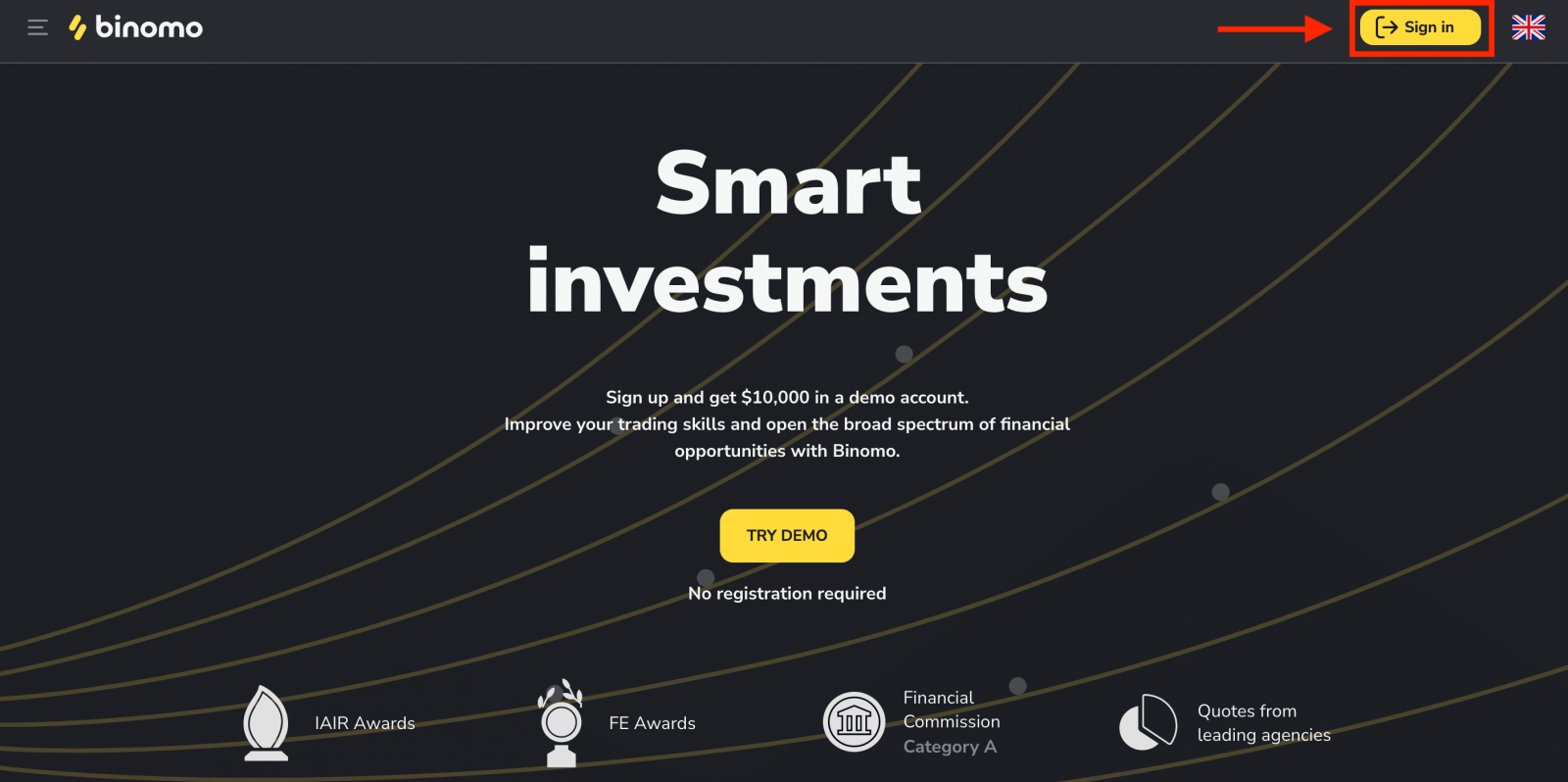
2. Om u aan te melden, voert u de volgende stappen uit en klikt u op "Account aanmaken"
- Voer een geldig e-mailadres in en maak een veilig wachtwoord aan.
- Kies de valuta van uw rekening voor al uw handels- en stortingsoperaties. U kunt Amerikaanse dollars, euro's of, voor de meeste regio's, de nationale valuta kiezen.
- Lees de klantovereenkomst en het privacybeleid en bevestig deze door op het selectievakje te klikken.
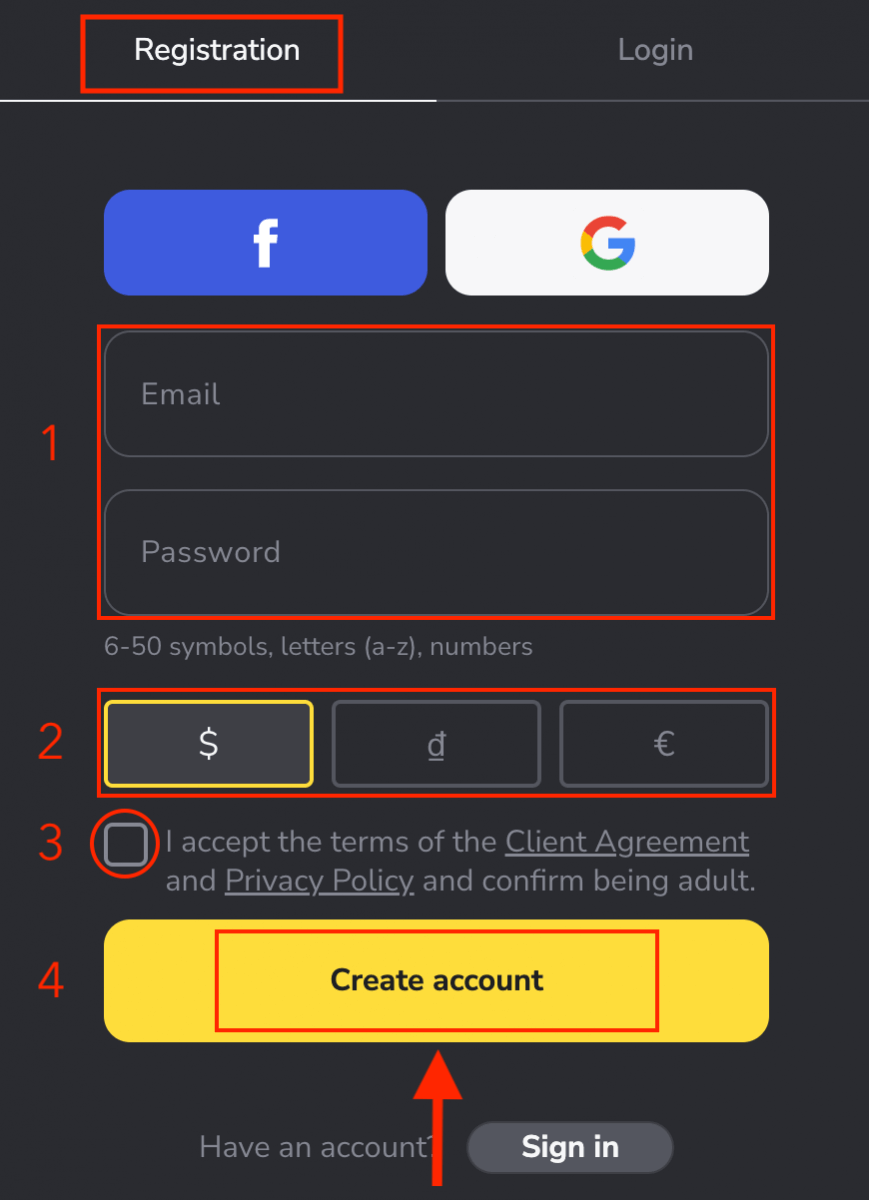
3. Daarna wordt er een bevestigingsmail gestuurd naar het e-mailadres dat je hebt ingevoerd. Bevestig uw e-mailadres om uw account te beschermen en meer platformmogelijkheden te ontgrendelen, klik op de knop "E-mail bevestigen" .
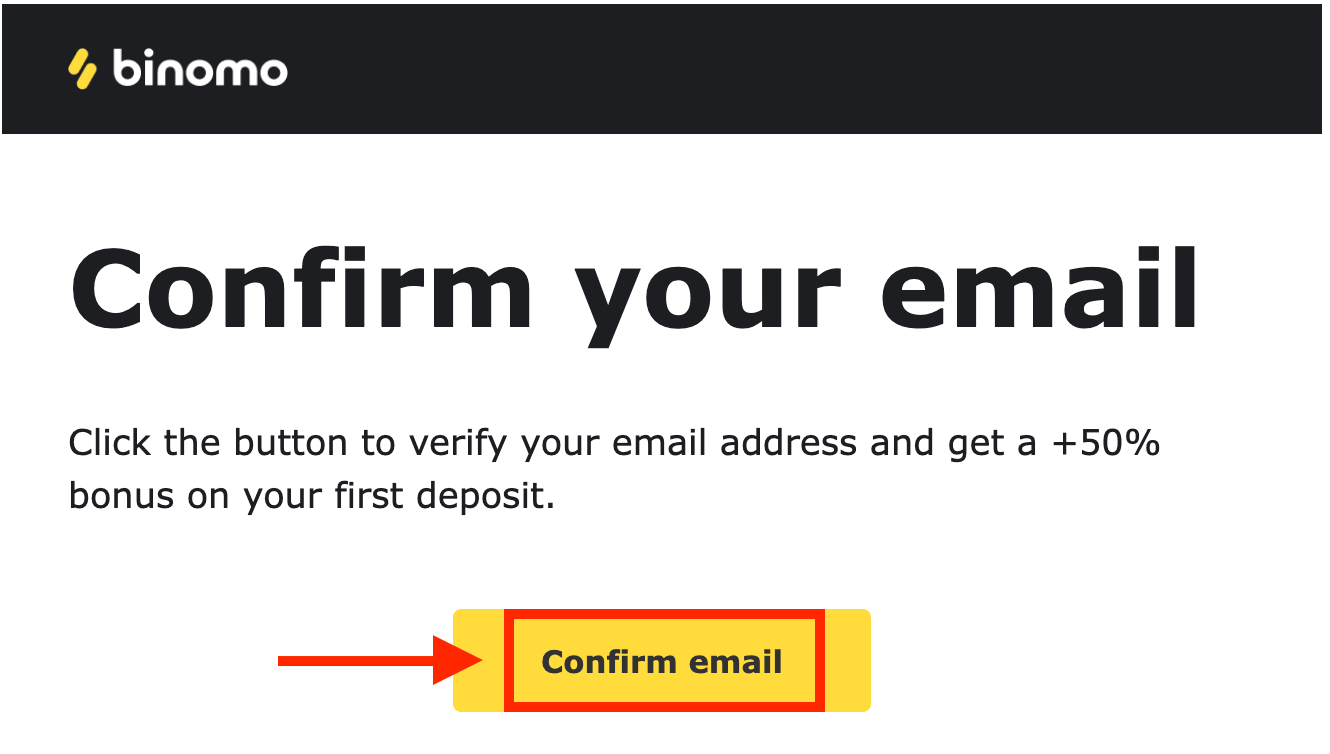
4. Uw e-mail is succesvol bevestigd. U wordt automatisch doorgestuurd naar het Binomo Trading-platform.
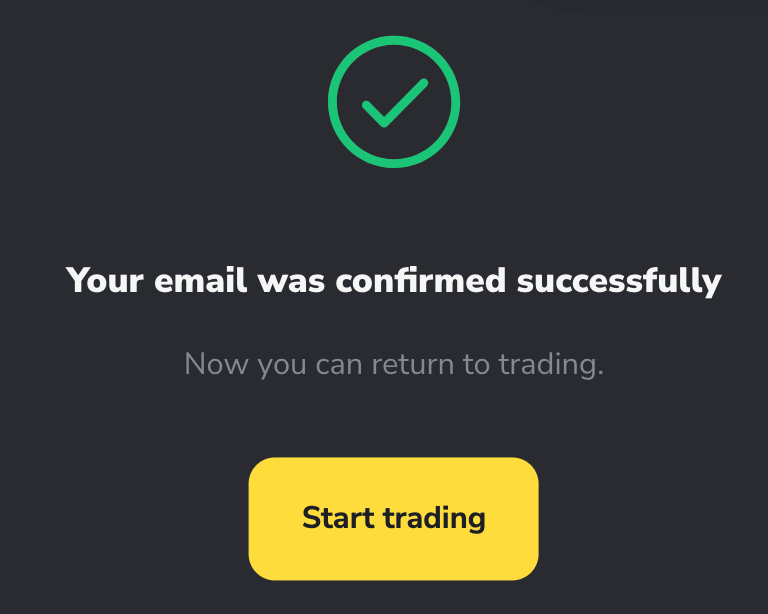
Nu ben je een Binomo-handelaar, heb je een demo-account van $ 10.000 en kun je na storting ook handelen op een echt account of een toernooiaccount.
Hoe te storten op Binomo
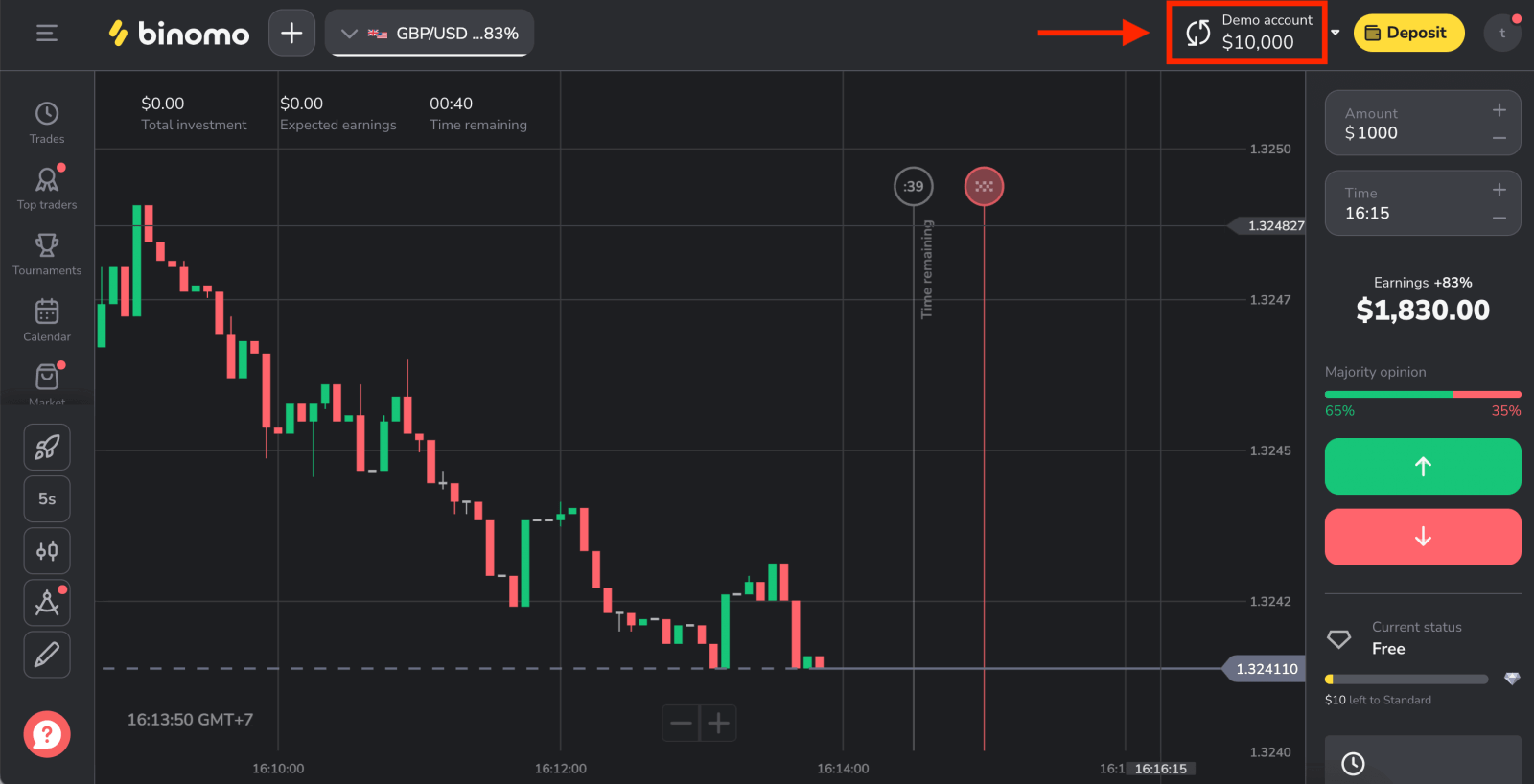
Hoe u zich aanmeldt voor een Binomo-account met Facebook
Je hebt ook de mogelijkheid om een Binomo-account te openen via Facebook en dat doe je in slechts een paar eenvoudige stappen:
1. Klik op de knop "Aanmelden" in de rechterbovenhoek van het platform en vervolgens op de knop "Facebook".
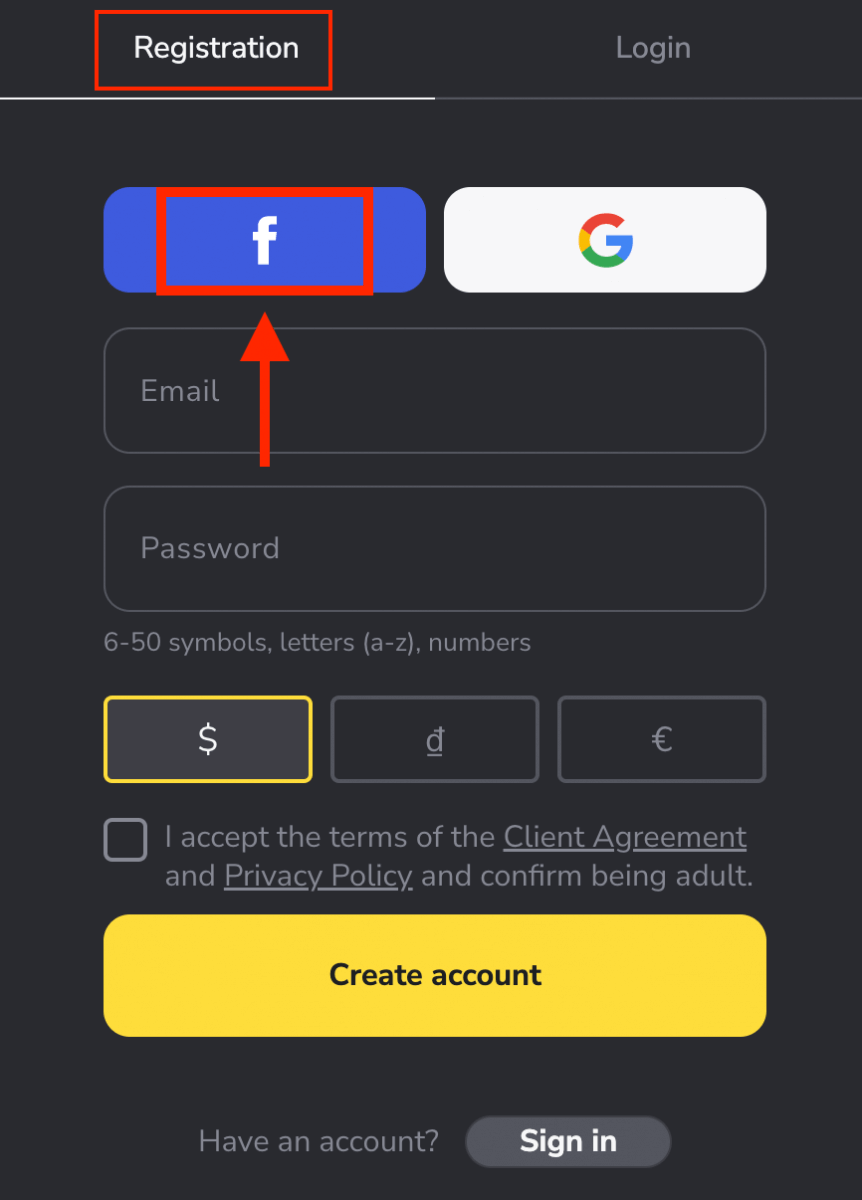
2. Het inlogvenster van Facebook wordt geopend, waar u uw e-mailadres moet invoeren waarmee u zich bij Facebook hebt geregistreerd
3. Voer het wachtwoord van uw Facebook-account in
4. Klik op "Inloggen"
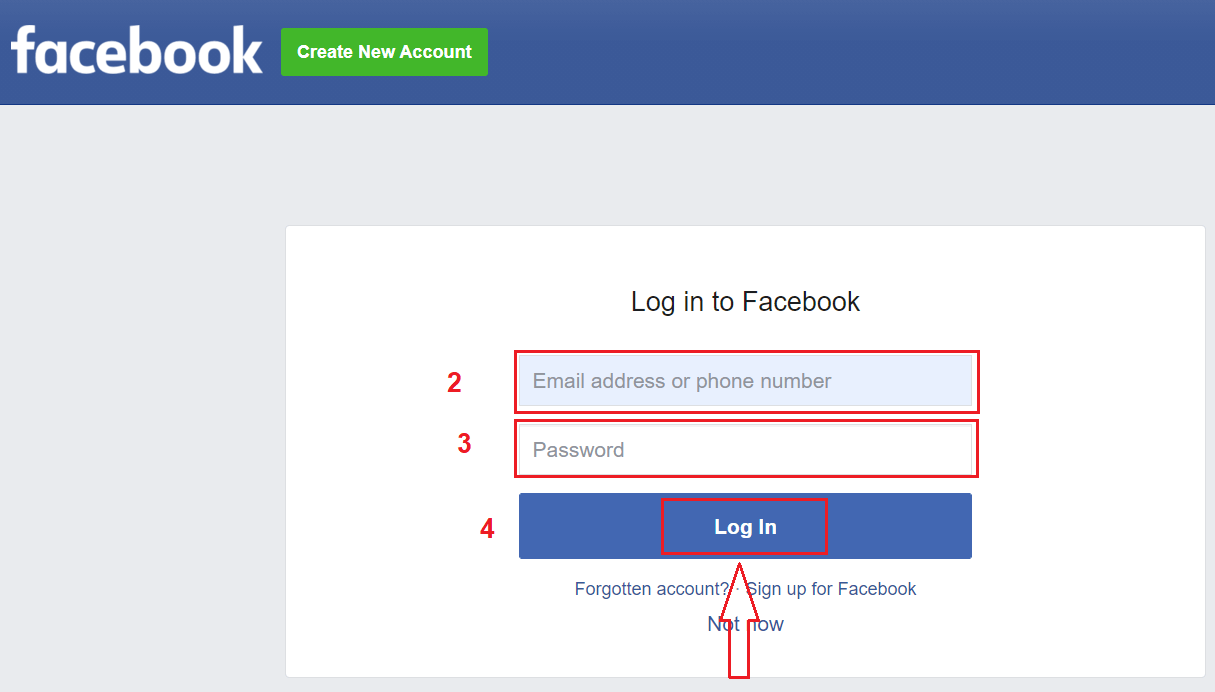
Nadat u op de knop " Inloggen” knop, vraagt Binomo toegang tot Uw naam en profielfoto en e-mailadres. Klik op Doorgaan...
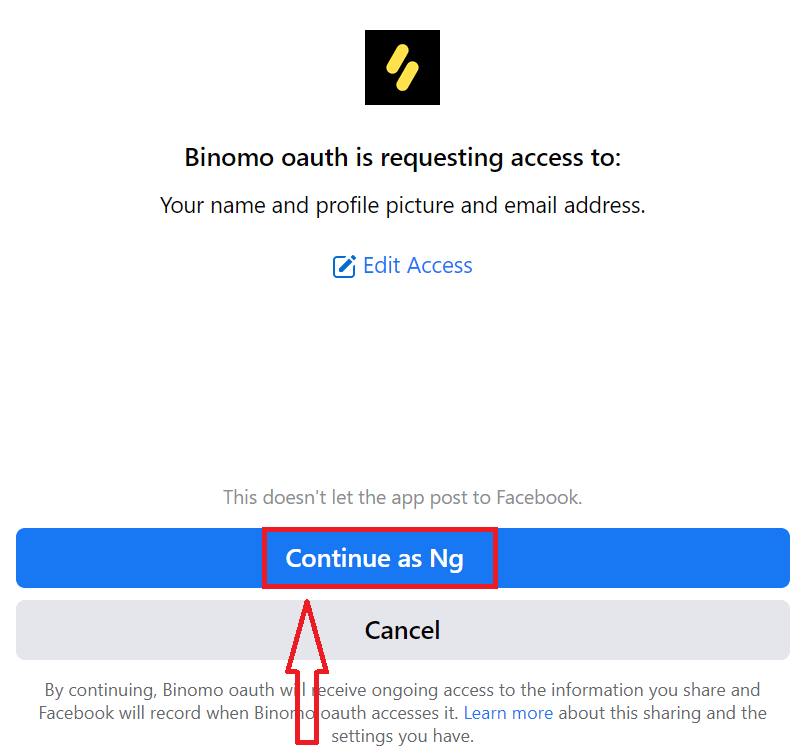
Daarna wordt u automatisch doorgestuurd naar het Binomo-platform. Nu ben je een officiële Binomo-handelaar!
Hoe u zich aanmeldt voor een Binomo-account bij Google
Binomo is beschikbaar voor registratie met een Google- account. Hier heeft u ook autorisatie voor uw Google- account nodig.1. Om u aan te melden met een Google- account, klikt u op de overeenkomstige knop in het registratieformulier.
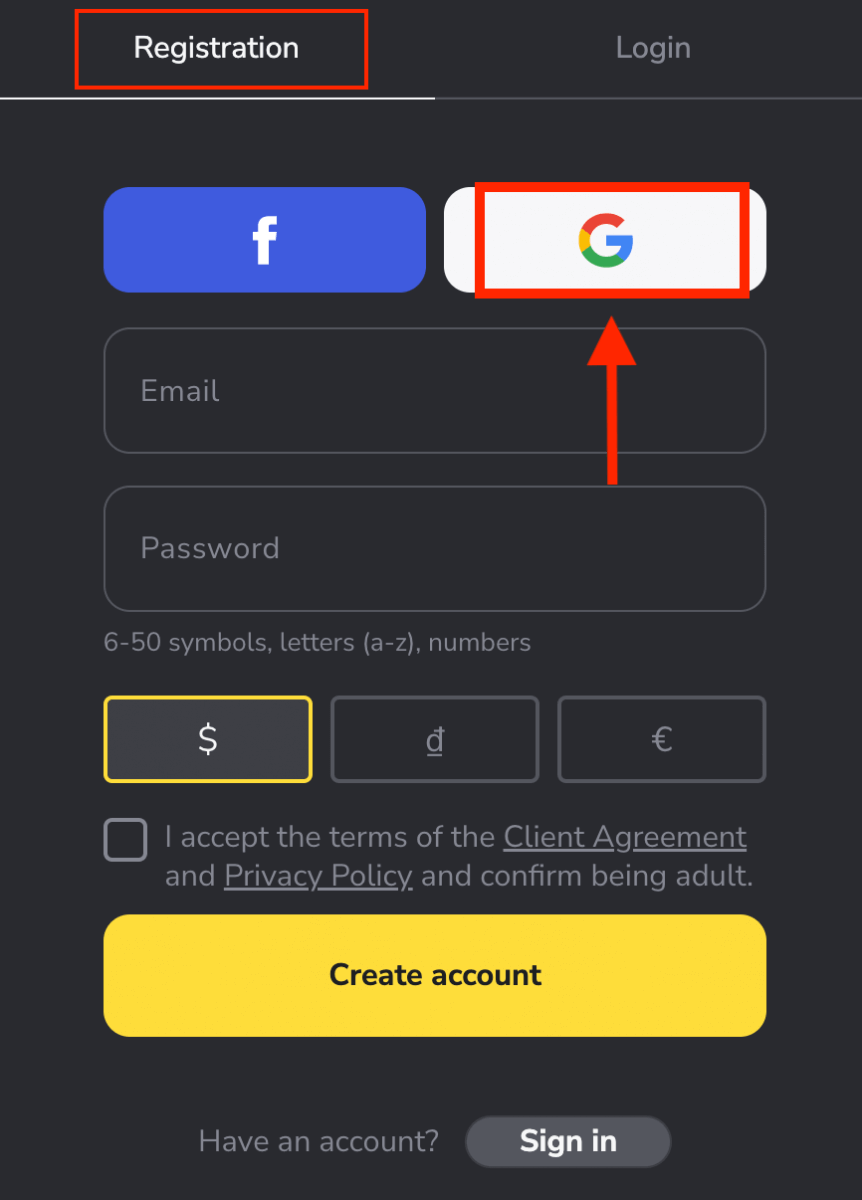
2. Voer in het nieuwe venster dat wordt geopend uw telefoonnummer of e-mailadres in en klik op "Volgende".
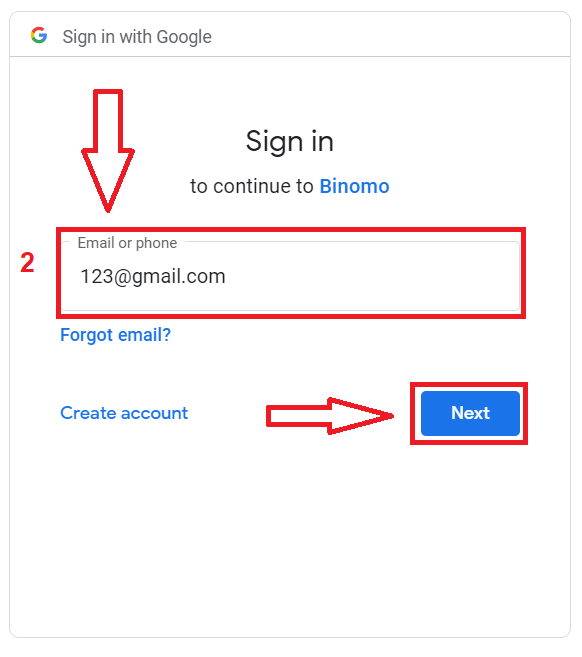
3. Voer vervolgens het wachtwoord voor uw Google-account in en klik op " Volgende ".
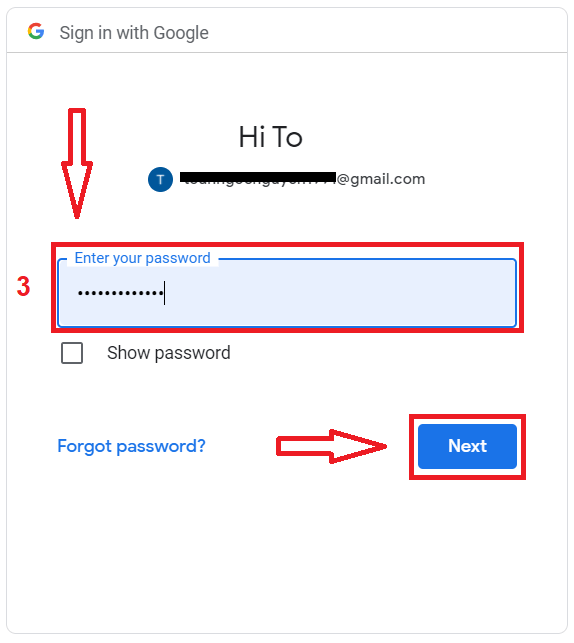
Daarna wordt u automatisch doorgestuurd naar het Binomo-platform. Nu ben je een officiële Binomo-handelaar!
Meld u aan op de Binomo-app iOS
Als je een mobiel iOS-apparaat hebt, moet je de officiële Binomo-app downloaden van de App Store of hier . Zoek gewoon naar "Binomo: Online Trade Assistant" en download het op uw iPhone of iPad.De mobiele versie van het handelsplatform is precies hetzelfde als de webversie ervan. Bijgevolg zullen er geen problemen zijn met handelen en geld overmaken.
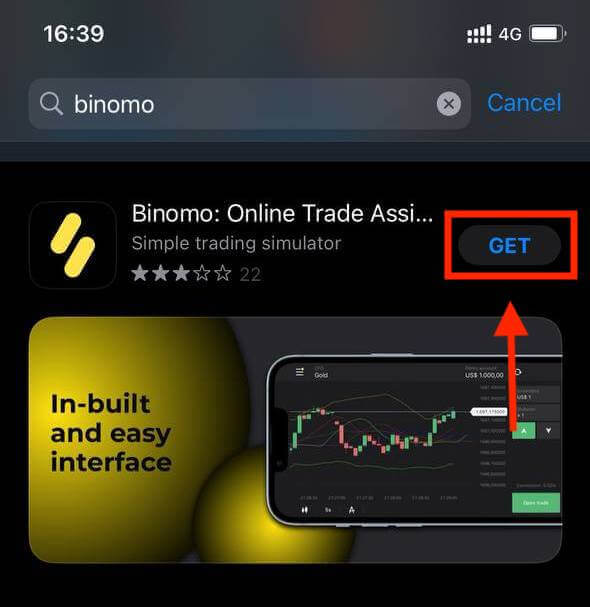
Het registreren van een Binomo-account op het mobiele iOS-platform is ook voor u beschikbaar. Voer dezelfde stappen uit als de web-app.
- Voer uw e-mailadres en nieuw wachtwoord in
- Selecteer de valuta van de rekening
- Klik op "Aanmelden"
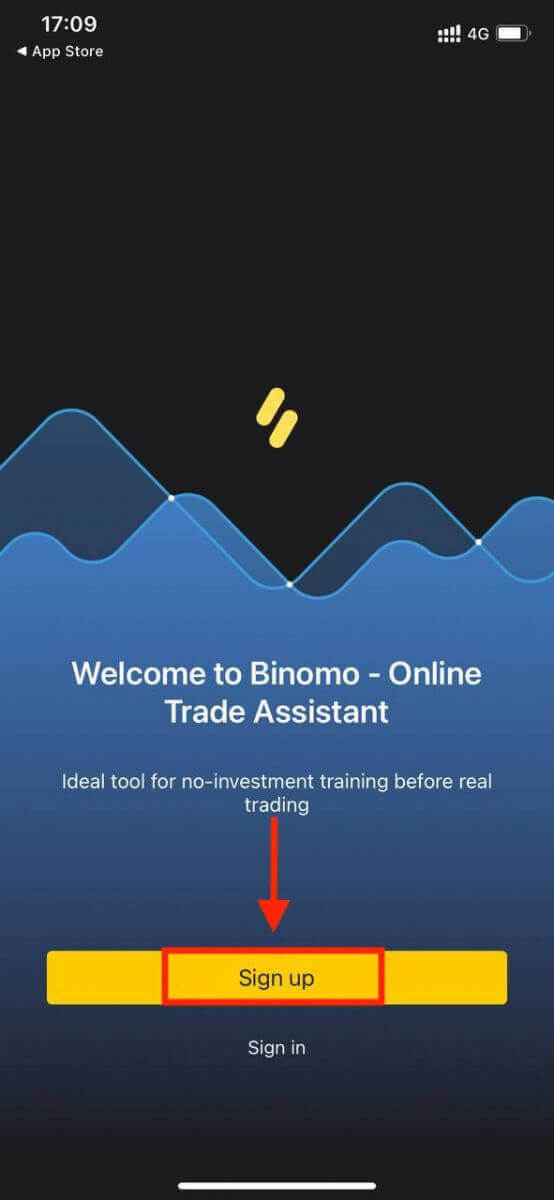
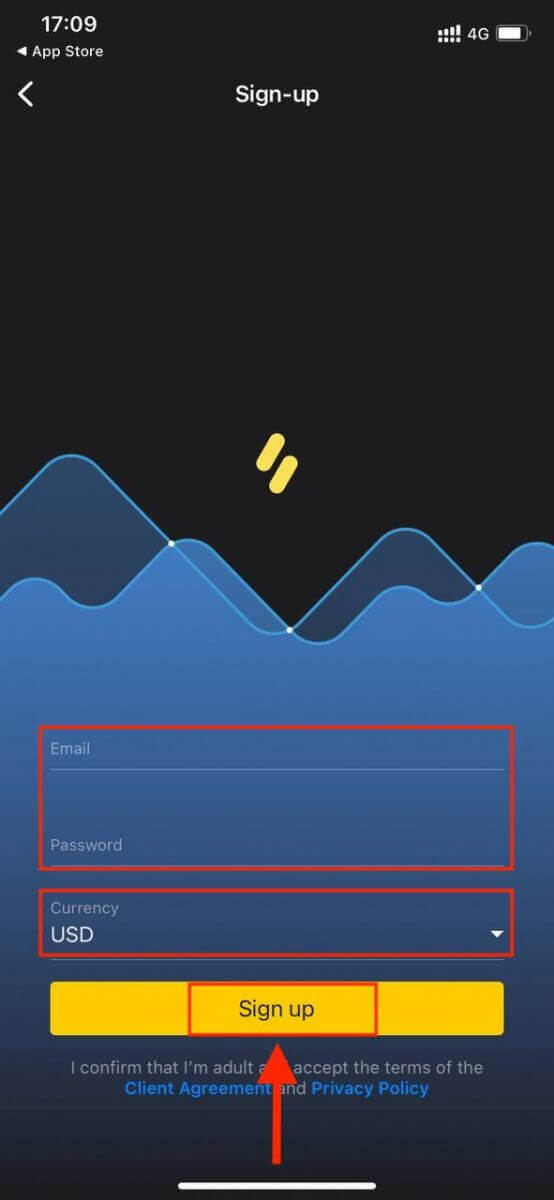
Nu kunt u Binomo verhandelen op uw iPhone of iPad.
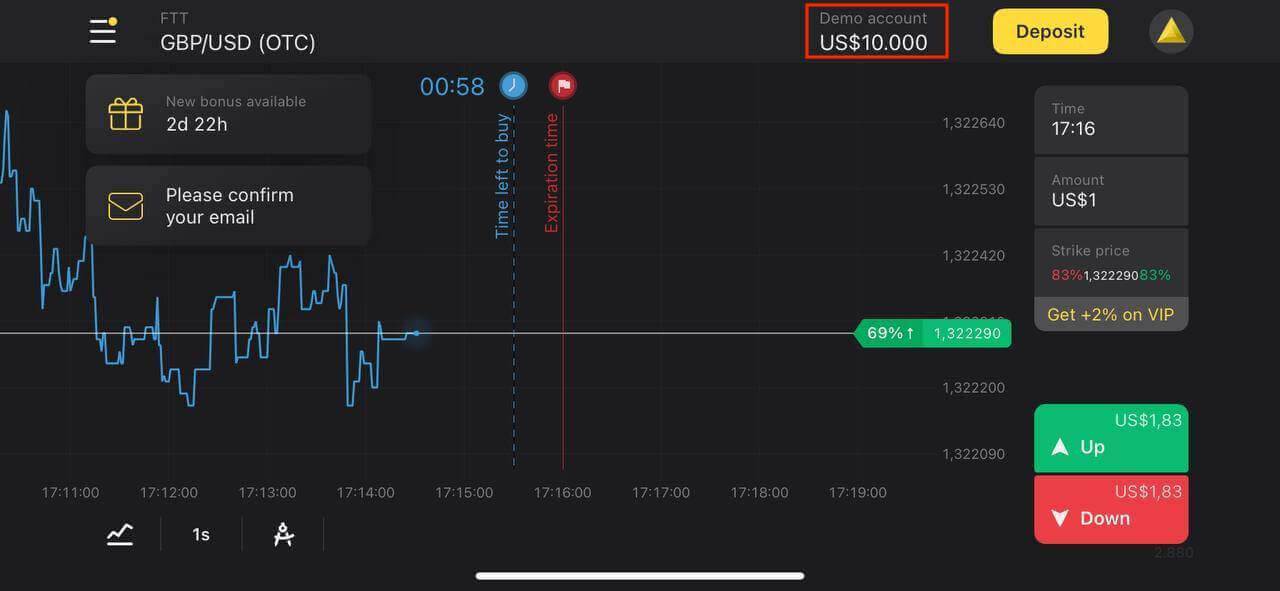
Meld u aan bij de Binomo-app Android
Als u een mobiel Android-apparaat heeft, moet u de officiële Binomo-app downloaden van Google Play of hier . Zoek gewoon naar "Binomo - Mobile Trading Online" en download het op uw apparaat.De mobiele versie van het handelsplatform is precies hetzelfde als de webversie ervan. Bijgevolg zullen er geen problemen zijn met handelen en geld overmaken. Bovendien wordt de Binomo-handelsapp voor Android beschouwd als de beste app voor online handelen. Het heeft dus een hoge waardering in de winkel.
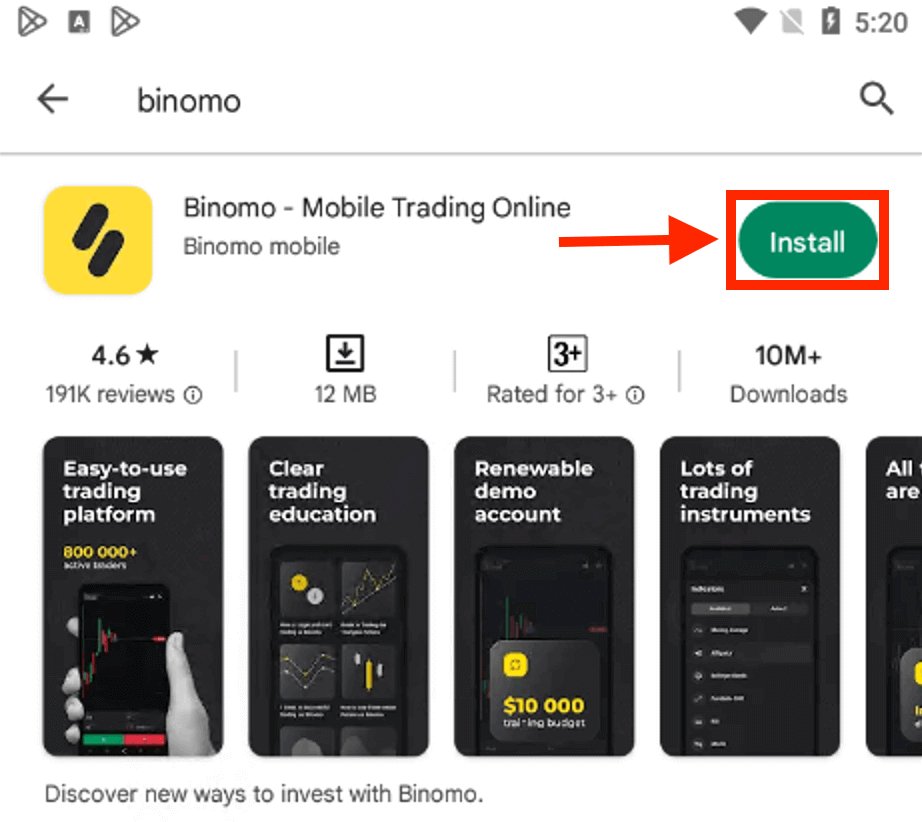
Het registreren van een Binomo-account op het mobiele Android-platform is ook voor u beschikbaar.
- Vul je e-mailadres in
- Voer een nieuw wachtwoord in
- Klik op "Aanmelden"
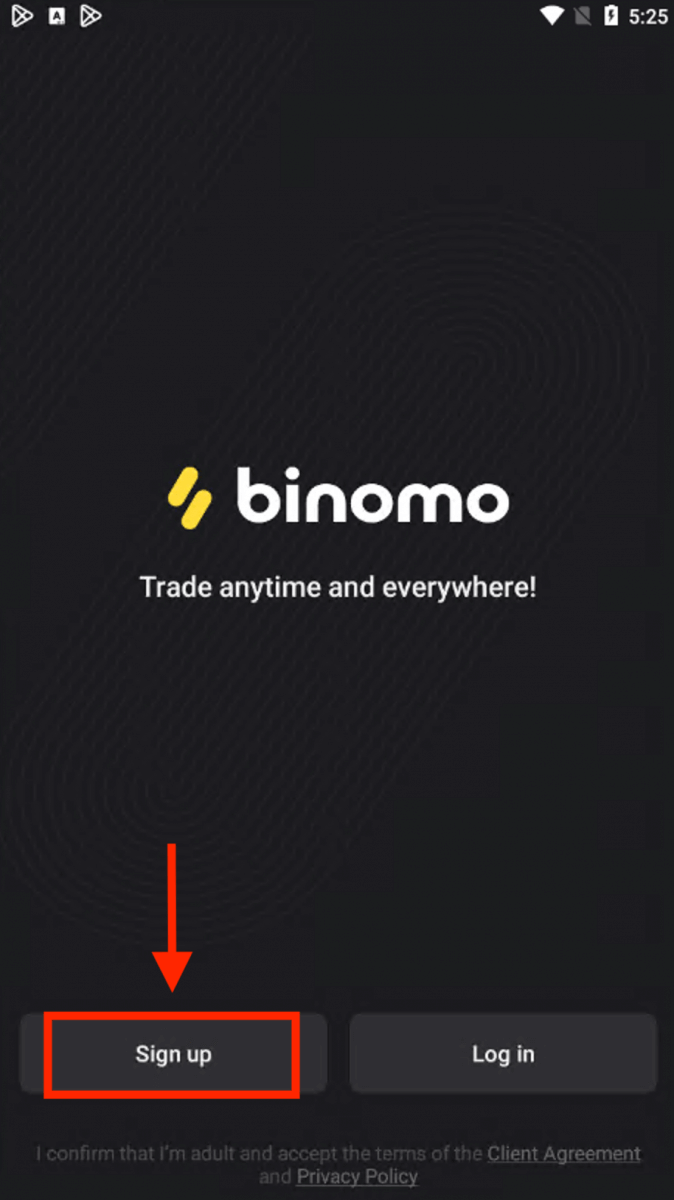
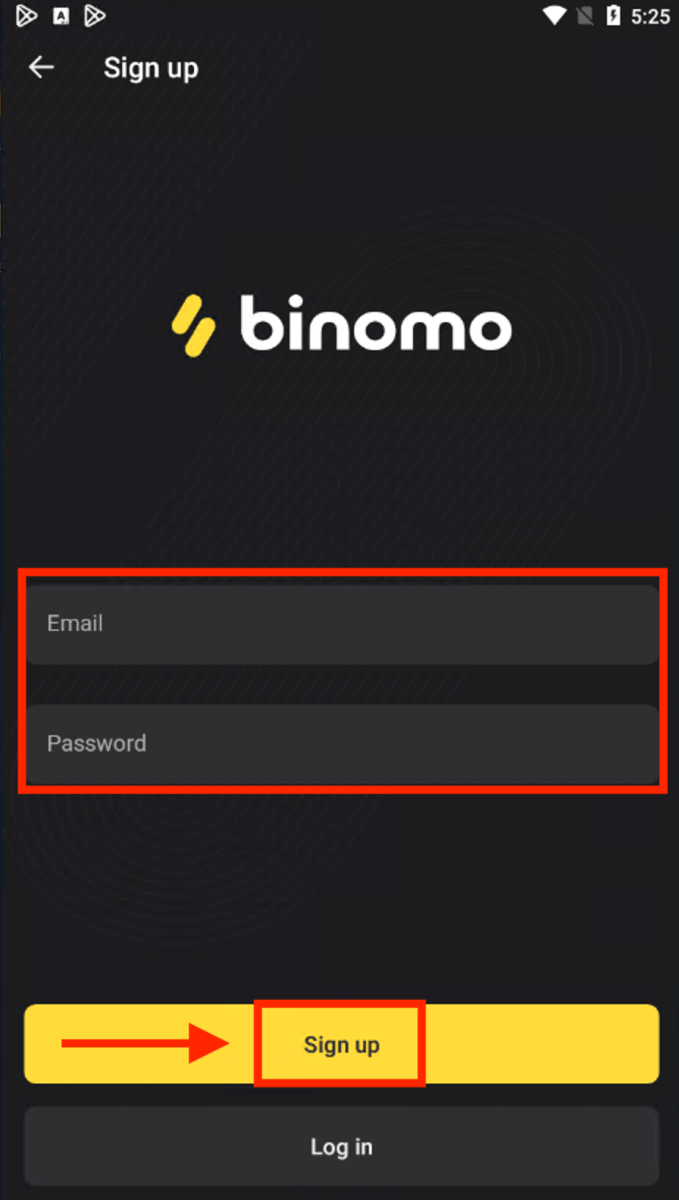
Nu kunt u Binimo verhandelen op een mobiel Android-apparaat.
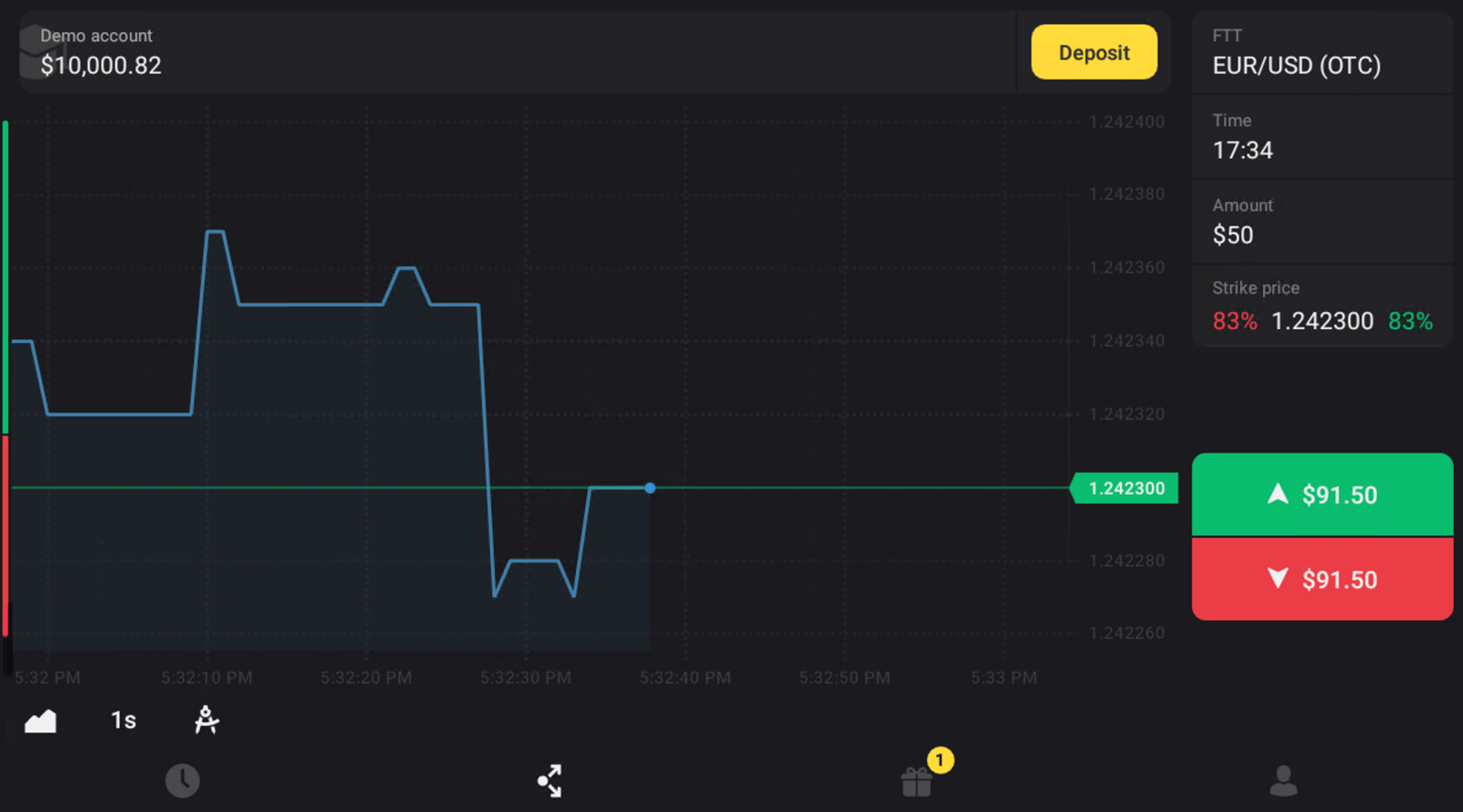
Meld u aan op Binomo Mobile Web
Als u wilt handelen op het mobiele web van het Binomo-handelsplatform, kunt u dat eenvoudig doen. Open in eerste instantie uw browser op uw mobiele apparaat. Ga naar de hoofdpagina
van Binomo . 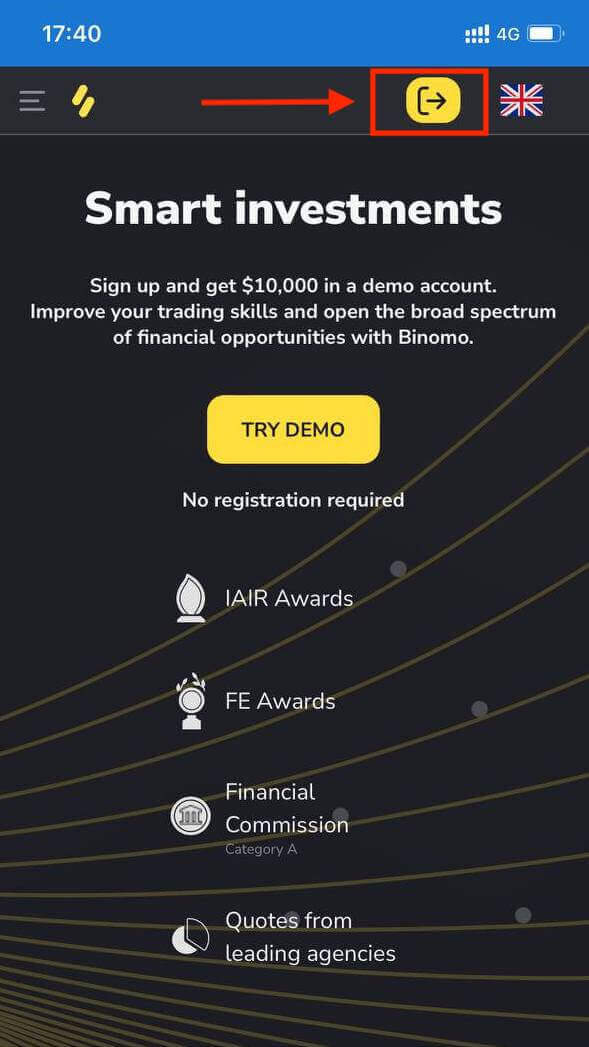
Bij deze stap voeren we nog de gegevens in: e-mail, wachtwoord, selecteer een valuta, vink "Klantovereenkomst" aan en klik op "Account aanmaken"
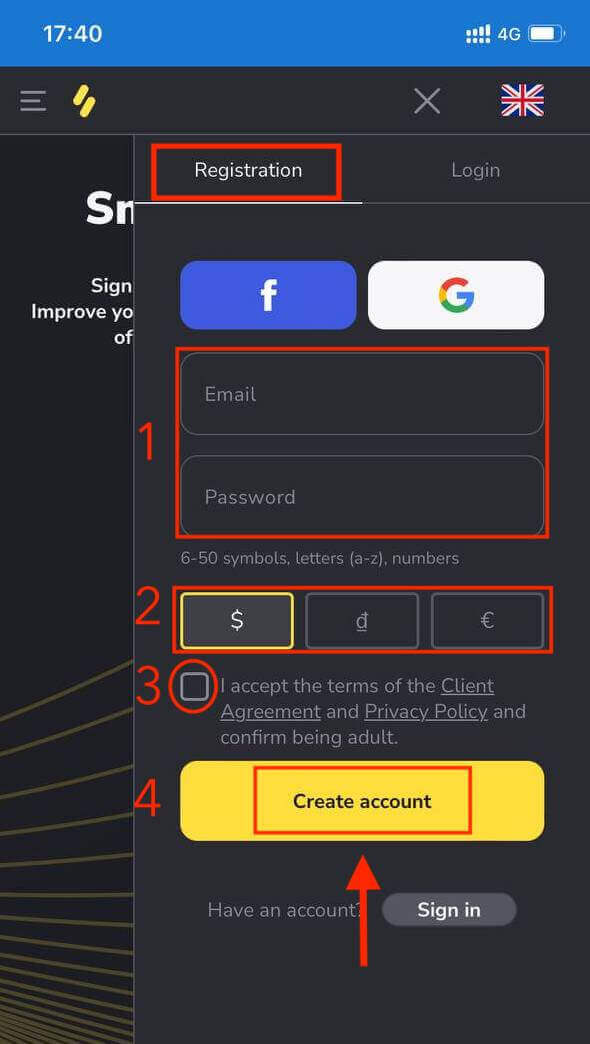
Hier ben je! Nu kunt u handelen vanaf de mobiele webversie van het platform. De mobiele webversie van het handelsplatform is precies hetzelfde als de reguliere webversie ervan. Bijgevolg zullen er geen problemen zijn met handelen en geld overmaken.
Handelsplatform
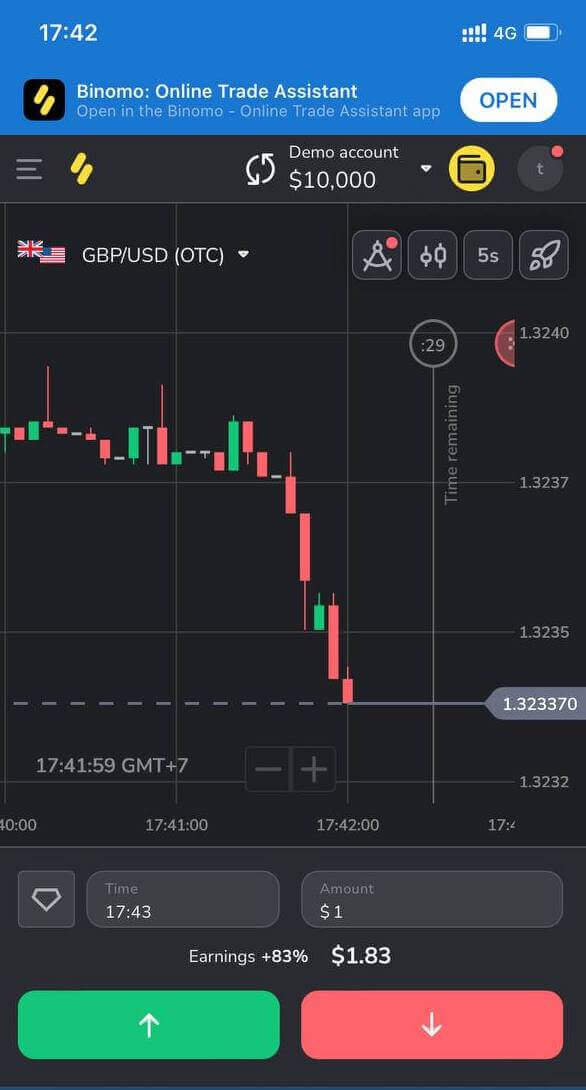
Veelgestelde vragen (FAQ)
Welke soorten accountstatussen zijn beschikbaar op het platform?
Er zijn 4 soorten statussen op het platform: gratis, standaard, goud en VIP.- Een gratis status is beschikbaar voor alle geregistreerde gebruikers. Met deze status kunt u handelen op het demo-account met virtuele fondsen.
- Om een standaardstatus te krijgen , stort u in totaal $ 10 (of een equivalent bedrag in de valuta van uw account).
- Om een Gold- status te krijgen, stort u in totaal $ 500 (of een equivalent bedrag in de valuta van uw account).
- Om een VIP- status te krijgen, stort u in totaal $1000 (of een equivalent bedrag in de valuta van uw account) en bevestigt u uw telefoonnummer.
Kunnen familieleden zich op de website registreren en vanaf hetzelfde apparaat handelen?
Leden van dezelfde familie kunnen op Binomo handelen, maar alleen op verschillende accounts en vanaf verschillende apparaten en IP-adressen.
Waarom moet ik mijn e-mail bevestigen?
Het bevestigen van uw e-mail heeft een aantal voordelen:1. Beveiliging van een account. Zodra uw e-mail is bevestigd, kunt u eenvoudig uw wachtwoord herstellen, naar ons ondersteuningsteam schrijven of indien nodig uw account blokkeren. Het zorgt ook voor de veiligheid van uw account en helpt voorkomen dat fraudeurs er toegang toe krijgen.
2. Geschenken en promoties. We houden je op de hoogte van nieuwe competities, bonussen en promotiecodes, zodat je niets hoeft te missen.
3. Nieuws en educatief materiaal. We proberen ons platform altijd te verbeteren, en als we iets nieuws toevoegen, informeren we je. We sturen ook uniek trainingsmateriaal: strategieën, tips, commentaar van experts.
Wat is een demo-account?
Zodra u zich aanmeldt op het platform, krijgt u toegang tot het demo-account van $ 10.000,00 (of een equivalent bedrag in de valuta van uw account).Een demo-account is een oefenaccount waarmee u transacties op een real-time grafiek kunt afsluiten zonder investeringen. Het helpt u vertrouwd te raken met het platform, nieuwe strategieën te oefenen en verschillende mechanismen uit te proberen voordat u overschakelt naar een echt account. U kunt op elk moment wisselen tussen uw demo- en echte accounts.
Opmerking . Het geld op het demo-account is niet echt. U kunt ze verhogen door succesvolle transacties af te sluiten of aanvullen als ze op zijn, maar u kunt ze niet intrekken.
Hoe te storten op Binomo
Binomo biedt een breed scala aan betaalmethoden die specifiek zijn voor uw land, en snelle transactieverwerkingstijden.
Hoe te storten met een bankkaart op Binomo
U kunt elke bankkaart gebruiken die voor u is uitgegeven om geld op uw Binomo-account te storten. Dit kan een gepersonaliseerde of niet-gepersonaliseerde kaart zijn (zonder de naam van de kaarthouder erop), een kaart in een andere munteenheid dan die van uw account.
In de meeste gevallen wordt het geld binnen een uur of zelfs direct bijgeschreven . Soms kan het echter langer duren, afhankelijk van uw betalingsdienstaanbieder. Controleer de verwerkingstijd van de betaling voor uw land en kaartmerk voordat u contact opneemt met de ondersteuning van Binomo.
Storting in India (Visa / Mastercard / Rupay)
1. Klik op de knop "Storten" in de rechterbovenhoek van het scherm.
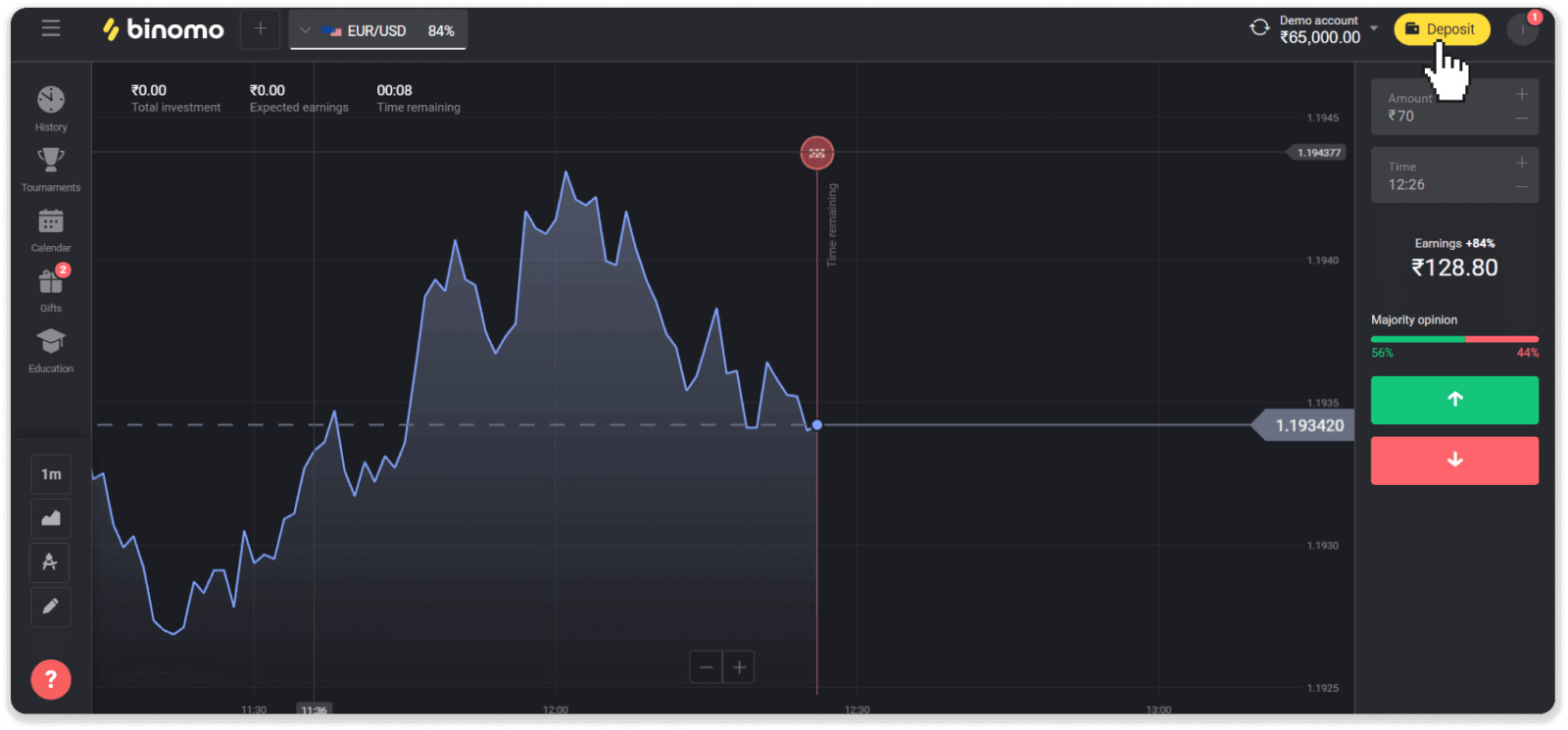
2. Kies "India" in het gedeelte "Land" en selecteer de betaalmethode "Visa".
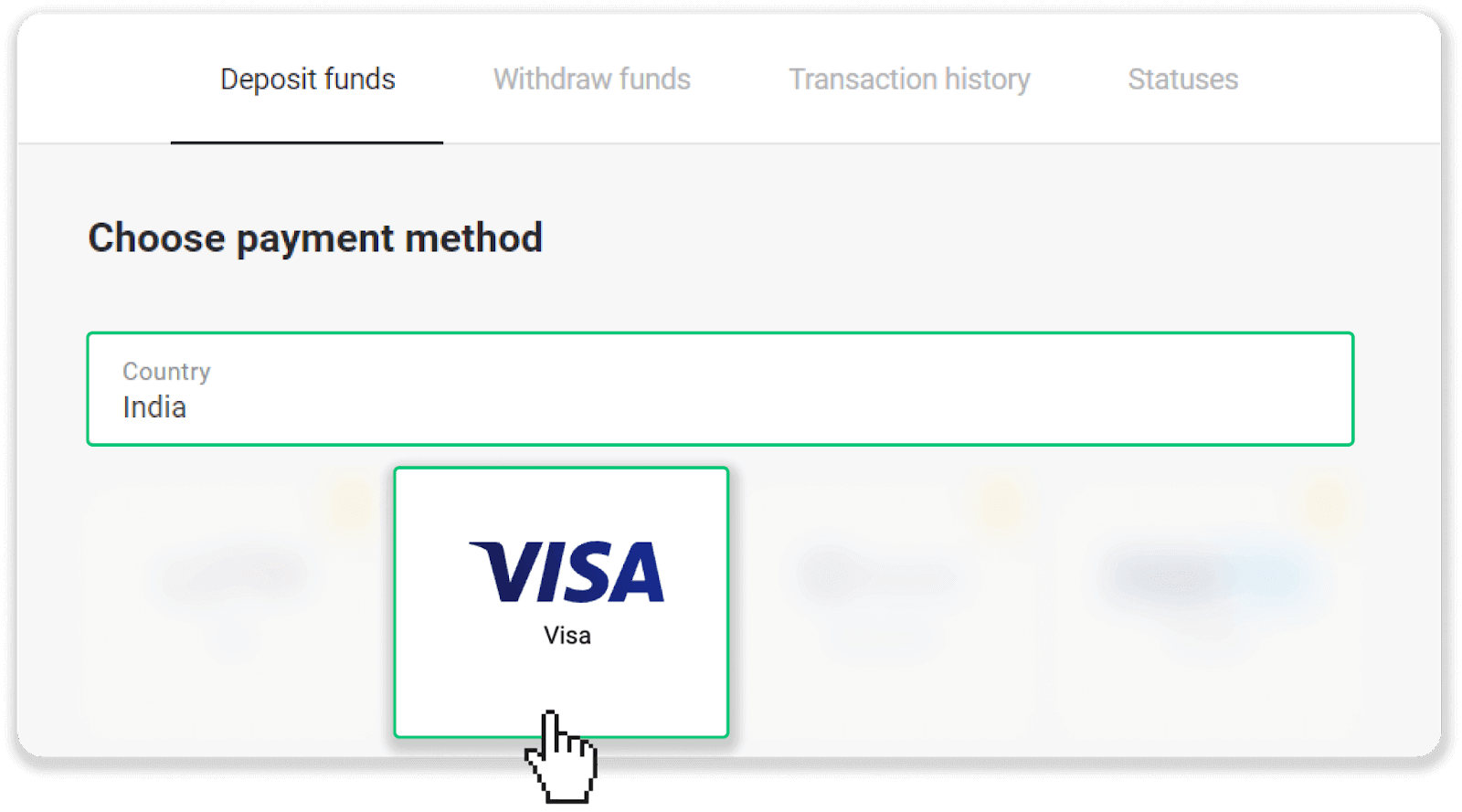
3. Voer het stortingsbedrag en uw telefoonnummer in en klik op de knop "Storten".
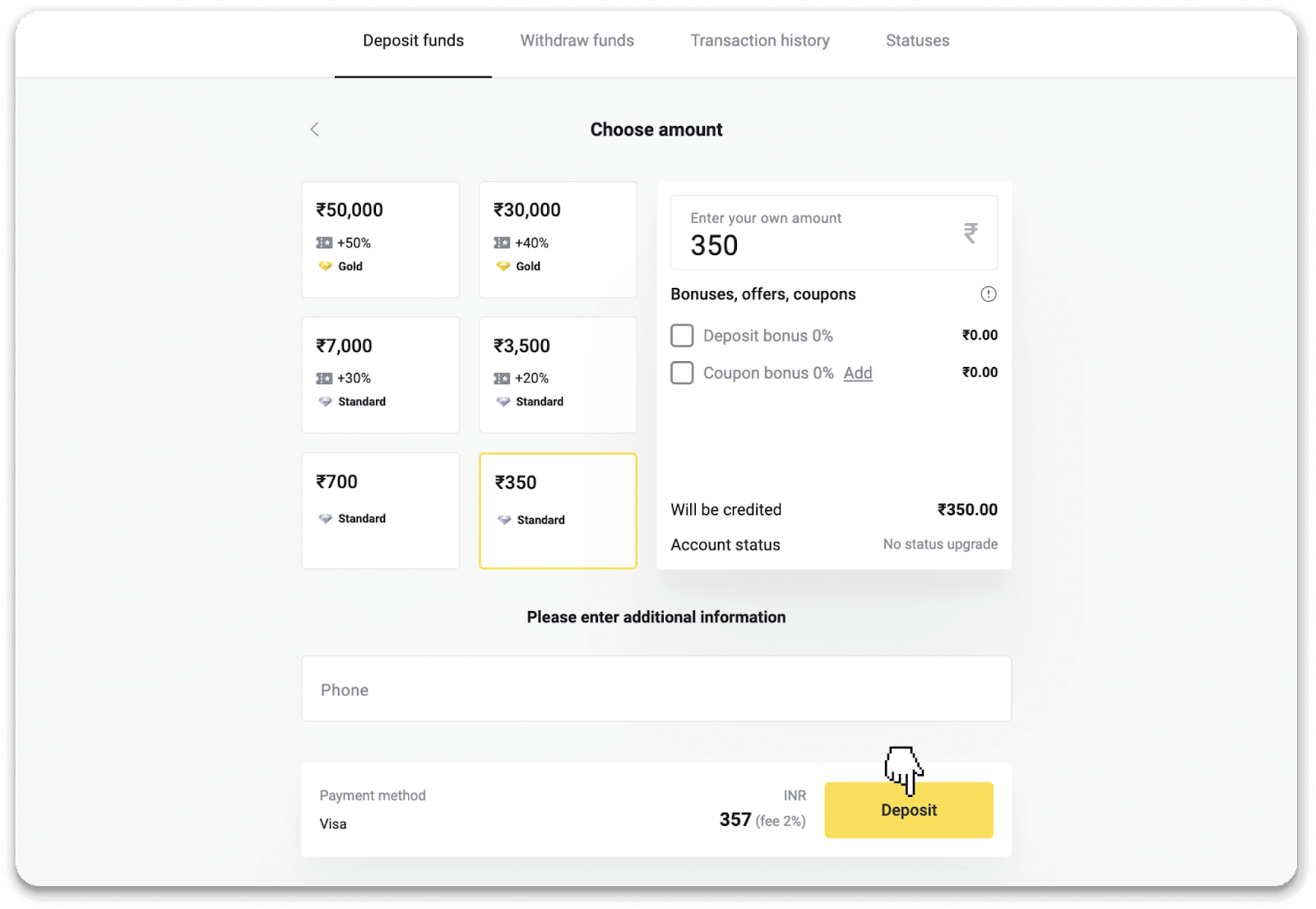
4. Voer uw kaartgegevens in en klik op "Betalen".
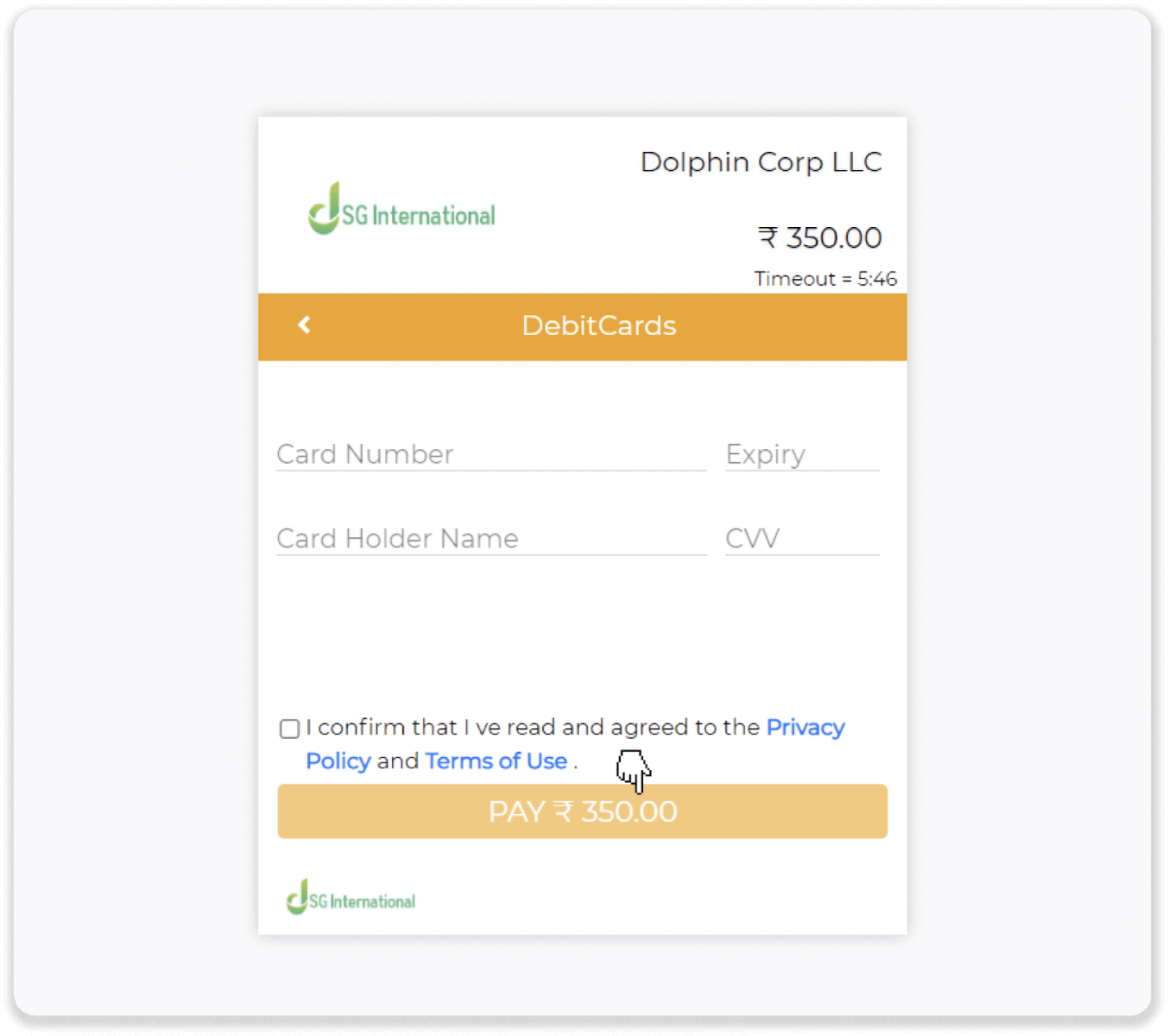
5. Voer het eenmalige wachtwoord (OTP) in dat naar uw mobiele nummer is verzonden en klik op "Verzenden".
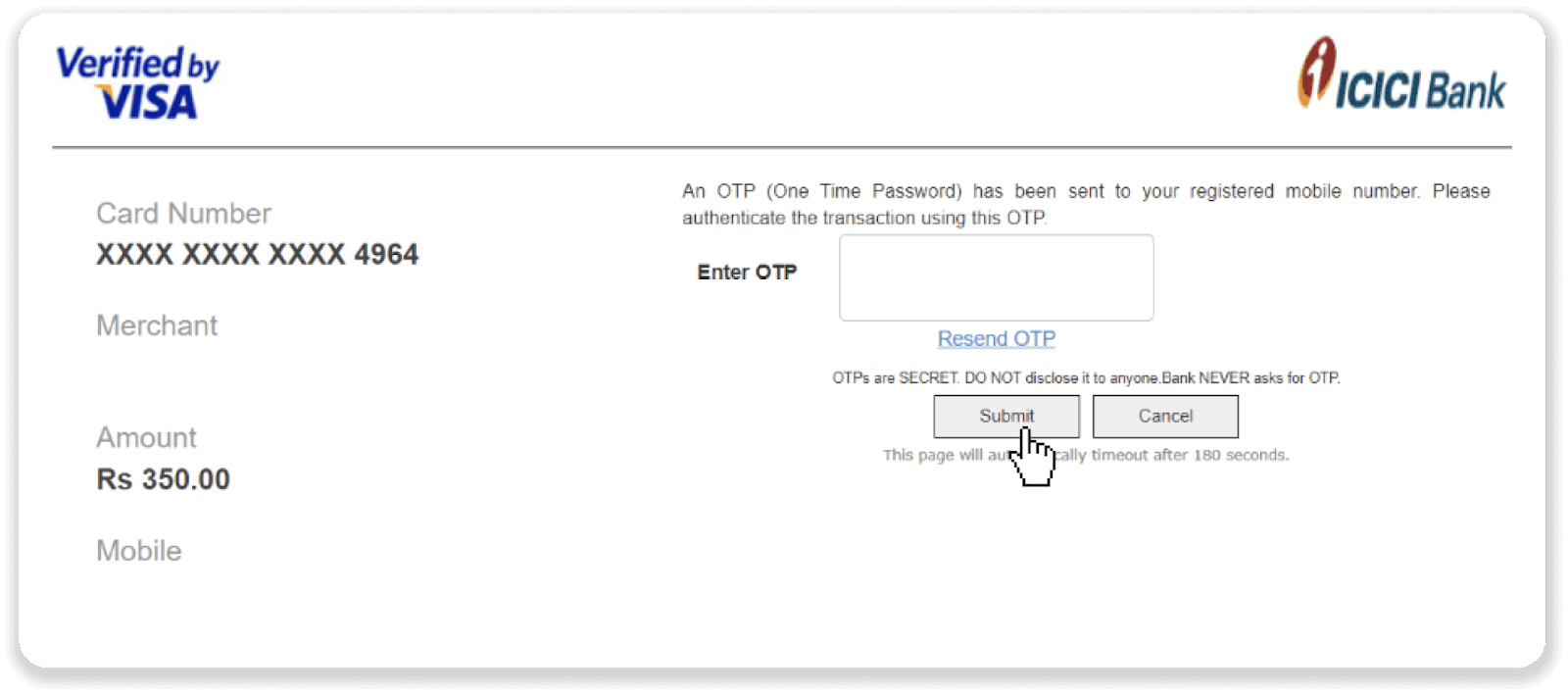
6. Uw betaling is gelukt.
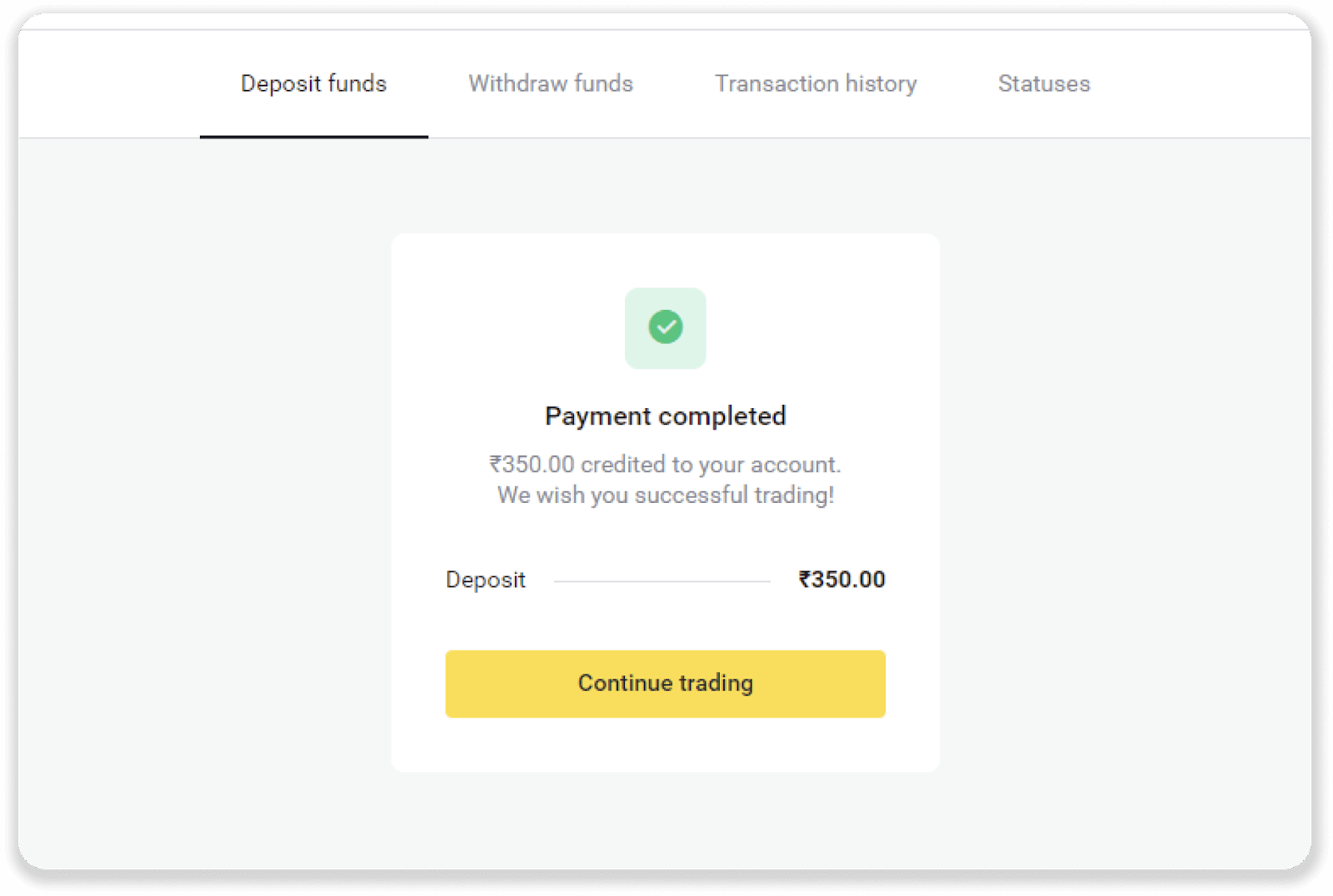
7. U kunt de status van uw transactie controleren op het tabblad "Transactiegeschiedenis".
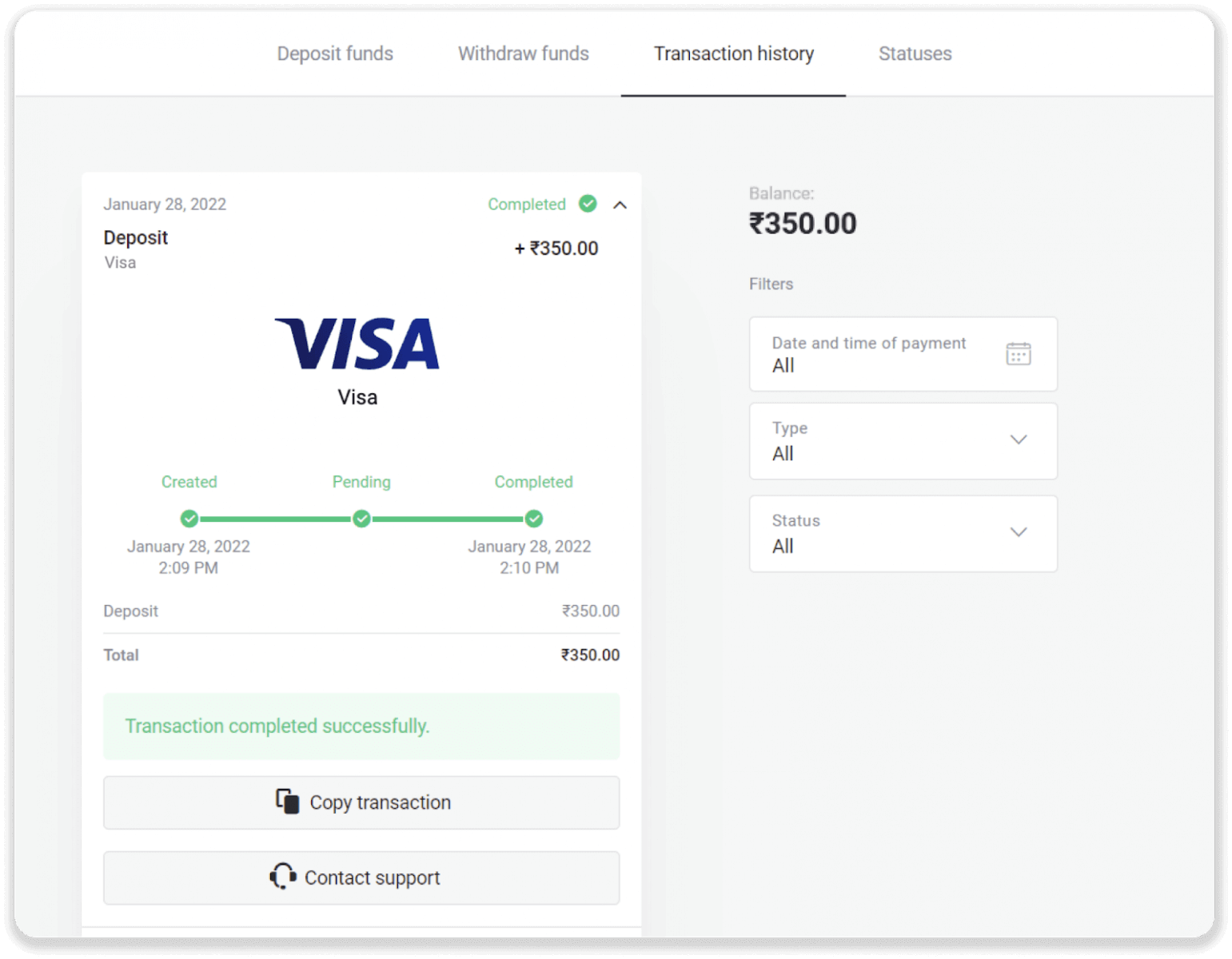
Borg in Turkije (Visa / Mastercard / Maestro)
U kunt deze betaalmethode alleen gebruiken als u:
- Turks staatsburgerschap hebben (met volledig identiteitsbewijs);
- Gebruik een Turks IP-adres;
Herinneren!
- U kunt slechts 5 succesvolle transacties per dag doen;
- Je moet 30 minuten wachten nadat je een transactie hebt gedaan om nog een transactie te doen.
- U kunt slechts 1 Turkse ID gebruiken om uw account aan te vullen.
U kunt ook andere betaalmethoden gebruiken.
1. Klik op de knop "Storten" in de rechterbovenhoek van het scherm.
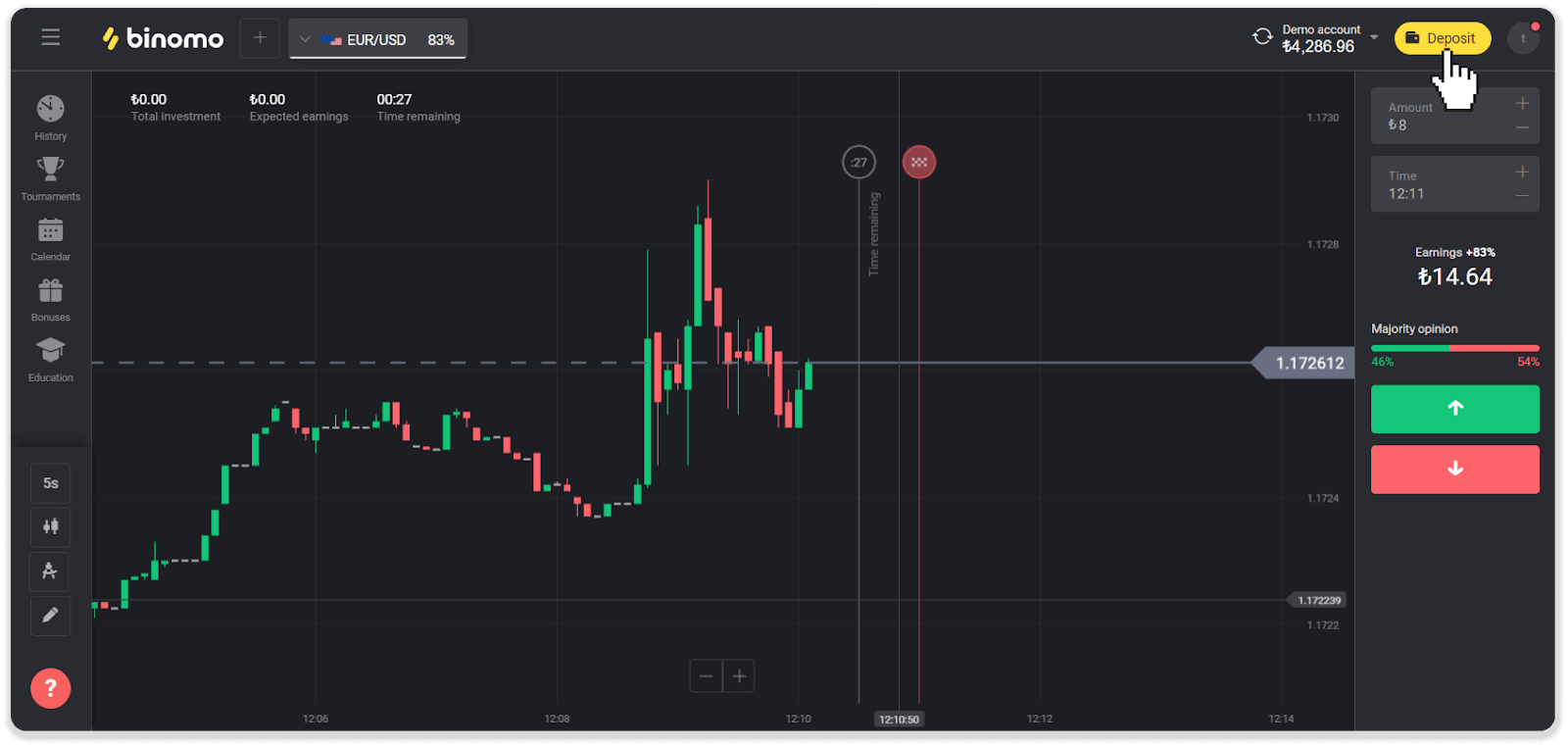
2. Kies "Turkije" in het gedeelte "Land" en selecteer de betaalmethode "Visa / Mastercard / Maestro".
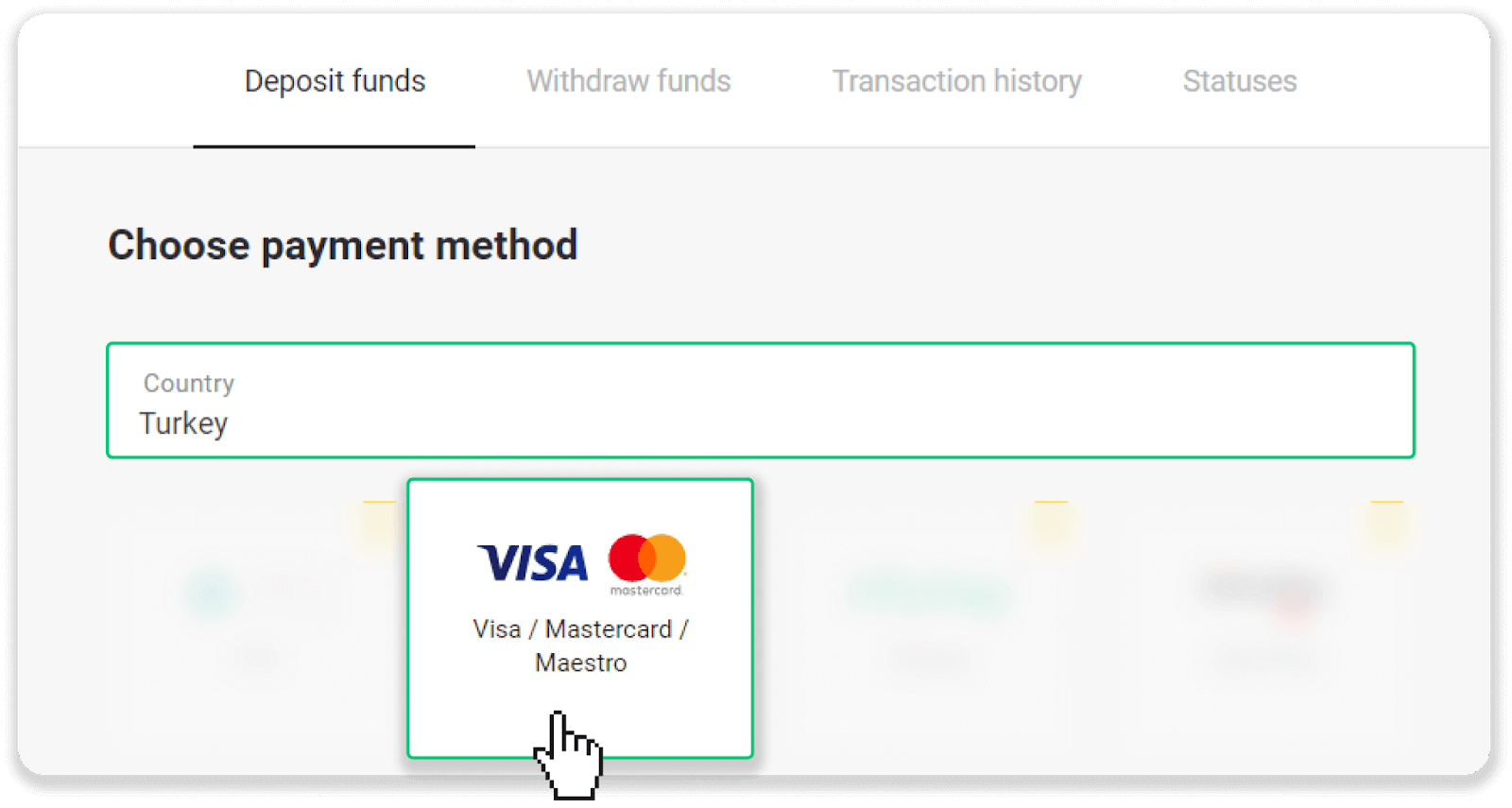
3. Kies het stortingsbedrag, voer uw voor- en achternaam in en druk op de knop "Storten".
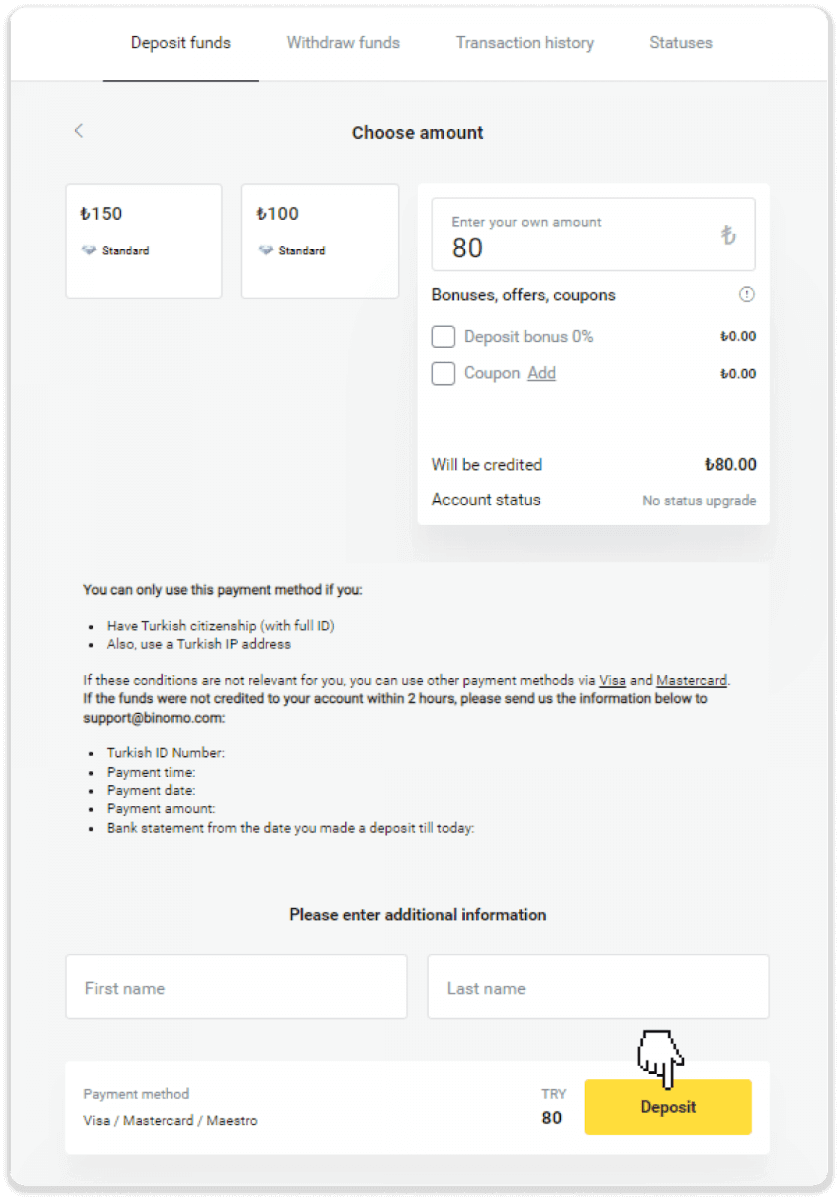
4. Vul uw kaartgegevens in en klik op de knop "Yatır".
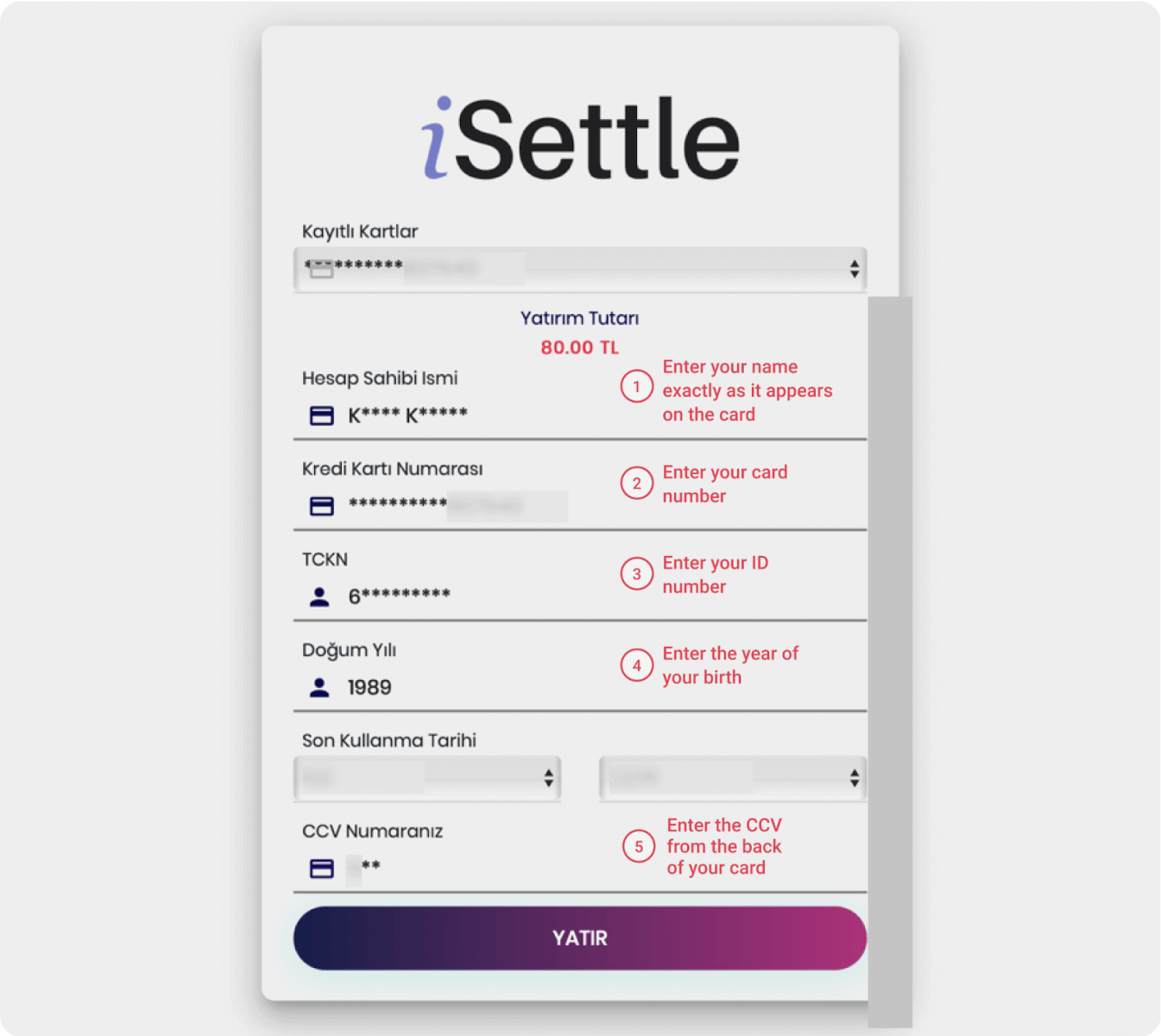
5. Er wordt een sms met een code naar uw mobiele telefoon gestuurd. Voer de code in en klik op "Onay".
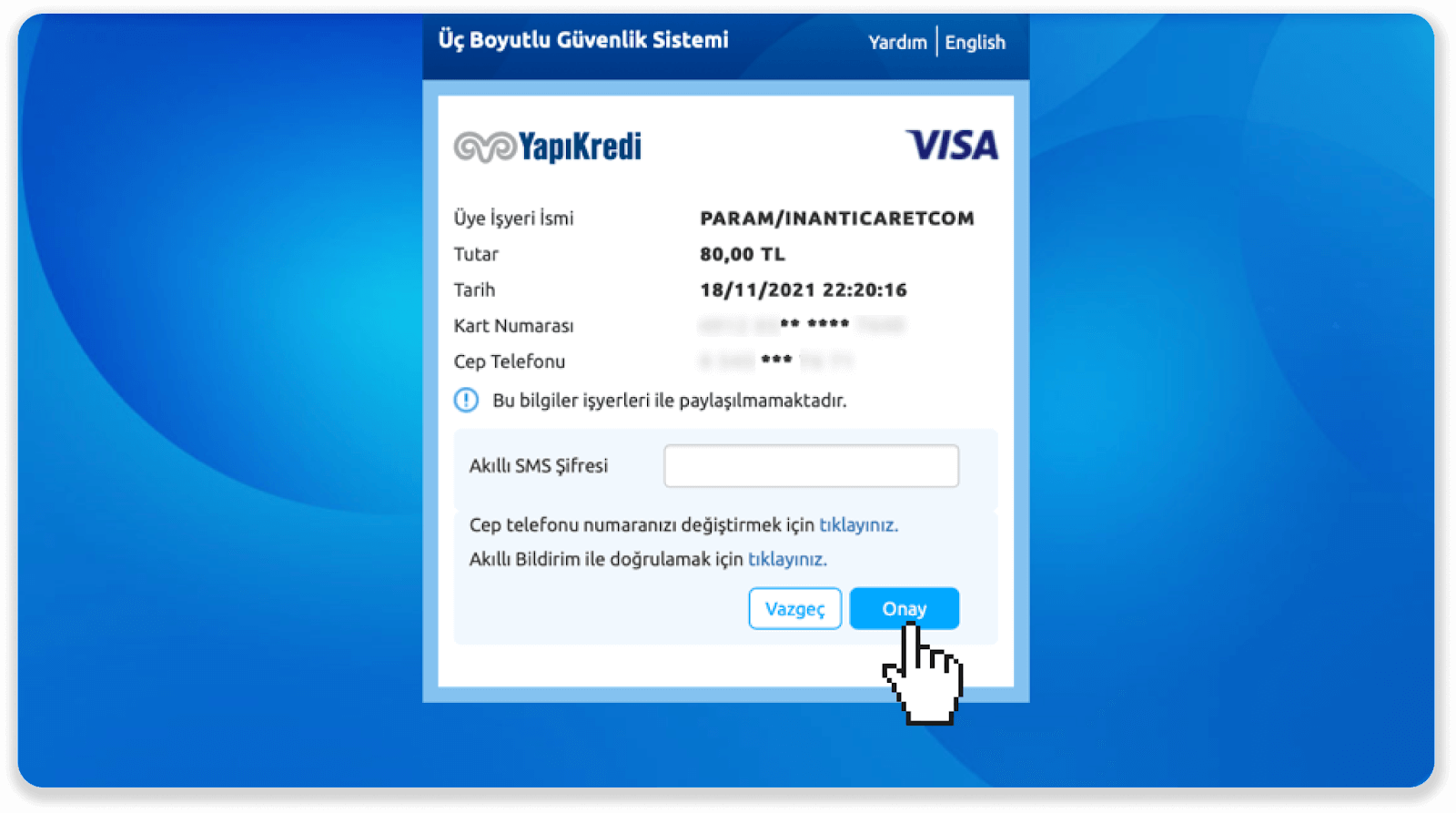
6. Uw betaling is gelukt. Je wordt automatisch doorgestuurd naar de volgende pagina.
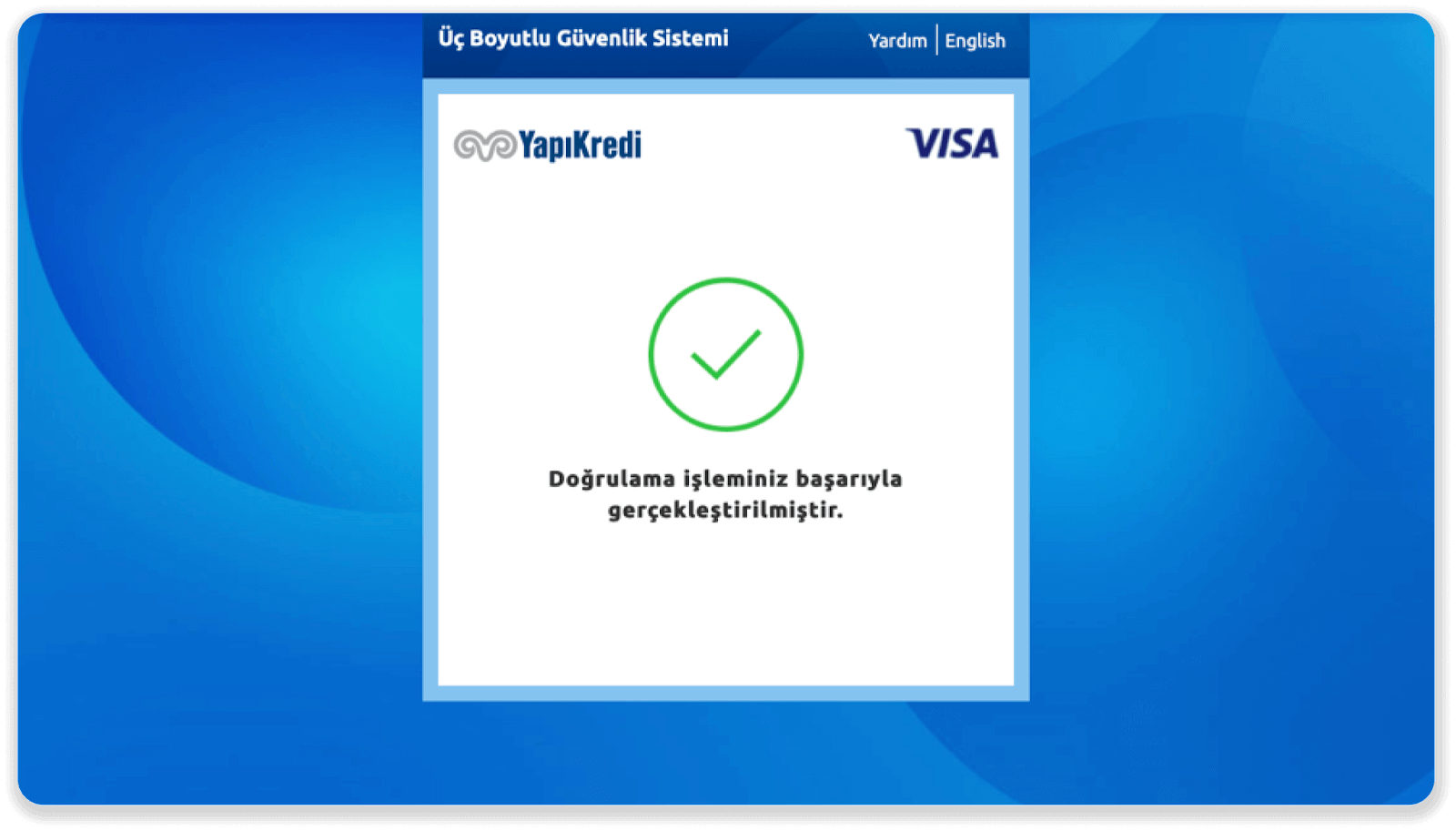
7. U kunt teruggaan naar Binomo door op de knop "Siteye Geri Dön" te klikken.

8. Om de status van uw transactie te controleren, gaat u naar het tabblad "Transactiegeschiedenis" en klikt u op uw storting om de status ervan te volgen.
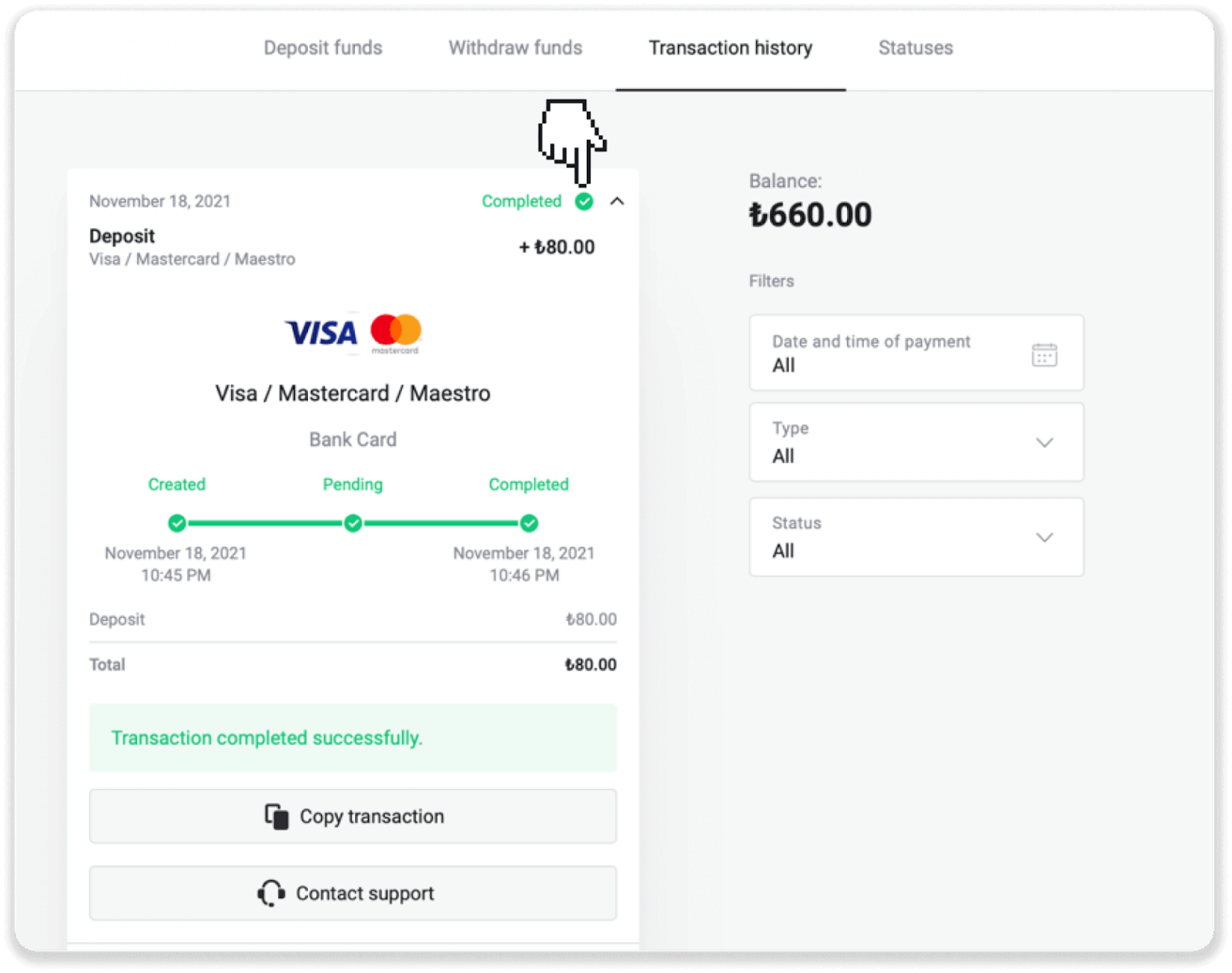
Borg in Oekraïne (Visa / Mastercard / Maestro)
1. Klik op de knop "Storten" in de rechterbovenhoek.
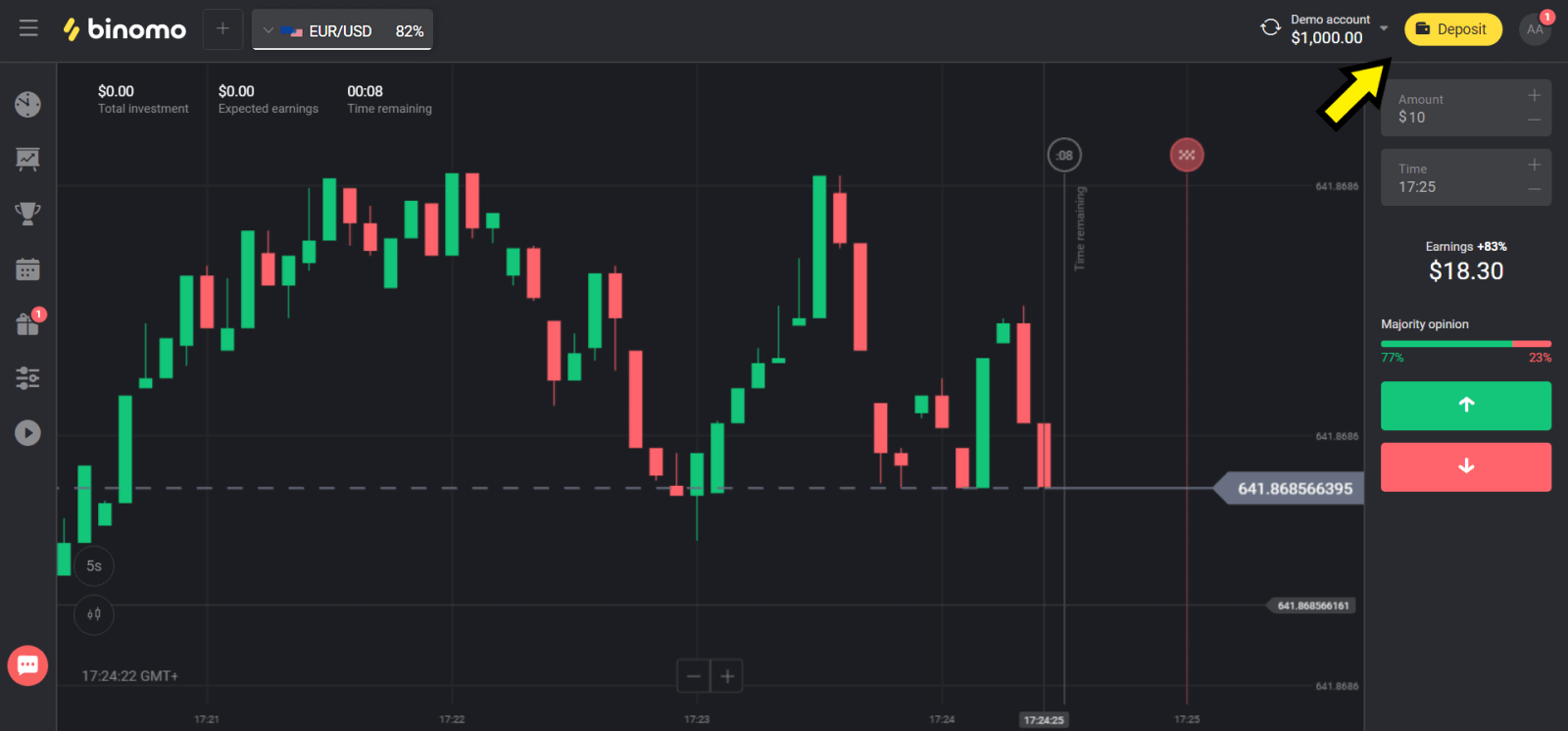
2. Kies "Oekraïne" in het gedeelte "land" en selecteer de methode "Mastercard/Maestro" of "Visa", afhankelijk van degene die u gebruikt.
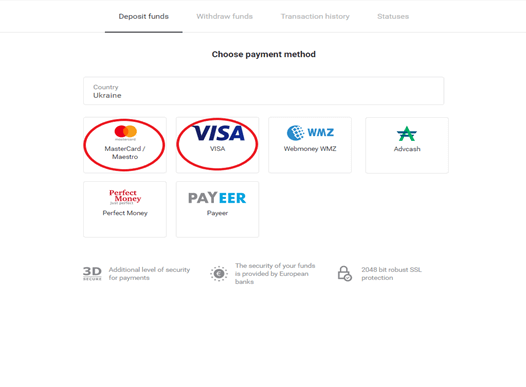
3. Kies het te storten bedrag.
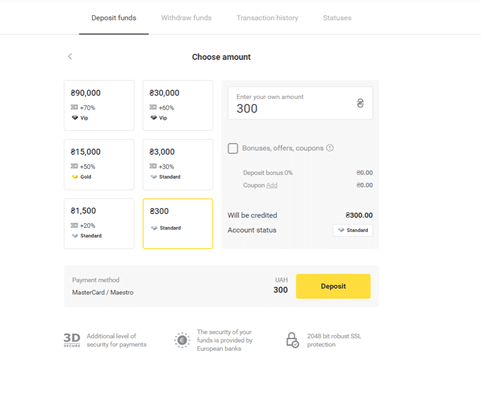
4. Vul uw bankkaartgegevens in en klik op de knop "Betalen".
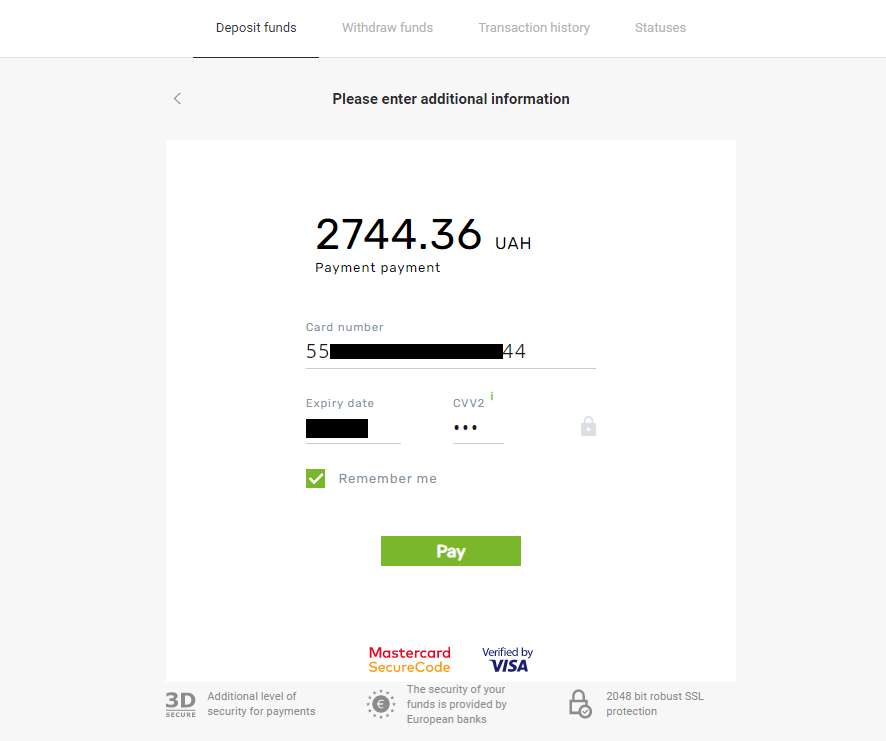
5. Bevestig de betaling met een eenmalige wachtwoordcode ontvangen in een SMS-bericht.
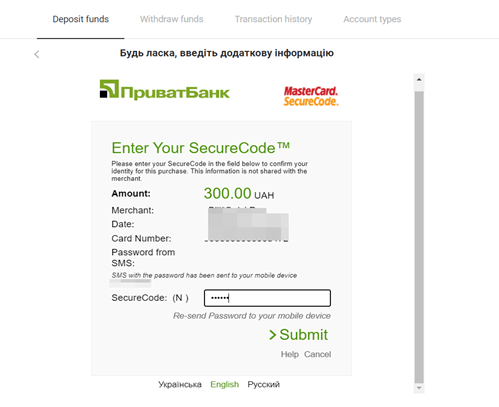
6. Als de betaling is gelukt, wordt u doorgestuurd naar de volgende pagina met het bedrag van de betaling, datum en transactie-ID aangegeven:

Borg in Arabische landen (Visa / Mastercard / Maestro)
1. Klik op de knop "Storten" in de rechterbovenhoek.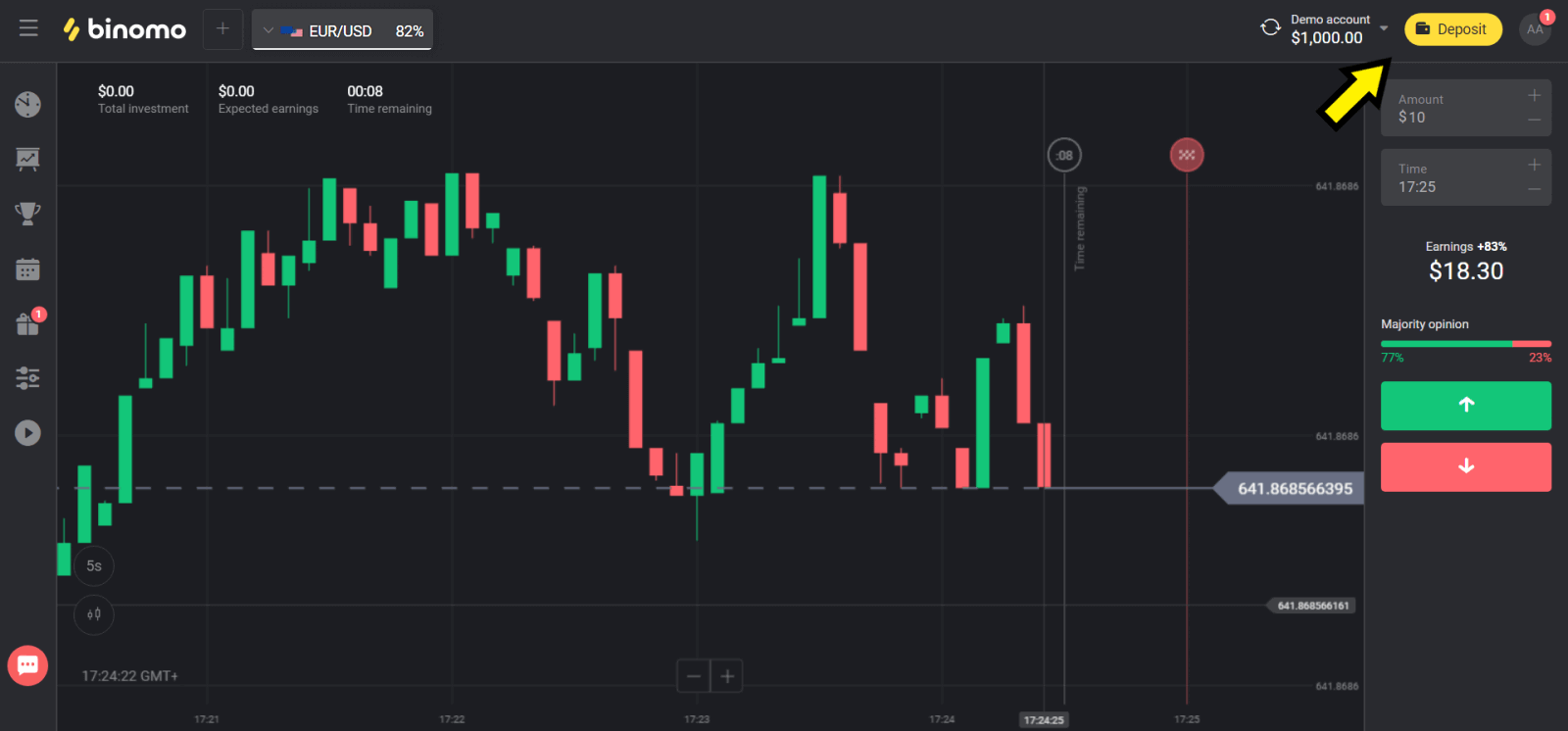
2. Kies uw land in het gedeelte "land" en selecteer de methode "Visa", "Mastercard/Maestro".
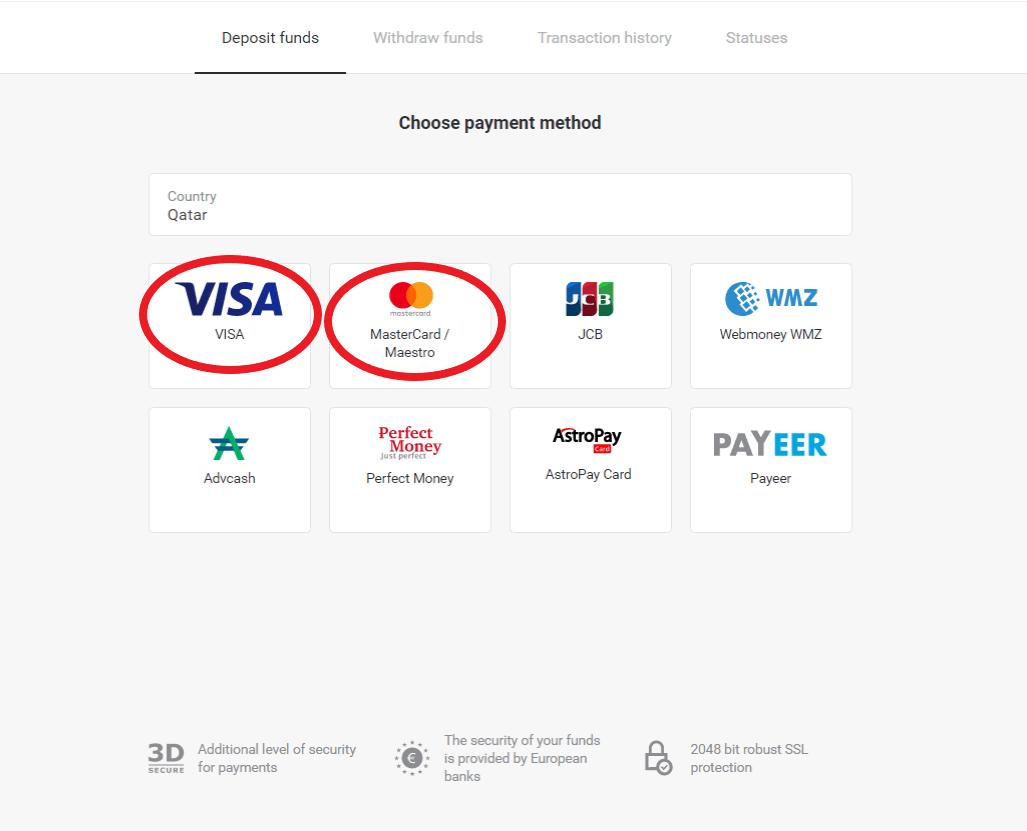
3. Kies het te storten bedrag.
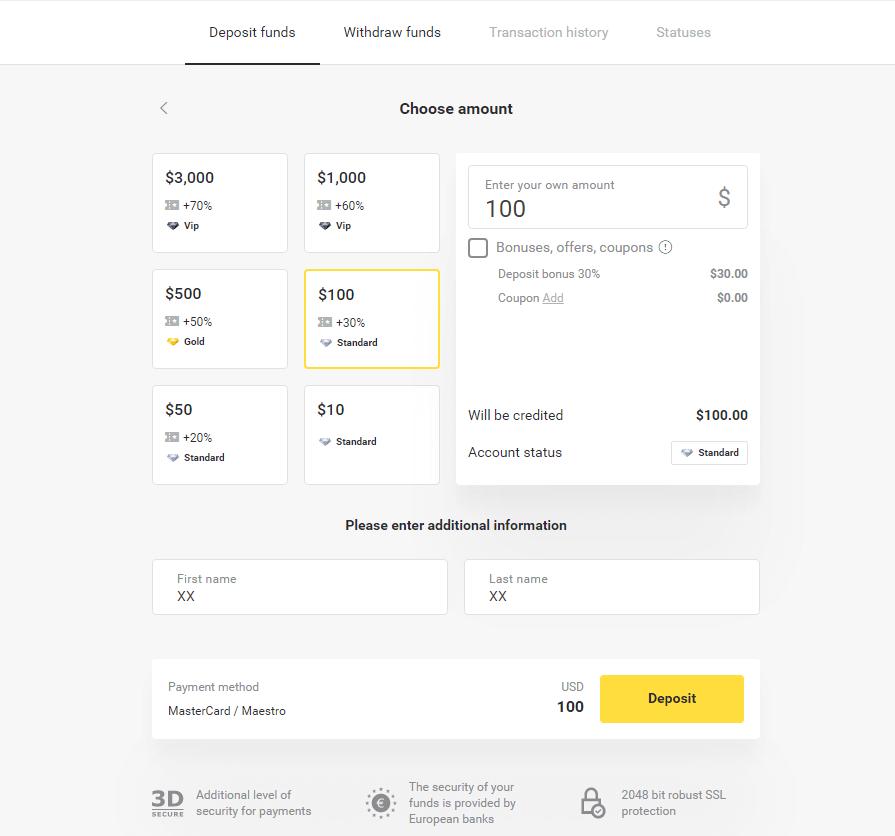
4. Vul uw bankkaartgegevens in en klik op de knop "Betalen".
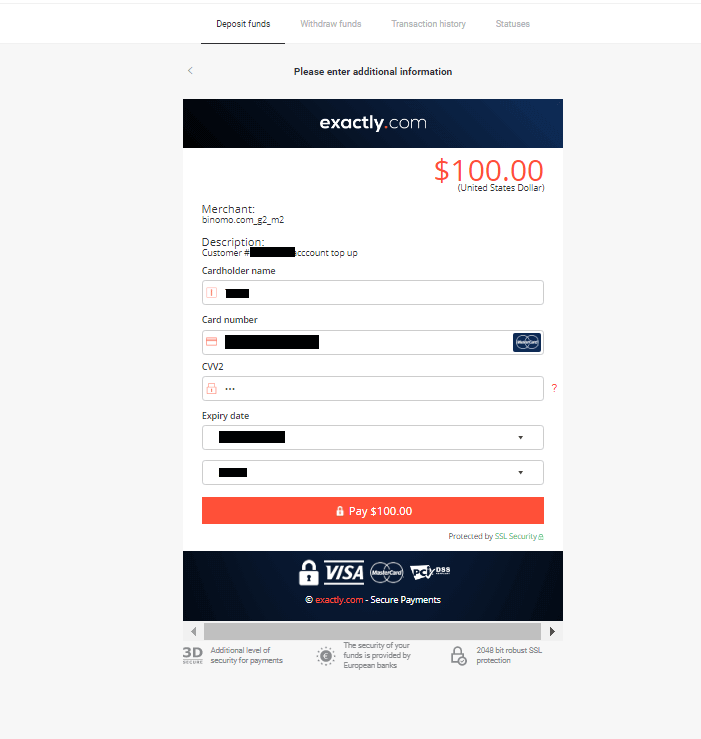
5. Bevestig de betaling met een eenmalige wachtwoordcode ontvangen in een SMS-bericht.
6. Als de betaling is gelukt, wordt u doorgestuurd naar de volgende pagina met het bedrag van de betaling, de datum en het transactie-ID aangegeven:
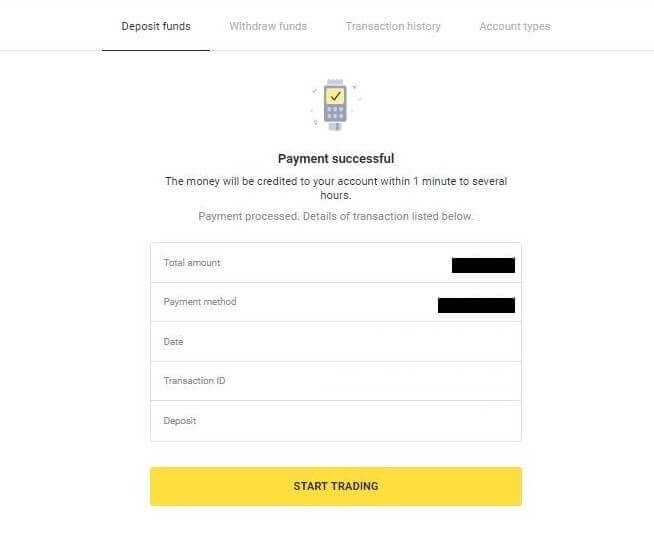
Borg in Kazachstan (Visa / Mastercard / Maestro)
1. Klik op de knop "Storten" in de rechterbovenhoek.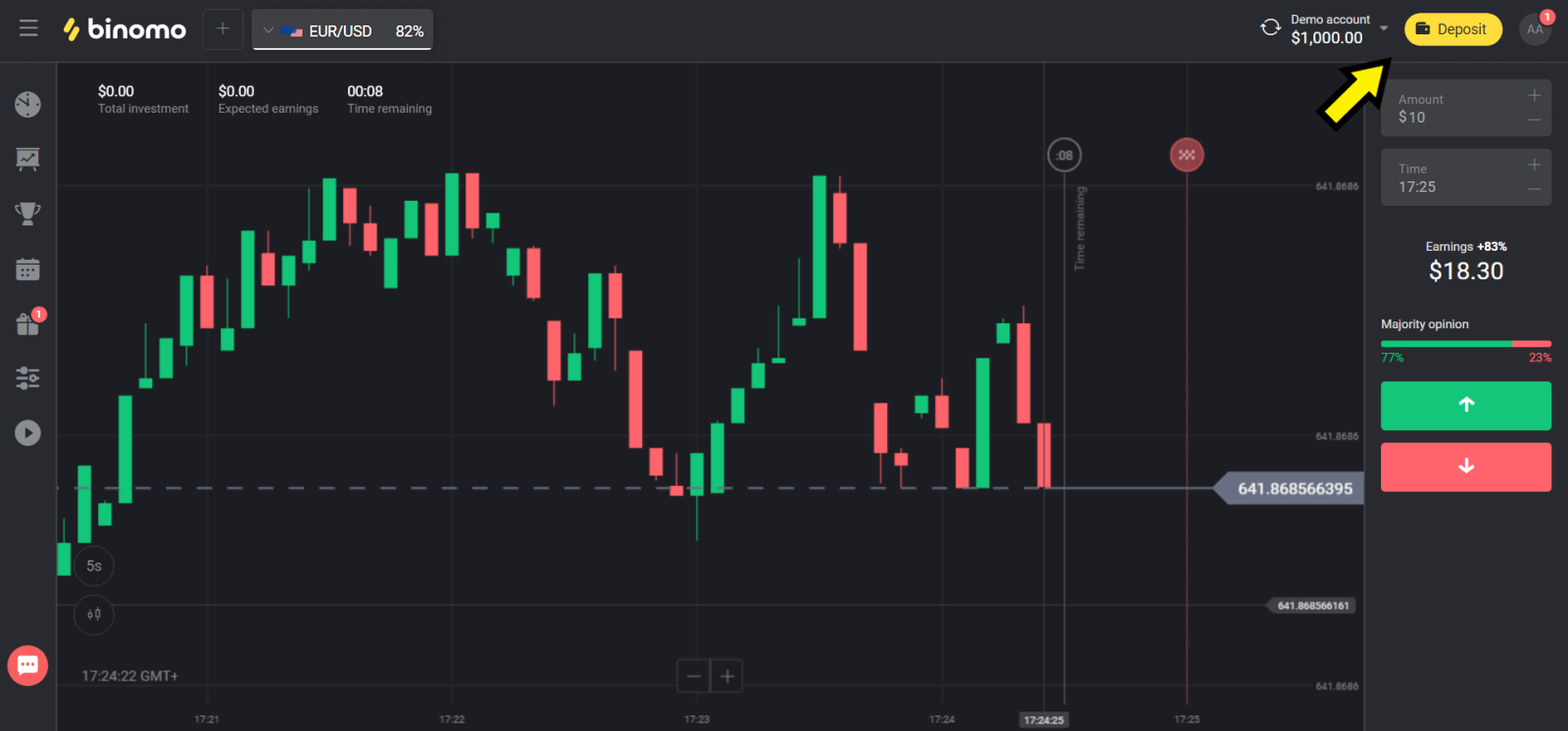
2. Kies "Kazachstan" in het gedeelte "Сountry" en selecteer de methode "Visa / Mastercard / Maestro".
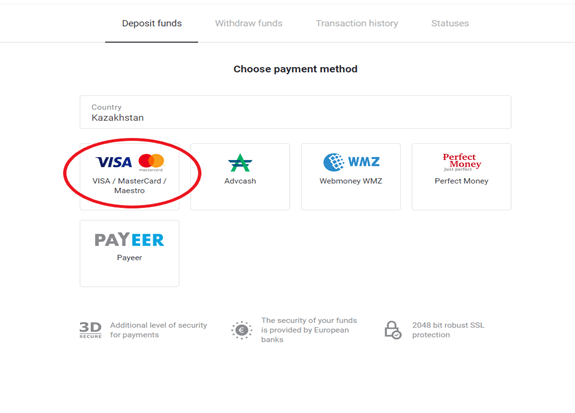
3. Kies het te storten bedrag.
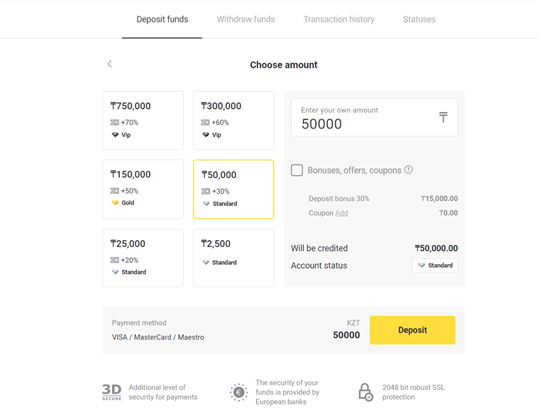
4. Vul uw bankkaartgegevens in en klik op de knop "Betalen".
Als uw kaart is uitgegeven door Kaspi Bank, controleer dan in de mobiele app of u de betalingsoptie op internet hebt geactiveerd en dat u uw limiet niet heeft bereikt. U kunt de limiet ook uitbreiden in uw mobiele app.
Uw bank kan ook transacties weigeren, volg deze informatie om dit te voorkomen:
2. Vervolgens wordt er een willekeurig bedrag van uw kaart afgeschreven (van 50 tot 99 tenge).
3. U wordt gevraagd het bedrag in te voeren dat is afgeschreven. Voer het bedrag van sms in mobiele app in.
4. Als het bedrag correct is, dan wordt u opgenomen in de WHITE LIST.
5. Het afgeschreven bedrag wordt teruggestort op de kaart.
6. De volgende betaling is succesvol.
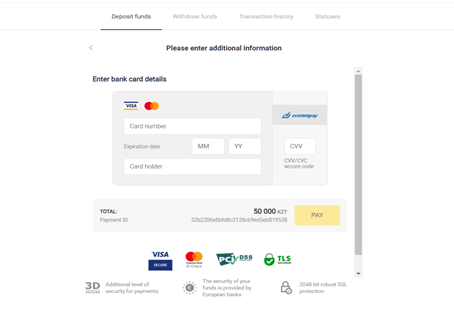
5. Voer een eenmalig wachtwoord van uw bank in om de transactie te voltooien.
6. Als de betaling is gelukt, wordt u doorgestuurd naar de volgende pagina met het bedrag van de betaling, de datum en het transactie-ID aangegeven:
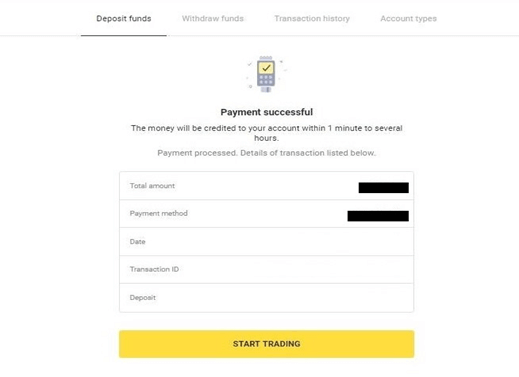
Hoe te storten via digitale portemonnee op Binomo
Als je je eerste storting doet bij Binomo, probeer dan eerst een klein bedrag over te maken om vertrouwd te raken met het proces en ervoor te zorgen dat alles correct werkt.
perfect geld
1. Klik op de knop "Storten" in de rechterbovenhoek.
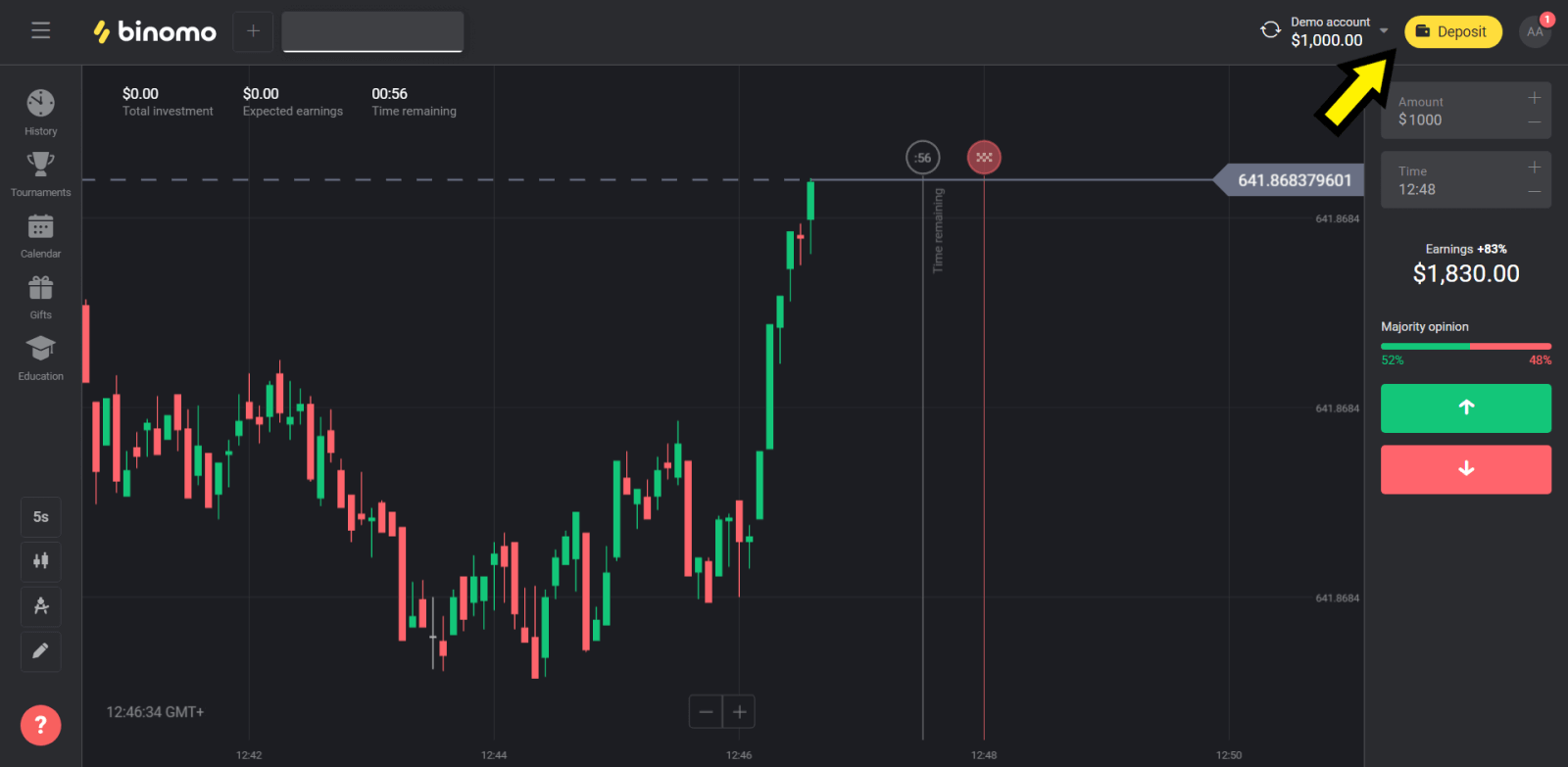
2. Kies het gedeelte "Сountry" en selecteer de methode "Perfect Money".
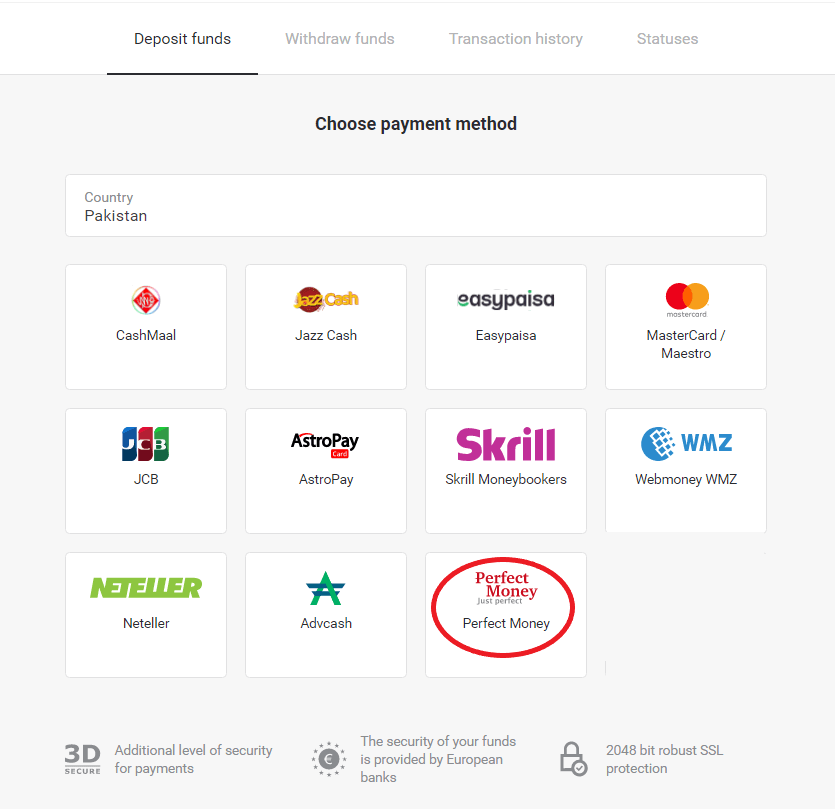
3. Voer het bedrag in dat u wilt storten. Klik vervolgens op de knop "Storten".
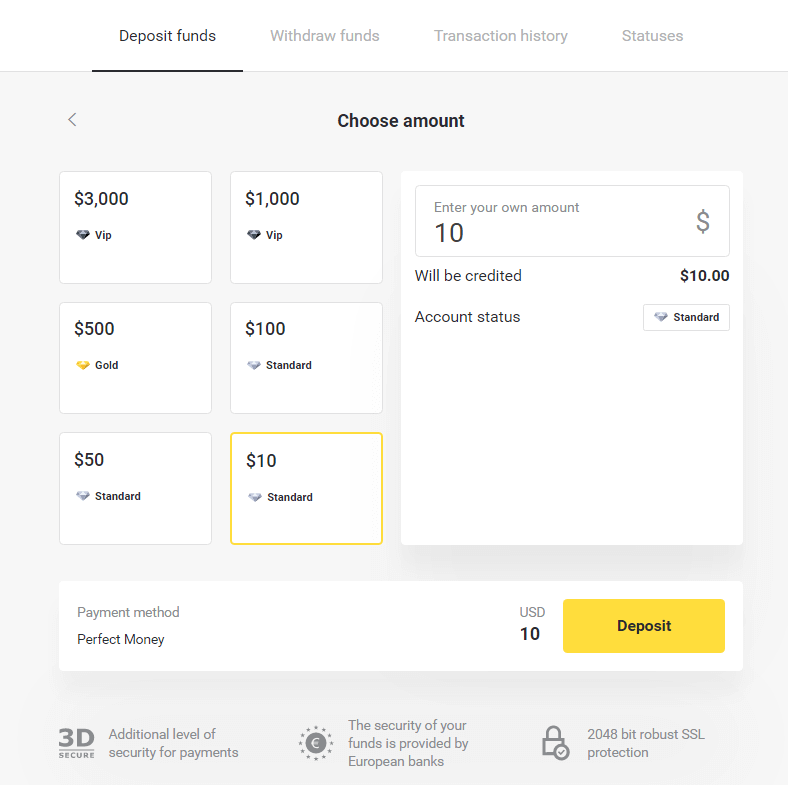
4. Voer uw lid-ID, wachtwoord en Turing-nummer in en klik vervolgens op "Betalingsvoorbeeld " knop.
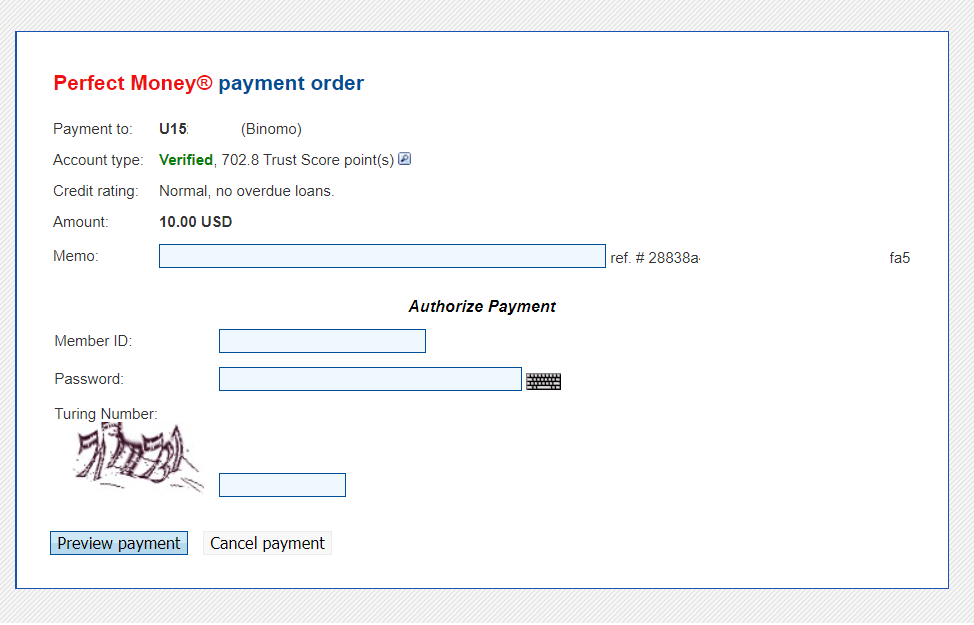
5. Er worden verwerkingskosten in rekening gebracht. Klik op de knop "Betaling bevestigen" om de betaling te verwerken.
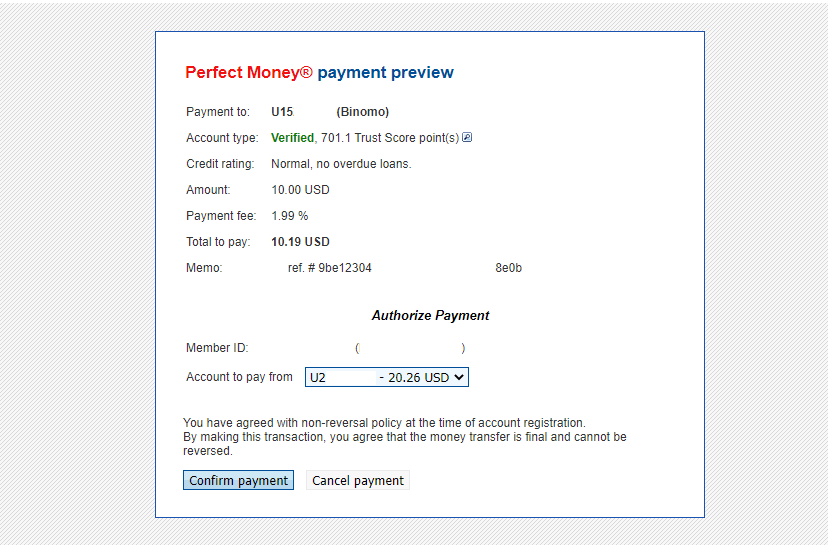
6. U ontvangt een betalingsbevestiging met betalingsgegevens.
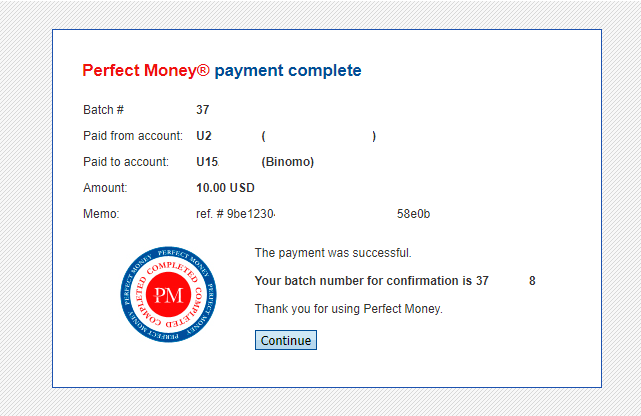
7. Uw transactie is succesvol. Nadat de betaling is voltooid, geeft u het betalingsbewijs.
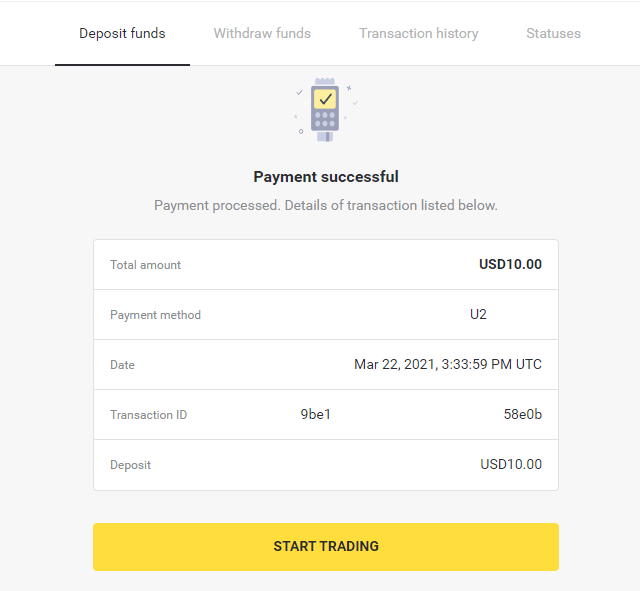
AstroPay-kaart
1. Klik op de knop "Storten" in de rechterbovenhoek van het scherm.
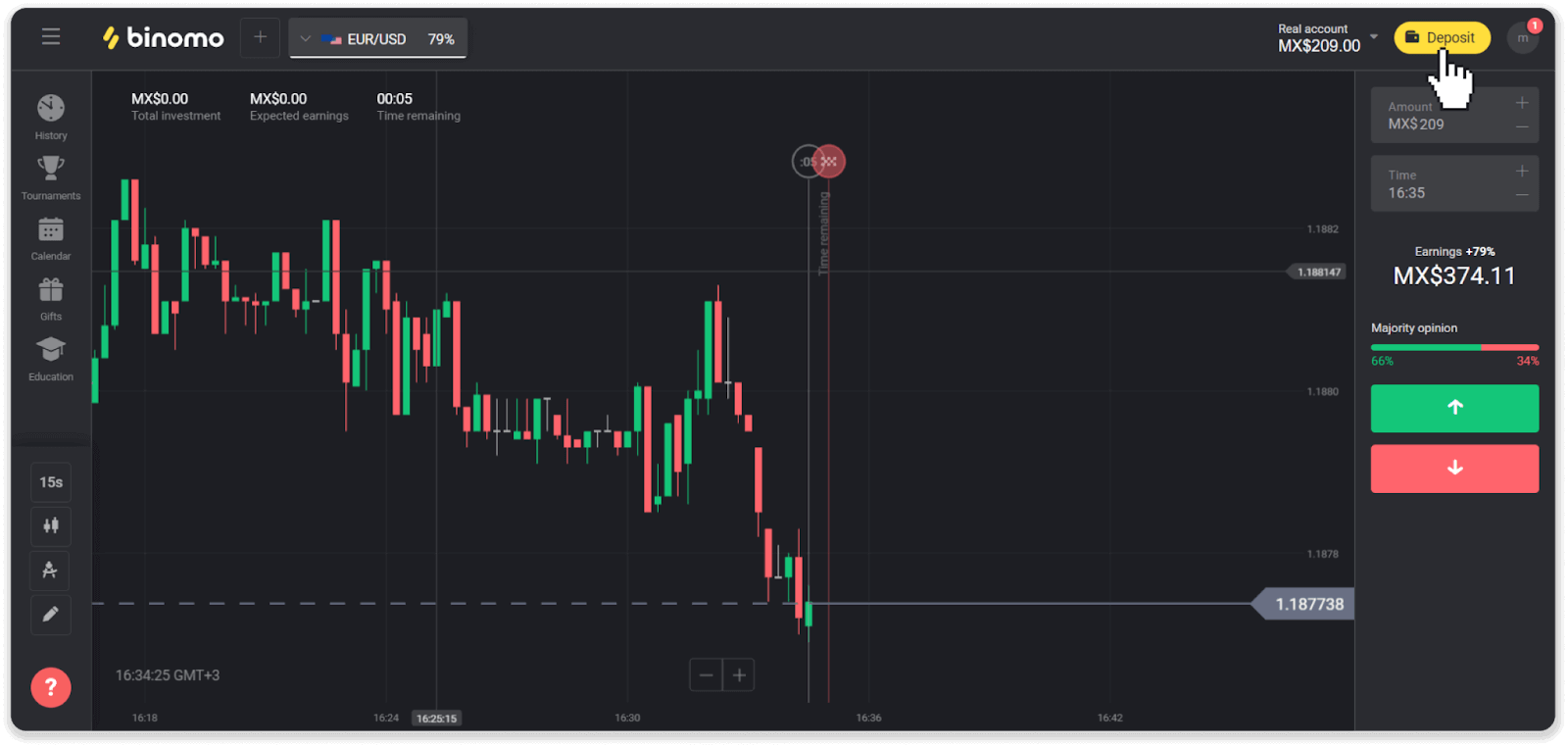
2. Kies uw land in het gedeelte "Land" en selecteer de betaalmethode "AstroPay".
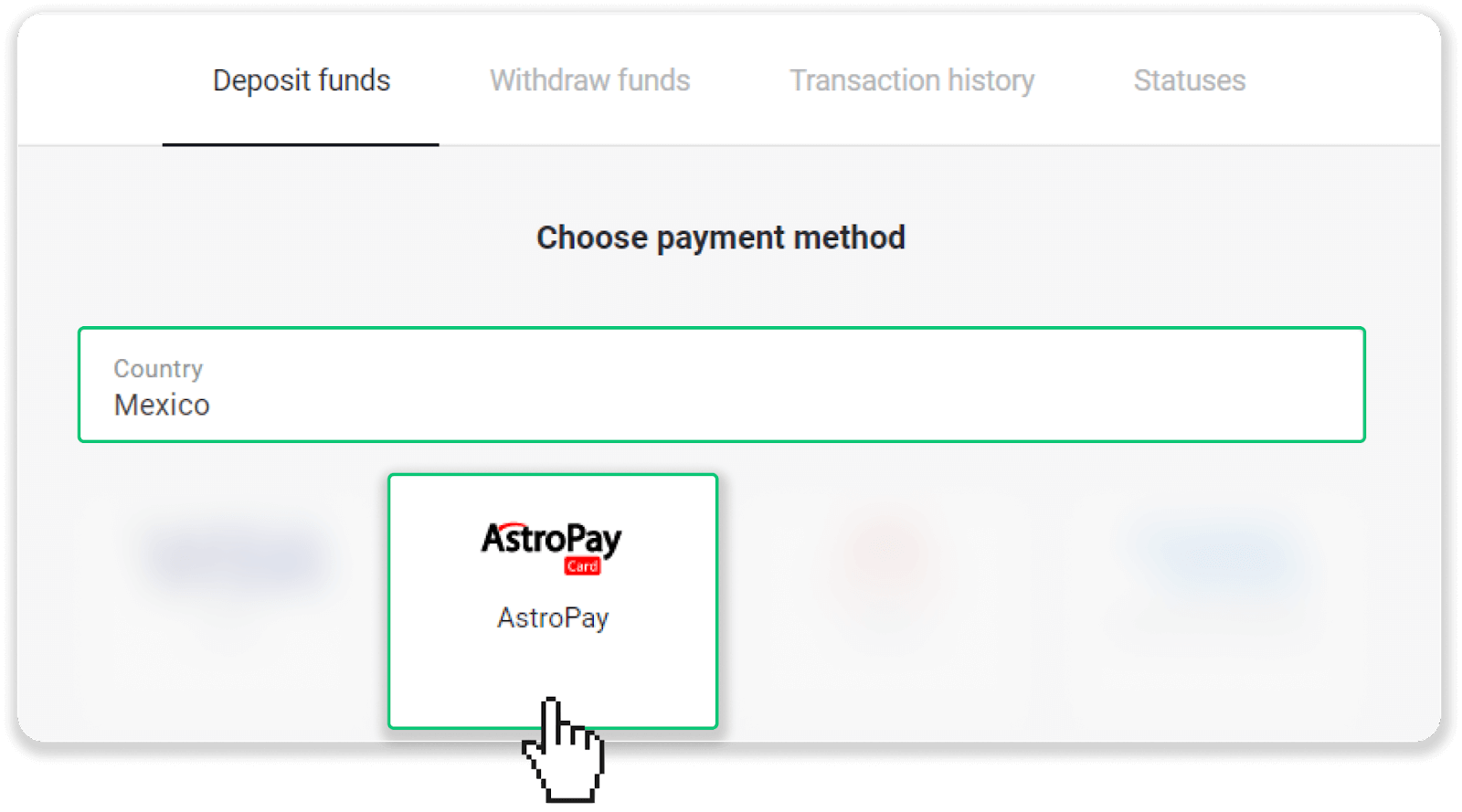
3. Voer het stortingsbedrag in en klik op de knop "Storten".
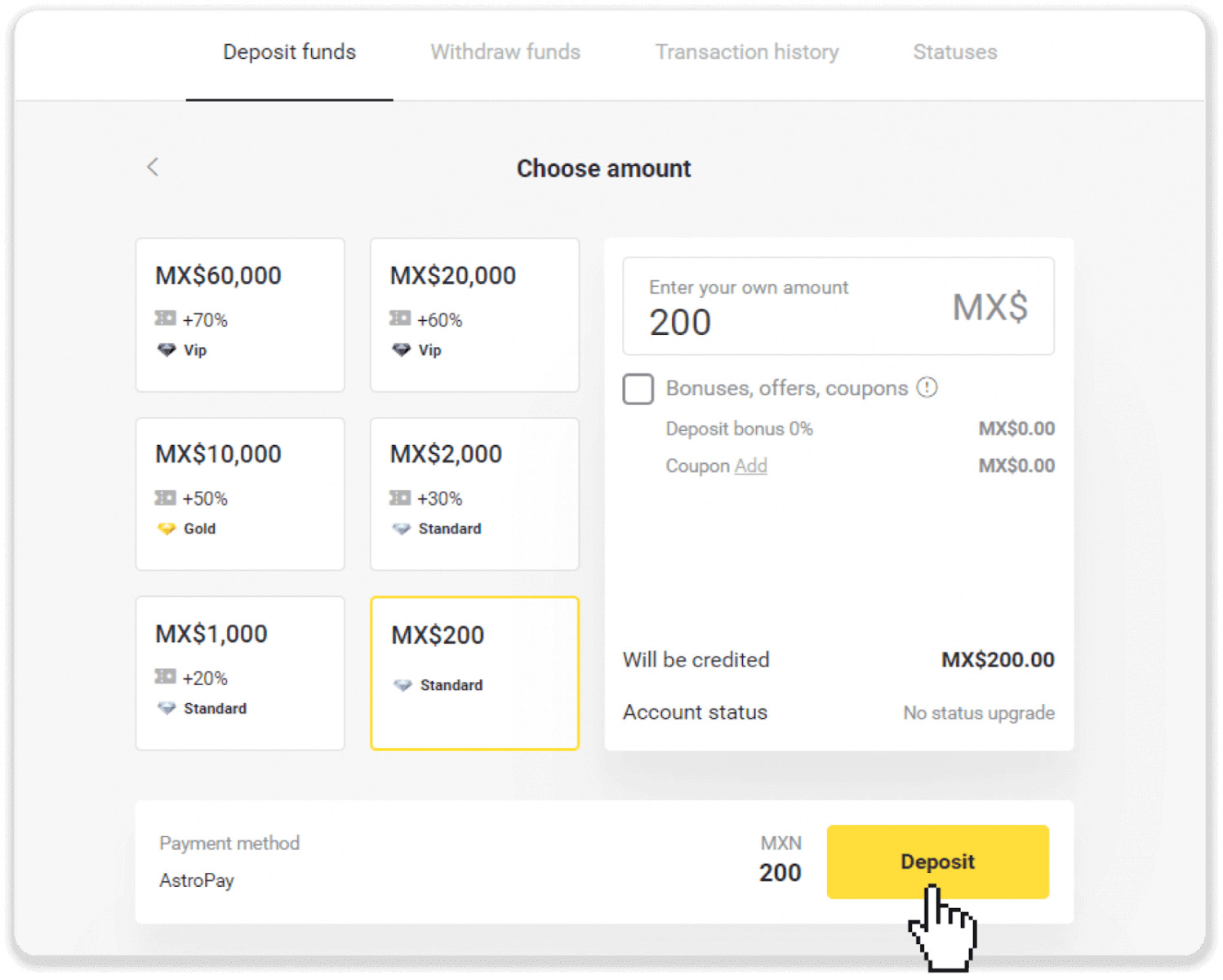
4. Klik op "Ik heb al een AstroPay-kaart".
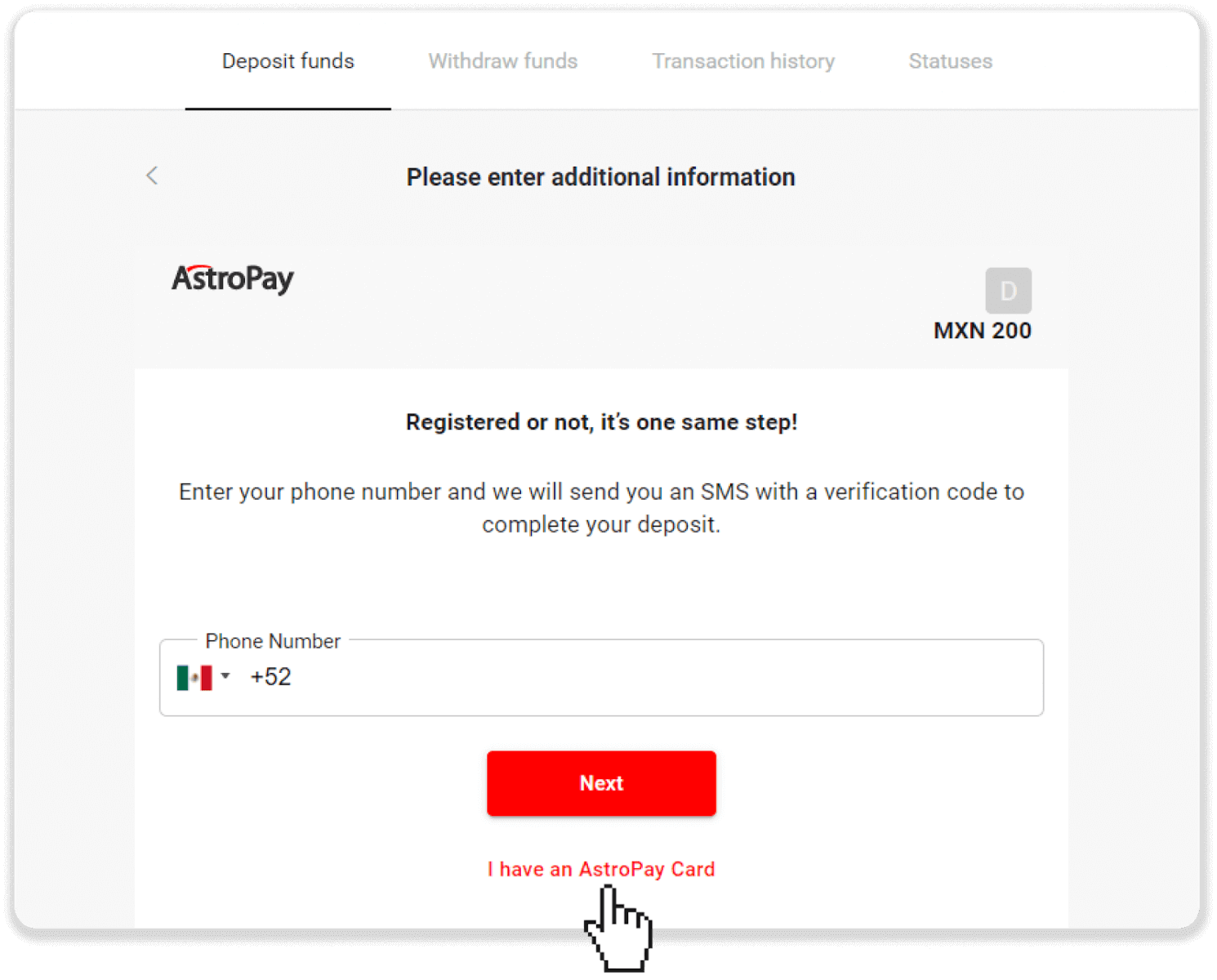
5. Voer uw AstroPay-kaartgegevens in (kaartnummer, vervaldatum en verificatiecode). Klik vervolgens op "Bevestig storting".
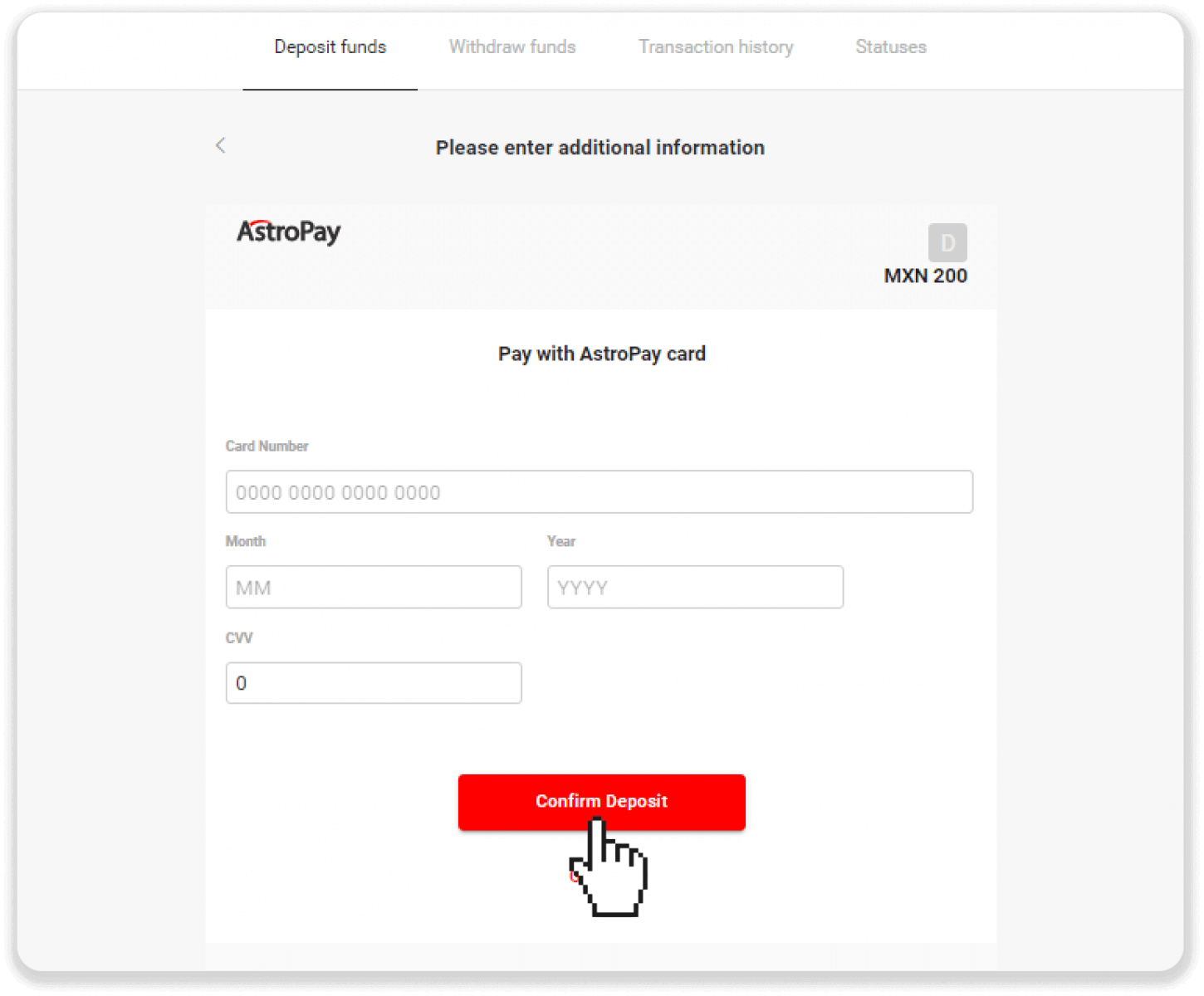
6. Uw storting is succesvol verwerkt. Klik op "Terug naar Dolphin Corp".
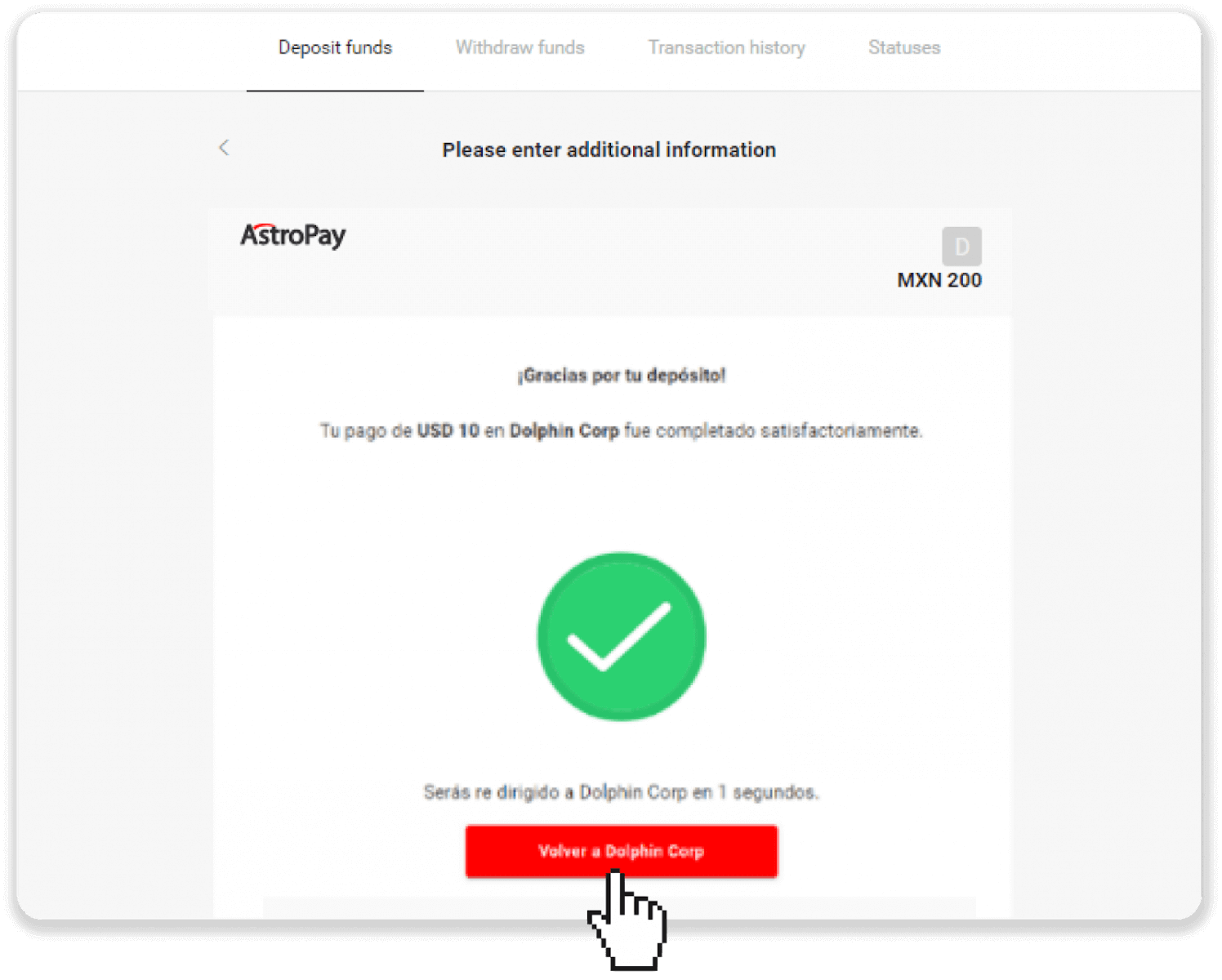
7. Uw aanbetaling is bevestigd! Klik op "Doorgaan met handelen".
8. Om de status van uw transactie te controleren, klikt u op de knop "Storten" in de rechterbovenhoek van het scherm en vervolgens op het tabblad "Transactiegeschiedenis".
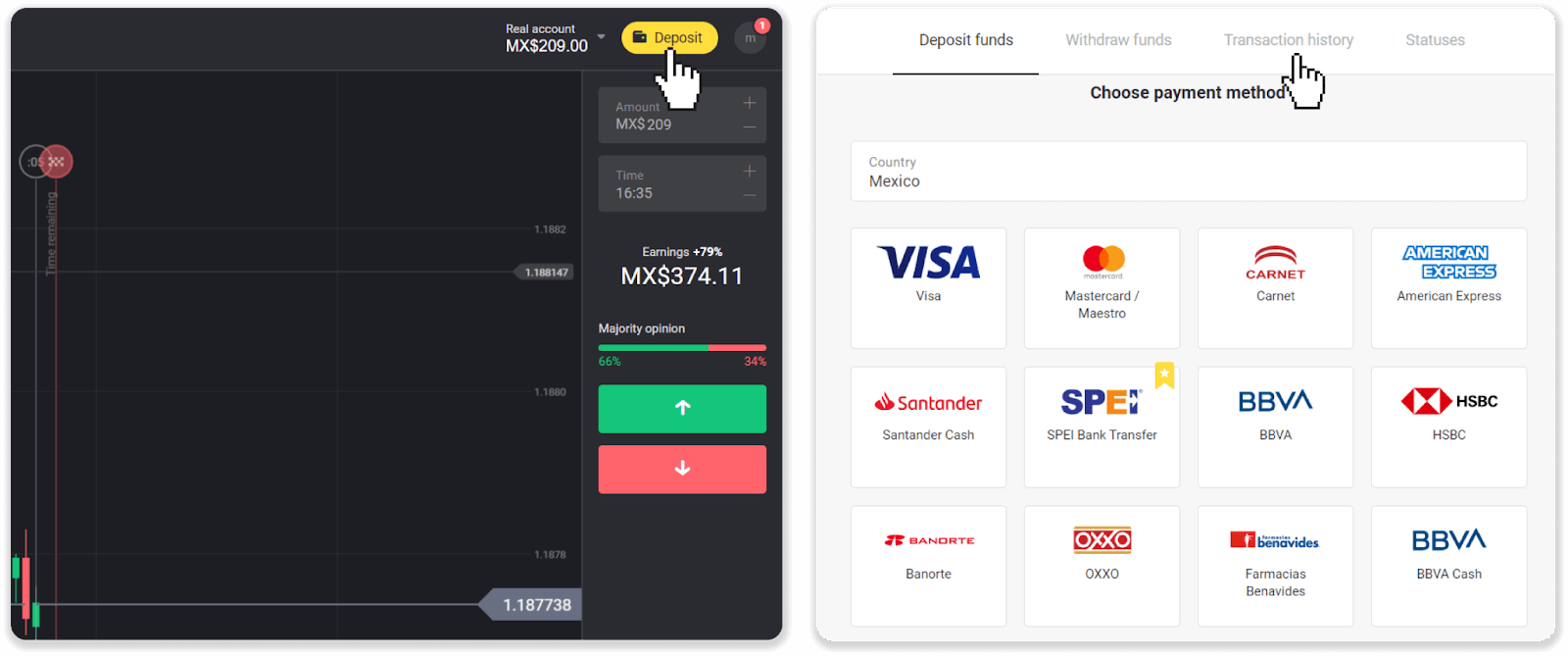
9. Klik op uw storting om de status ervan te volgen.
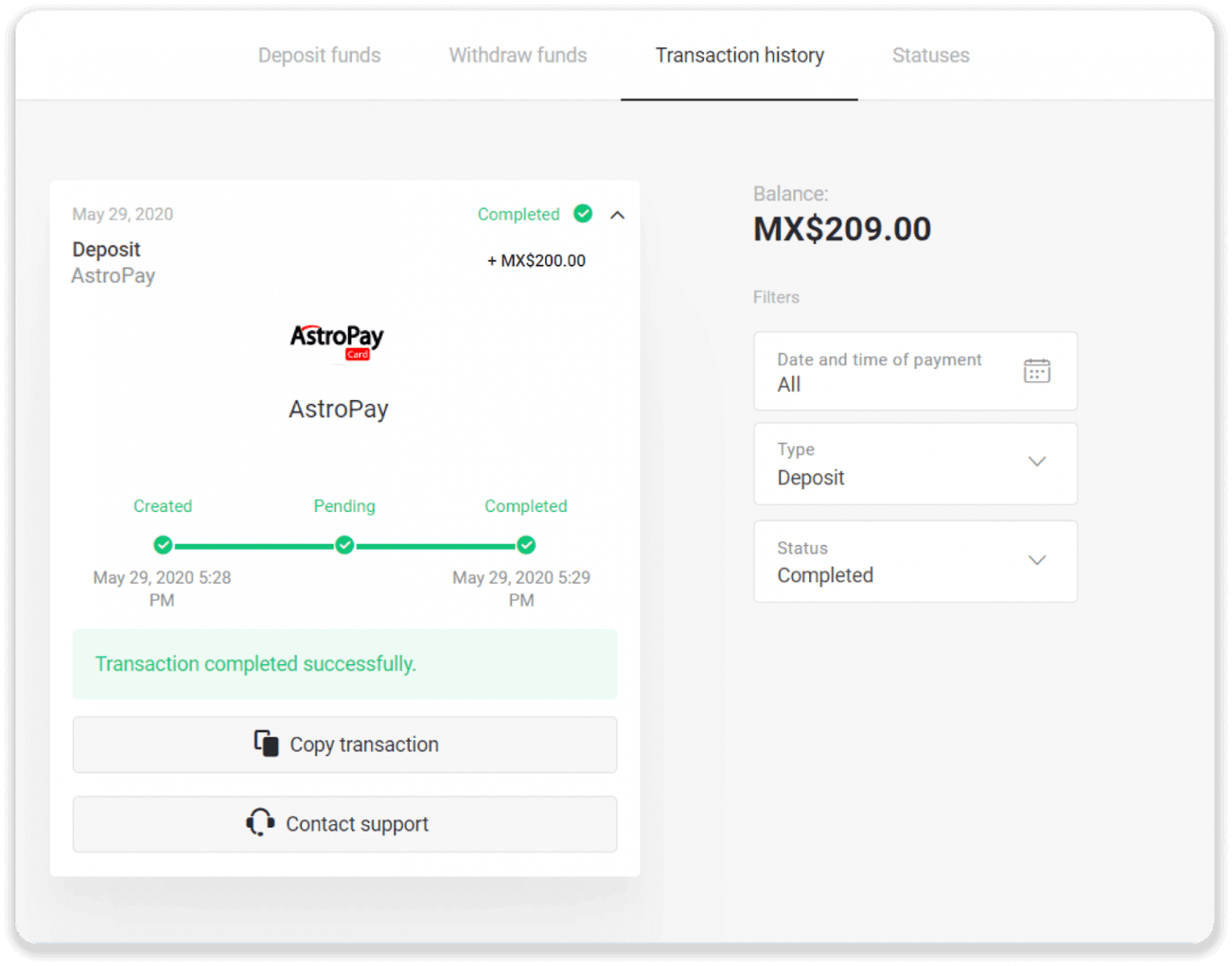
Voorschot
1. Klik op de knop "Storten" in de rechterbovenhoek.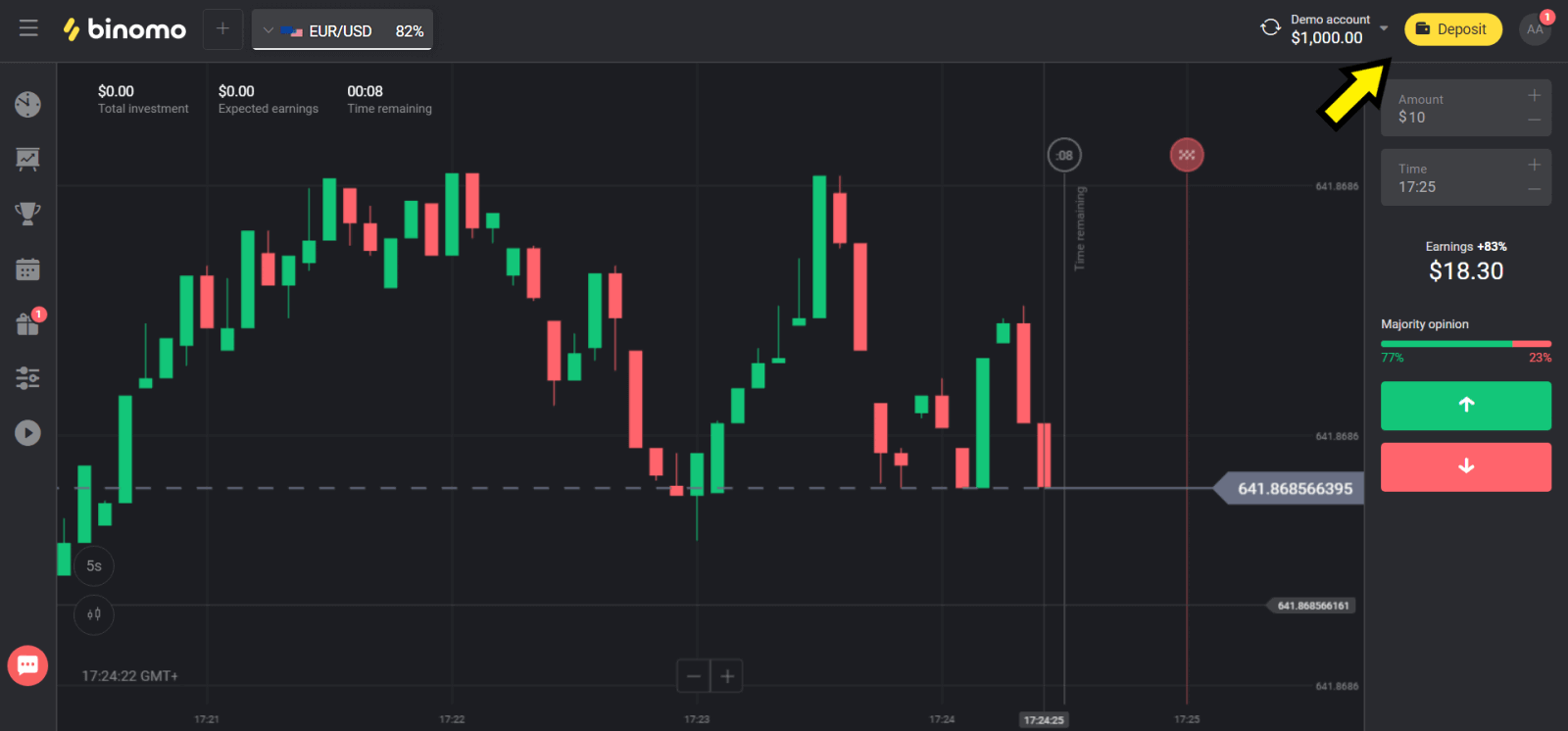
2. Kies uw land in het gedeelte "Land" en selecteer de "Advcash"-methode.
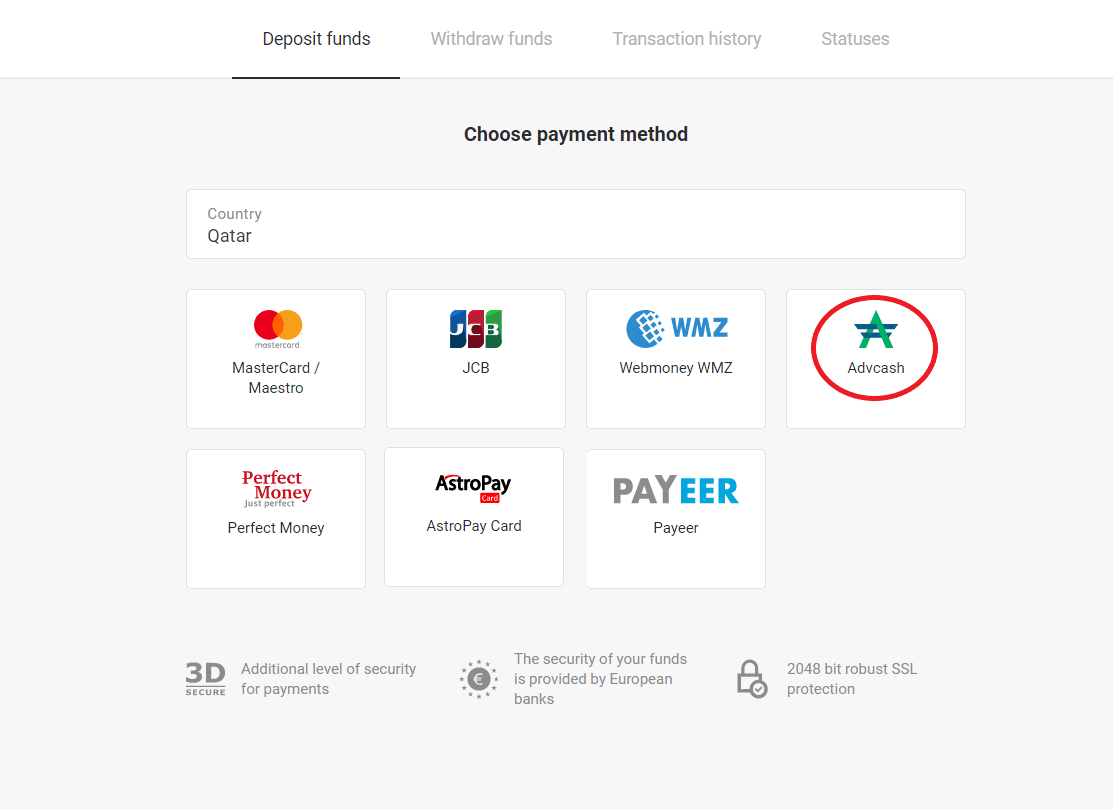
3. Kies het te storten bedrag.
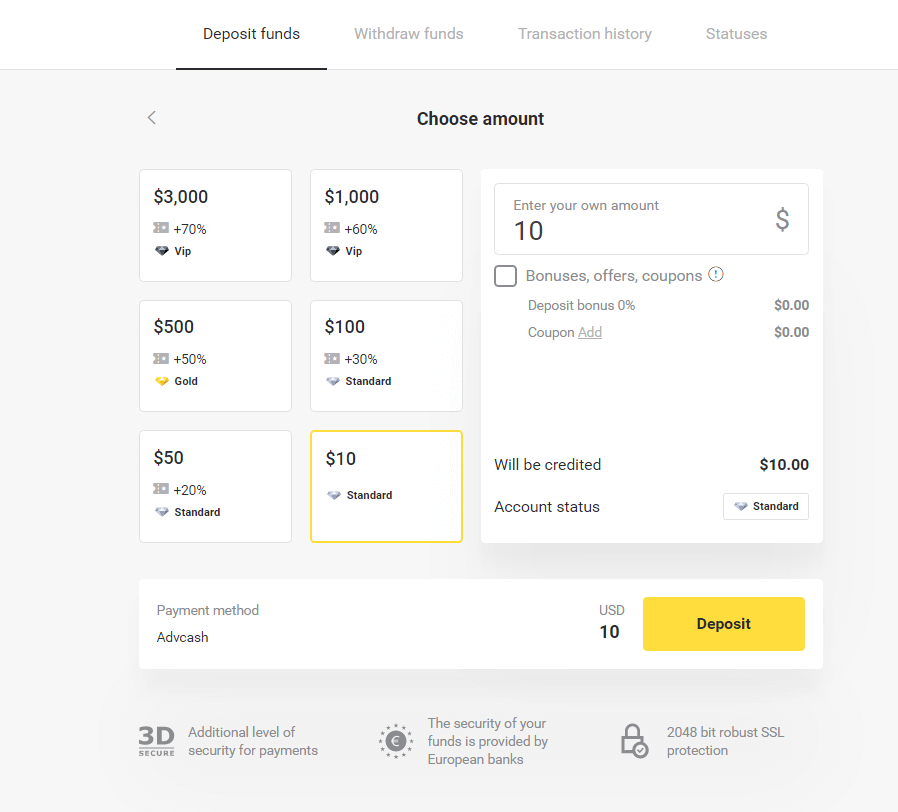
4. U wordt doorgestuurd naar de Advcash-betaalmethode, klik op de knop "Ga naar betaling".
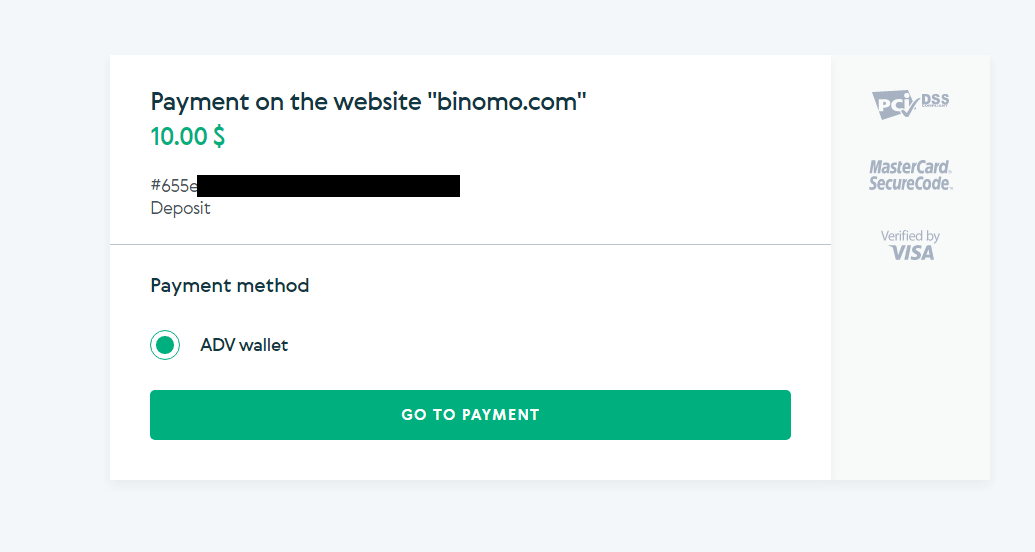
5. Voer het e-mailadres en het wachtwoord van uw Advcash-account in en klik op de knop "Inloggen op Adv".
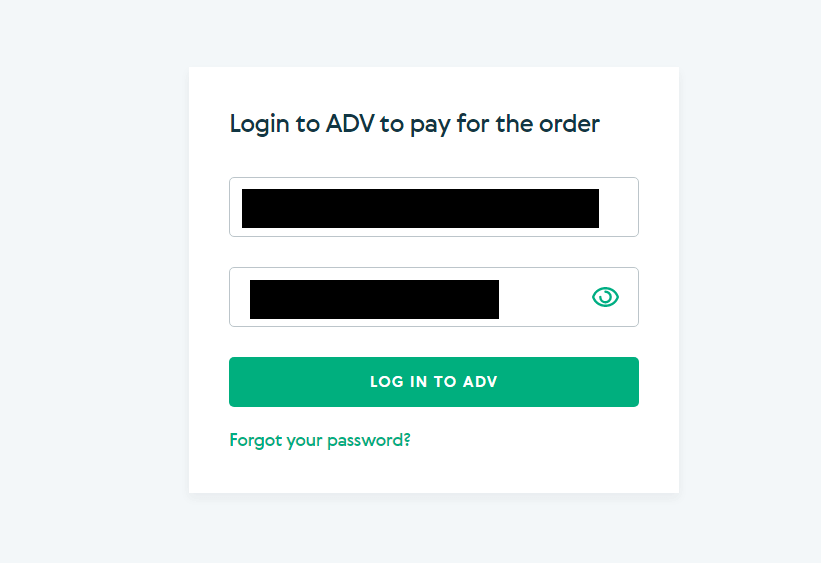
6. Selecteer de valuta van uw Advcash-account en klik op de knop "Doorgaan".
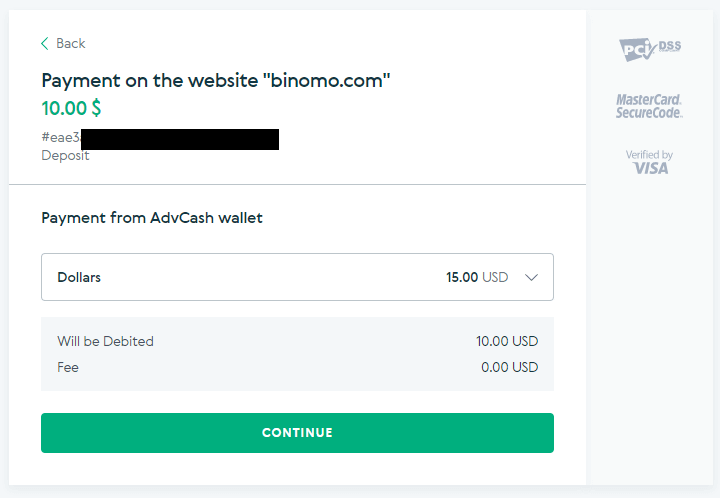
7. Bevestig uw overdracht door op de knop "Bevestigen" te klikken.
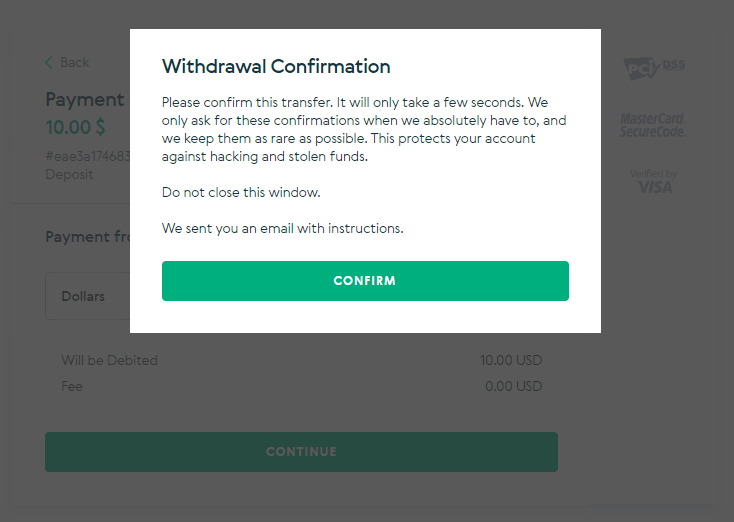
8. De bevestiging van uw transactie wordt naar uw e-mail verzonden. Open uw e-mailbox en bevestig deze om de storting te voltooien.
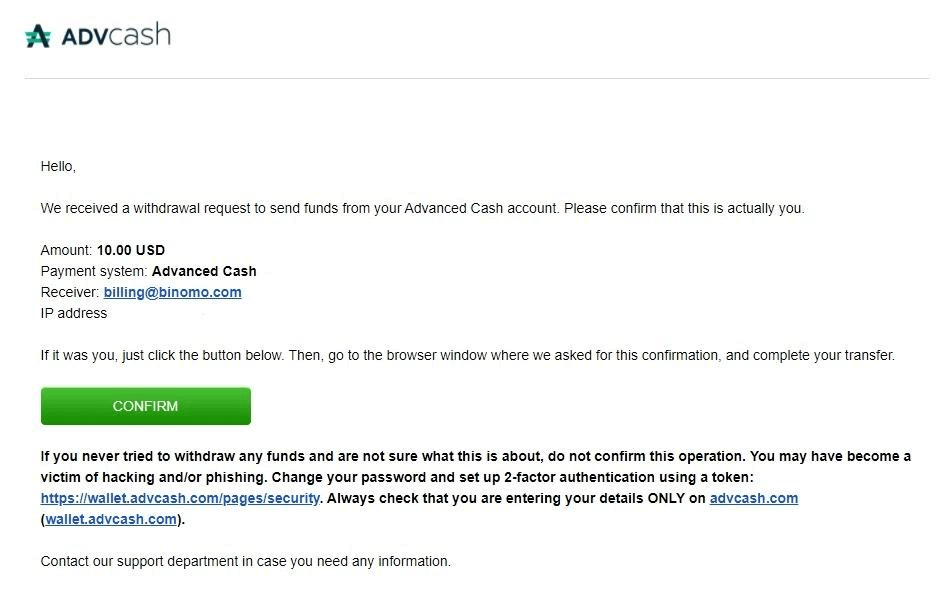
9. Na de bevestiging krijg je dit bericht over de geslaagde transactie.
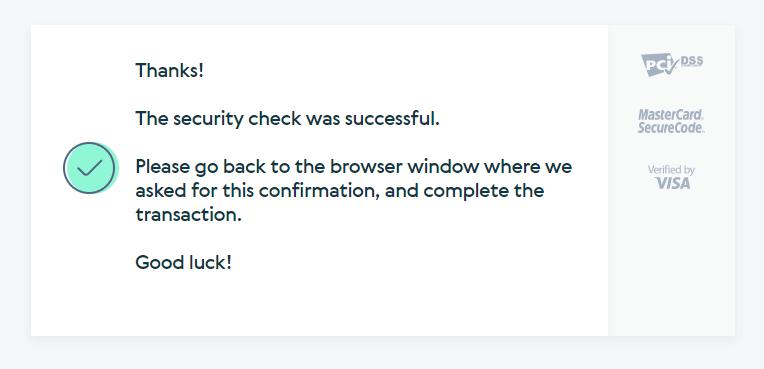
10. U krijgt de details van de voltooide betaling.
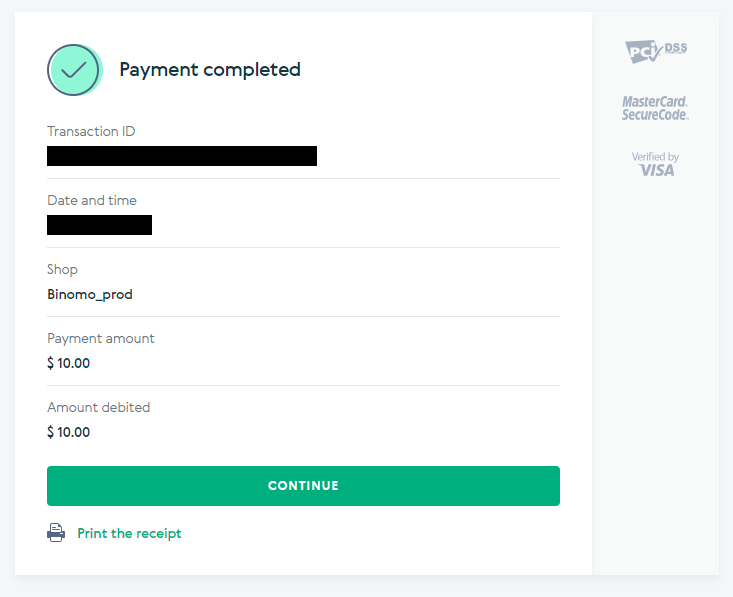
11. De bevestiging van uw stortingsproces vindt u op de pagina 'Transactiegeschiedenis' in uw account.
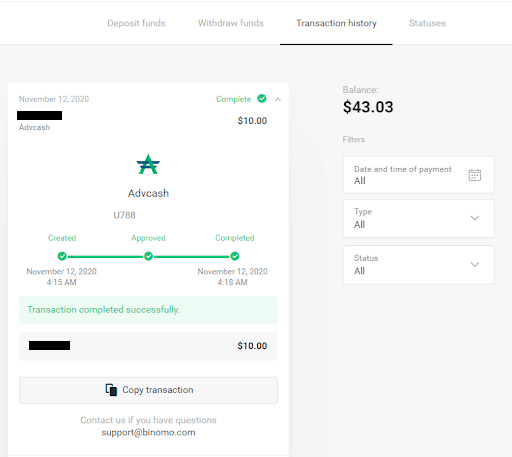
Skril
1. Klik op de knop "Storten" in de rechterbovenhoek.
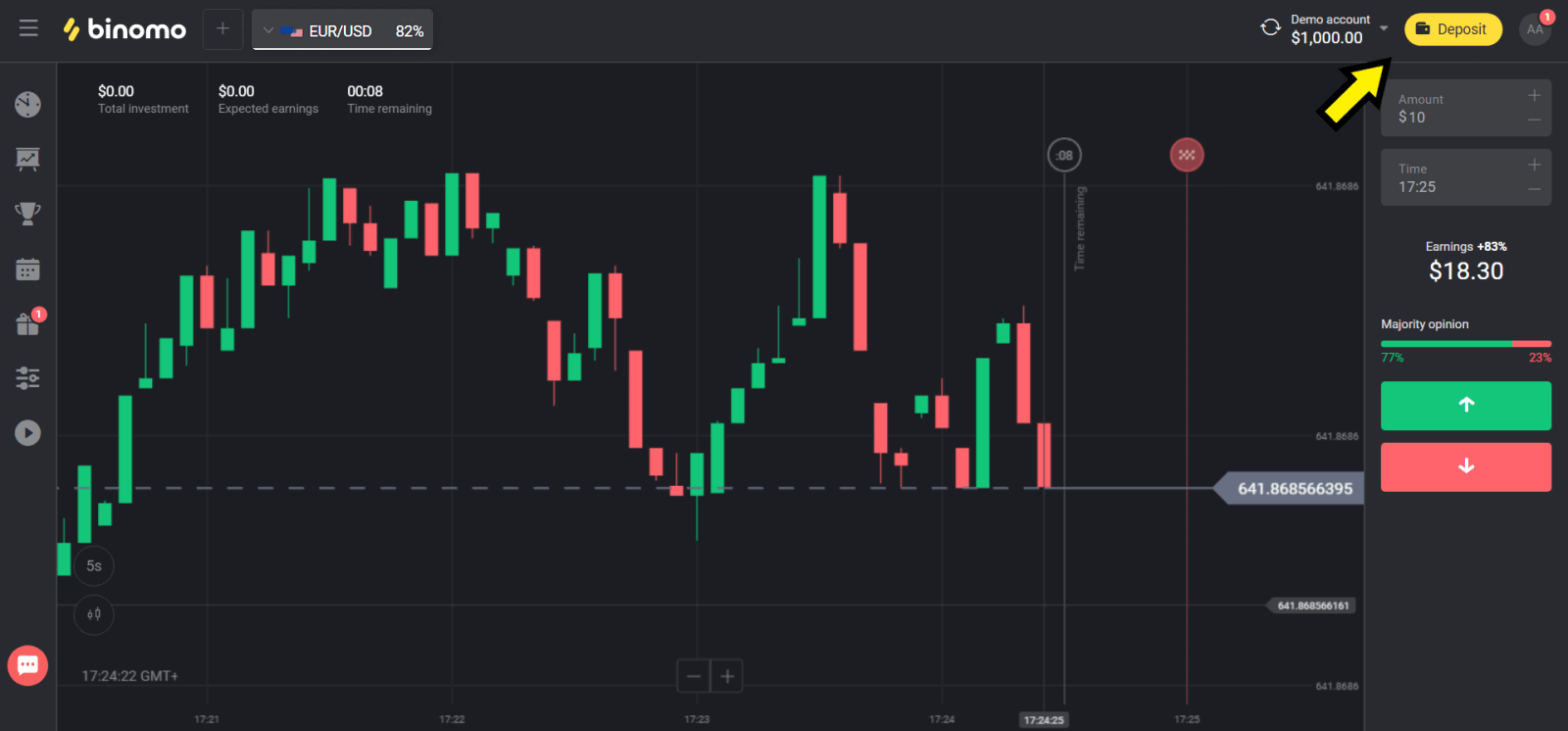
2. Kies uw land in het gedeelte "Land" en selecteer de "Skrill"-methode.
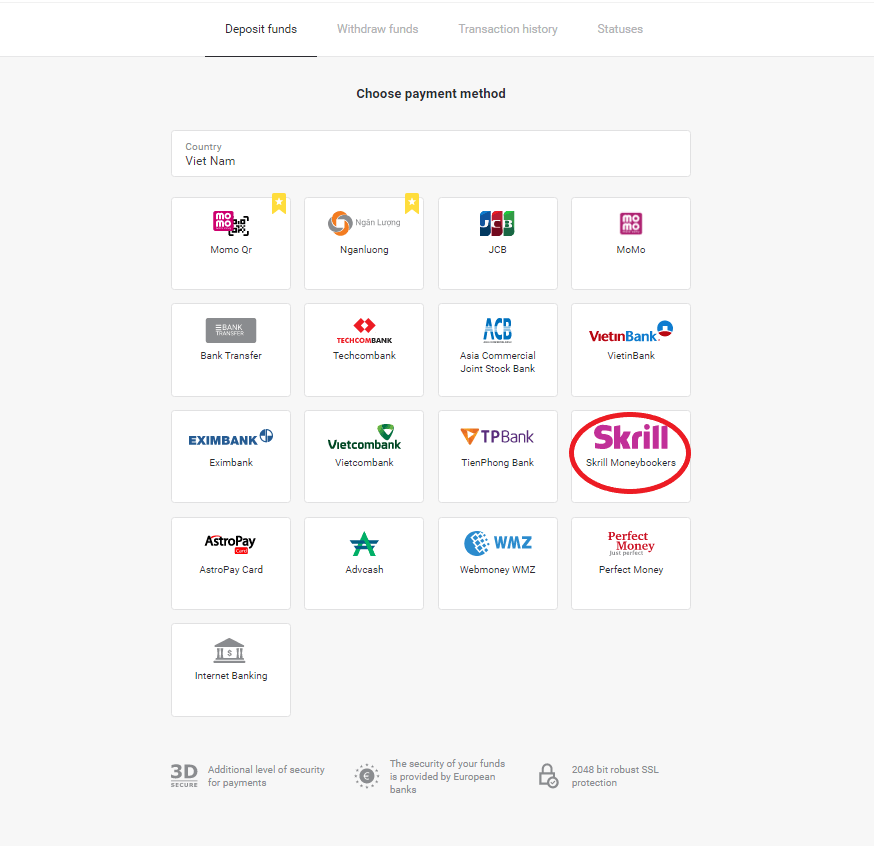
3. Kies het te storten bedrag en klik op de knop "Storten".
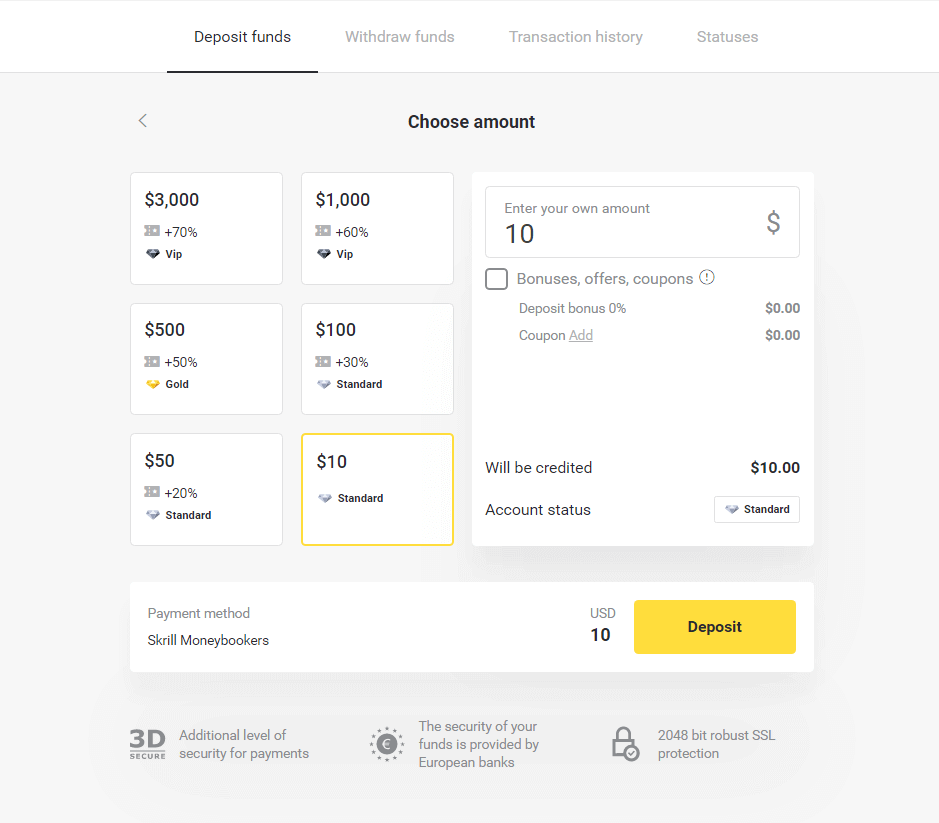
4. Klik op de knop "Kopiëren" om de e-mail van Binomo's Skrill-account te kopiëren. Klik vervolgens op de knop "Volgende".
Of u kunt klikken op "Hoe een storting te doen" om een GIF-instructie te krijgen.
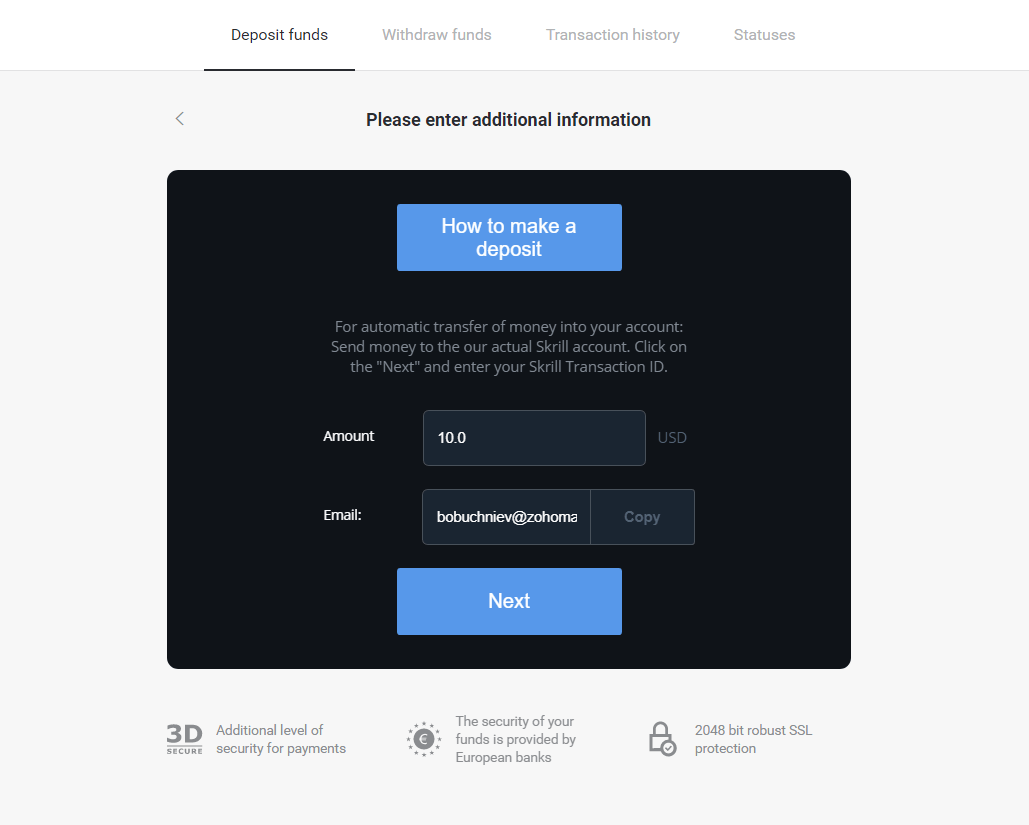
5. U moet een Skrill-transactie-ID invoeren. Om dat te doen, opent u uw Skrill-account en stuurt u vervolgens geld naar het Binomo-account waarvan u het adres hebt gekopieerd.
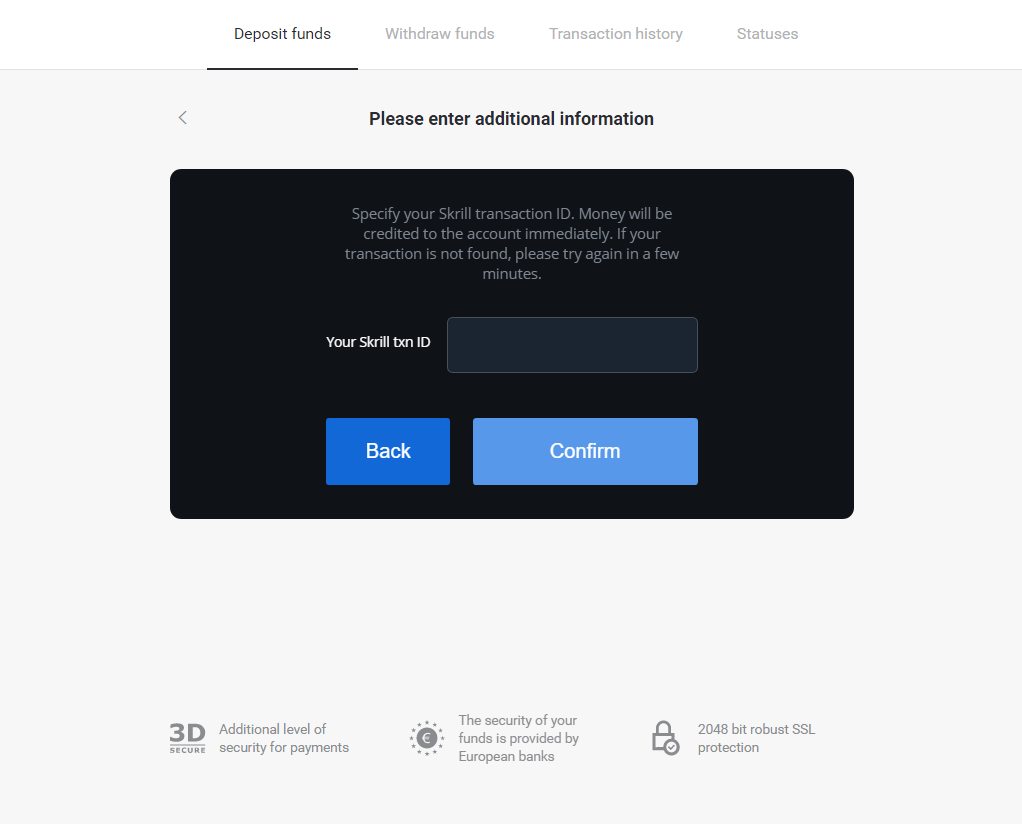
5.1 Open uw Skrill-account, klik op de knop "Verzenden" en kies de optie "Skrill naar Skrill".
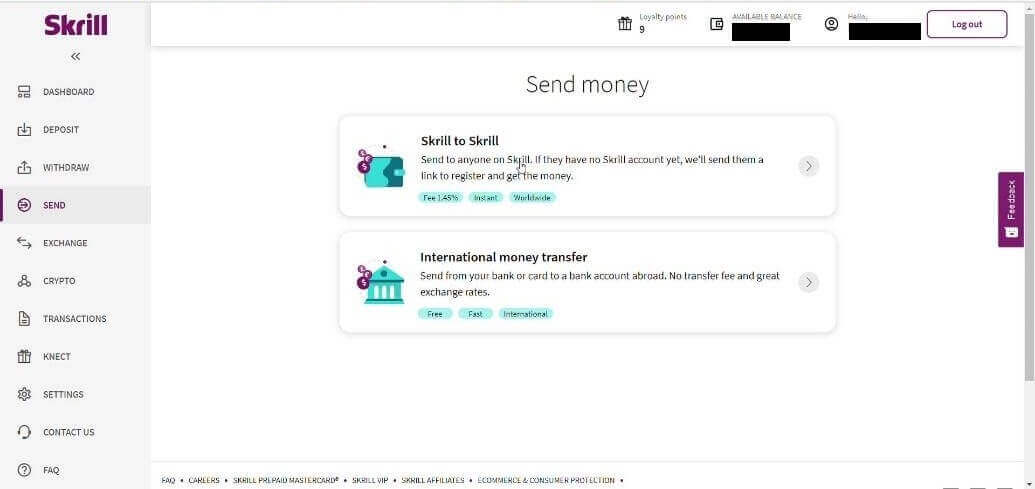
5.2 Plak het Binomo-e-mailadres dat u eerder hebt gekopieerd en klik op de knop "Doorgaan".
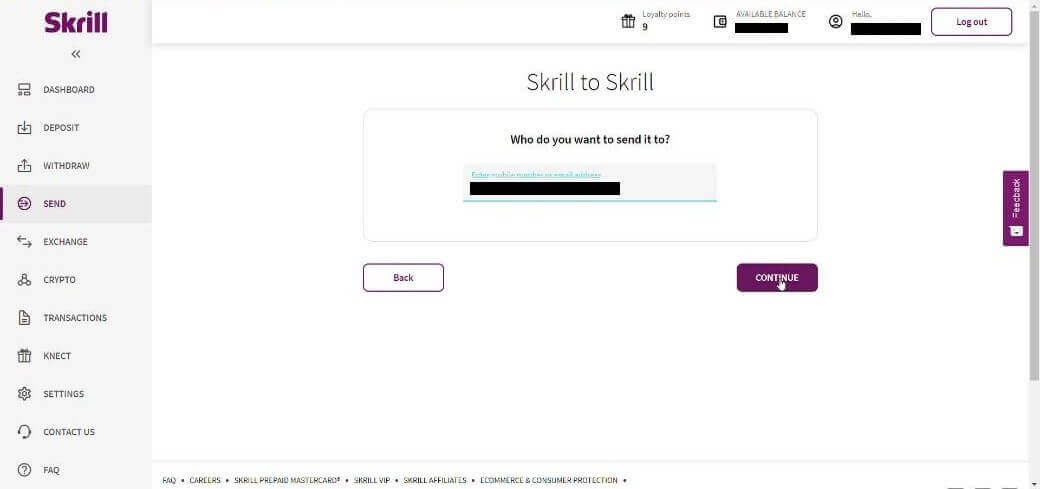
5.3 Voer het bedrag in dat u wilt verzenden en klik op "Doorgaan".
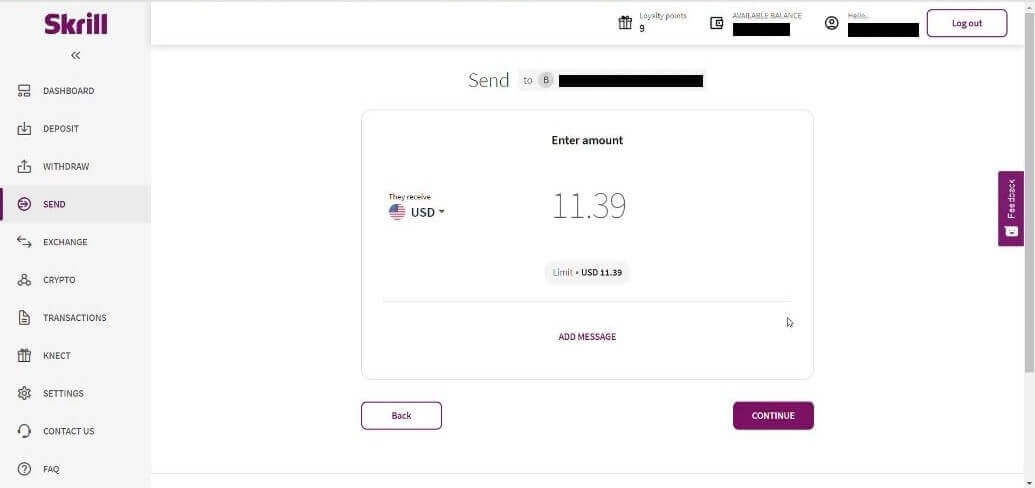
5.4 Klik op de knop "Bevestigen" om door te gaan.
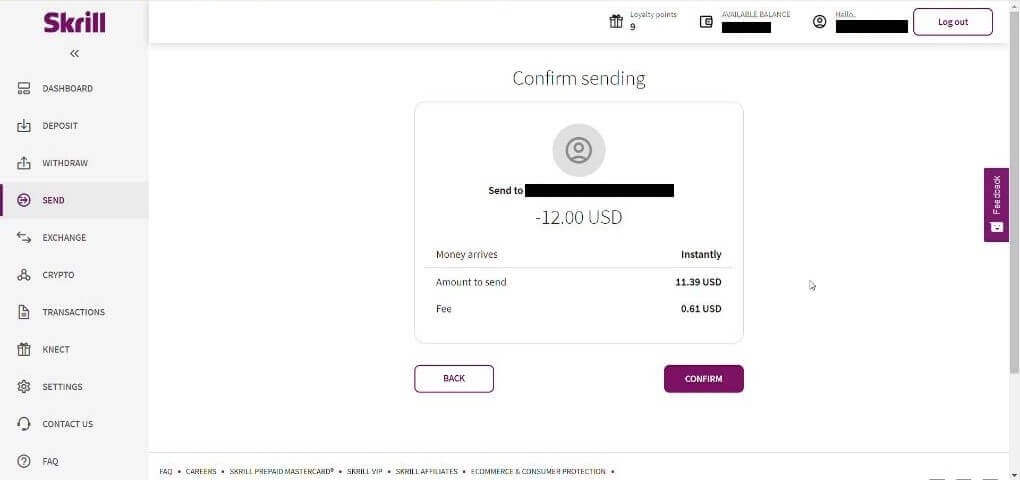
5.5 Voer de pincode in en klik op de knop "Bevestigen".
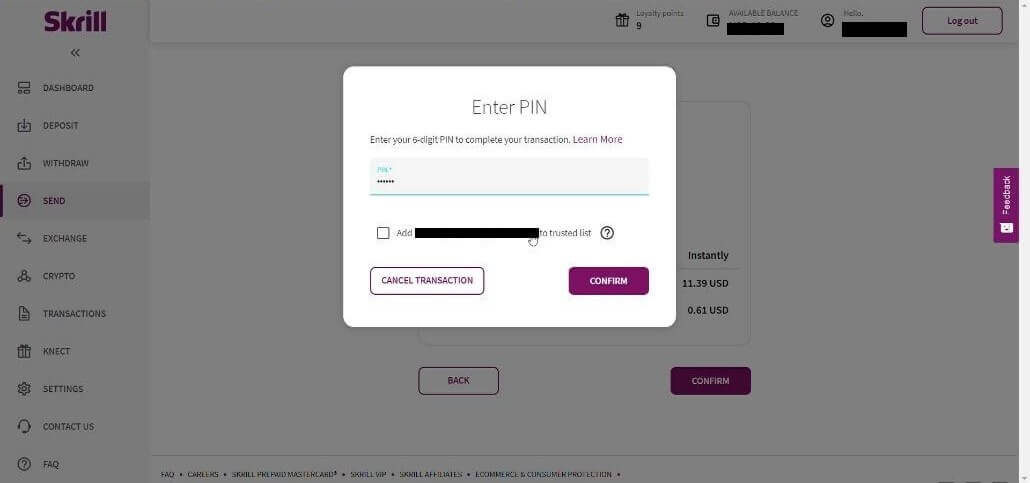
5.6 Overgemaakte bedragen. Nu moet u een transactie-ID kopiëren, volg de pagina Transacties.
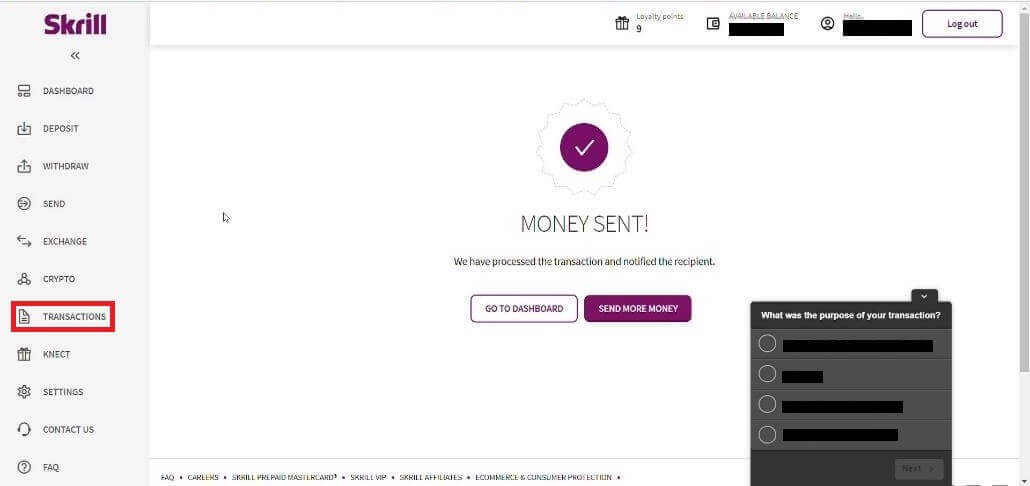
5.7 Kies de transactie die u naar het Binomo-account hebt verzonden en kopieer de transactie-ID.
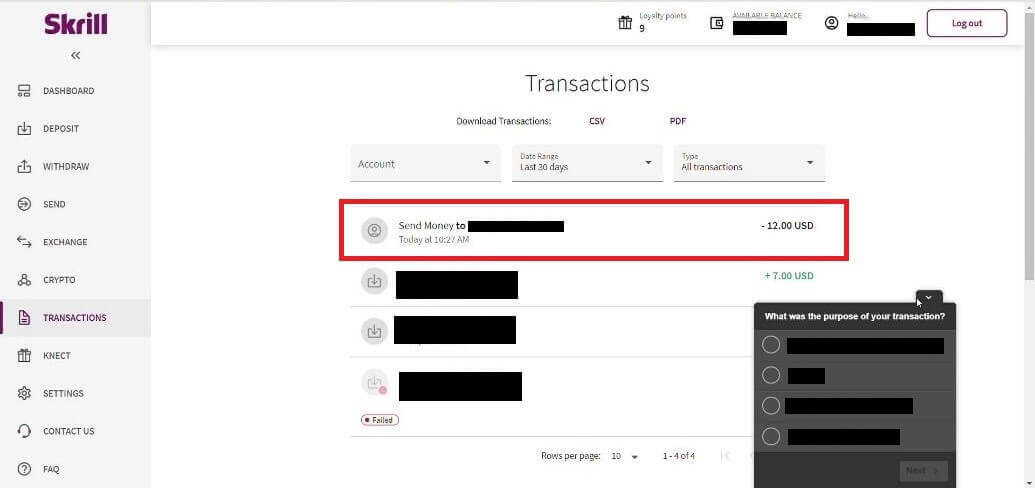
6. Ga terug naar de Binomo-pagina en plak de transactie-ID in het vak. Klik vervolgens op "Bevestigen".
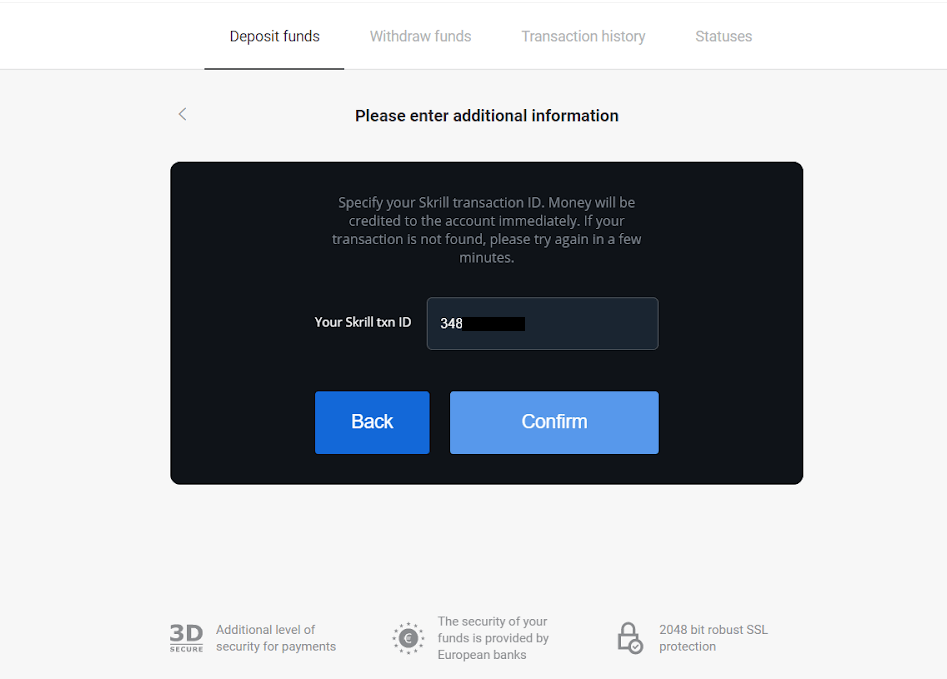
7. De bevestiging van uw stortingsproces verschijnt. Ook informatie over uw storting vindt u op de pagina 'Transactiegeschiedenis' in uw account.
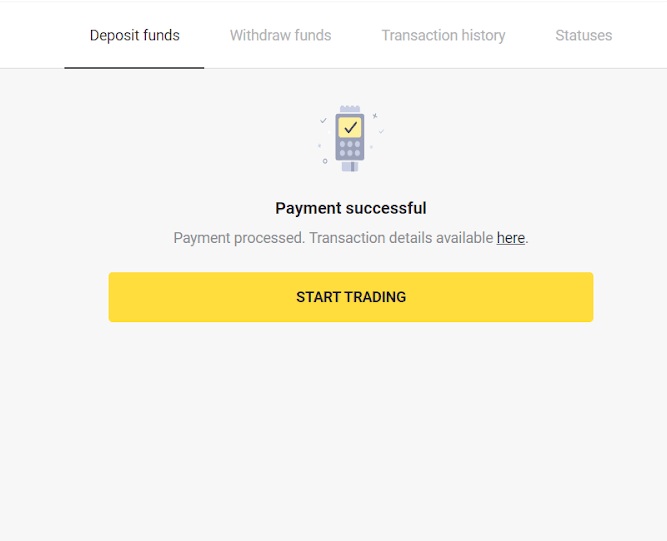
Hoe te storten via bankoverschrijving op Binomo
Bankoverschrijvingen zijn vertegenwoordigd in verschillende betaalmethoden, waaronder lokale bankoverschrijvingen, internationaal, enz.
Itau
1. Klik op de knop "Storten" in de rechterbovenhoek van het scherm.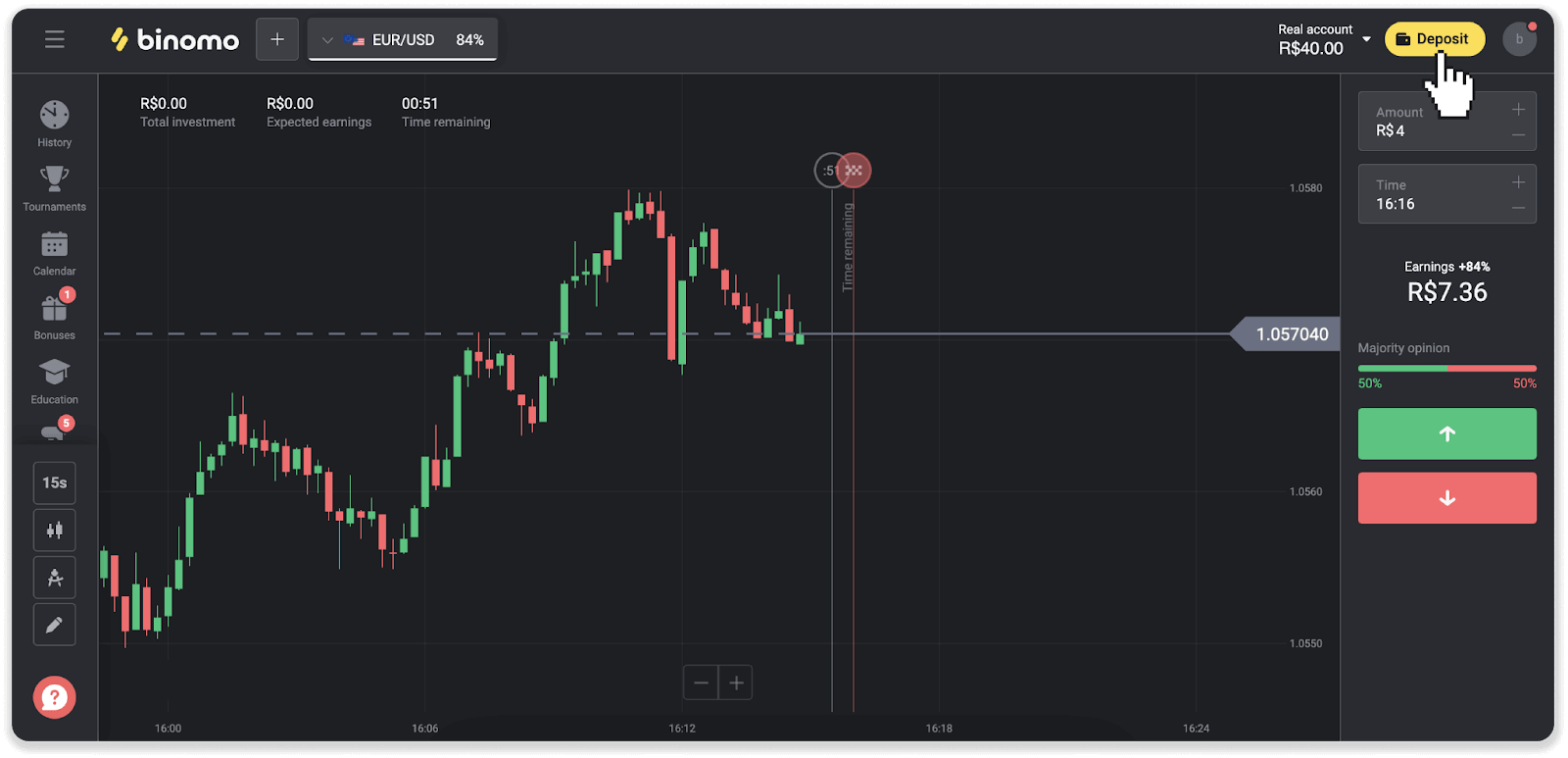
2. Kies het land en selecteer de betaalmethode "Itau".
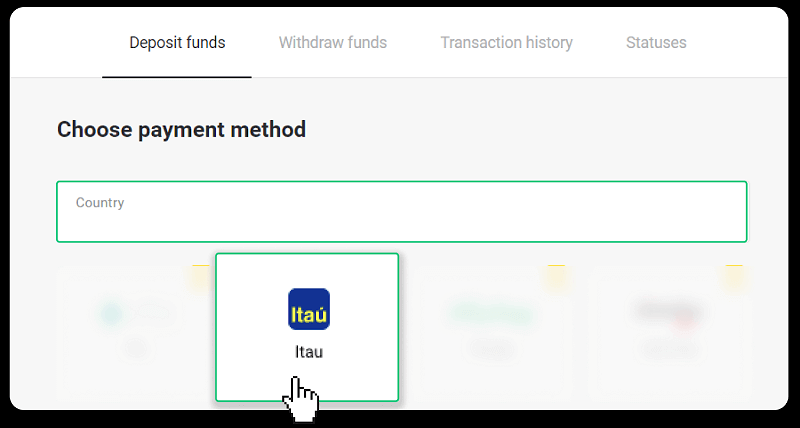
3. Voer het stortingsbedrag in en klik op "Storten".
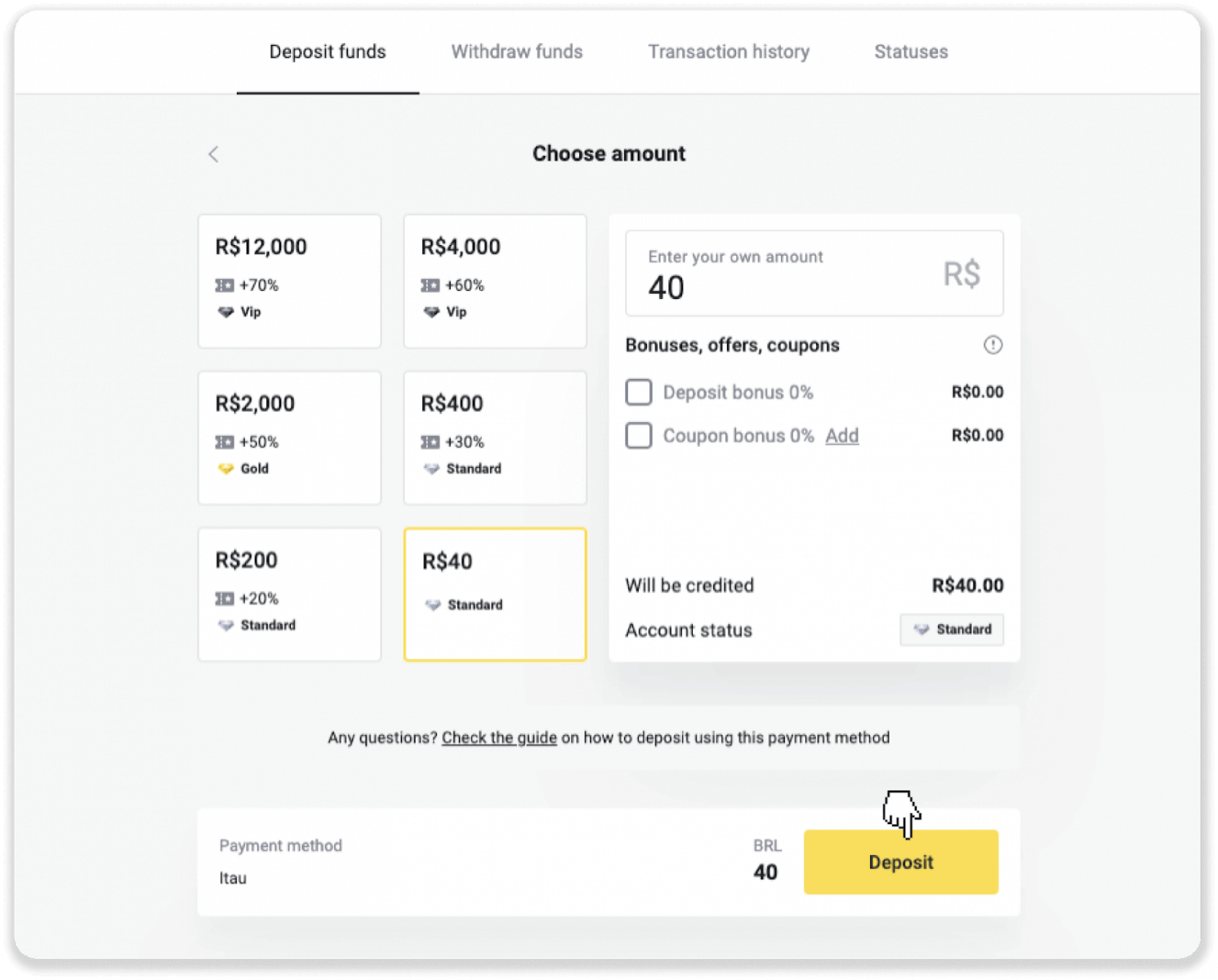
4. U wordt automatisch doorgestuurd naar de pagina van de betalingsprovider. Kies Bradesco en voer uw persoonlijke gegevens in: uw naam, CPF, CEP, e-mailadres en telefoonnummer. Klik op "Bevestigen".
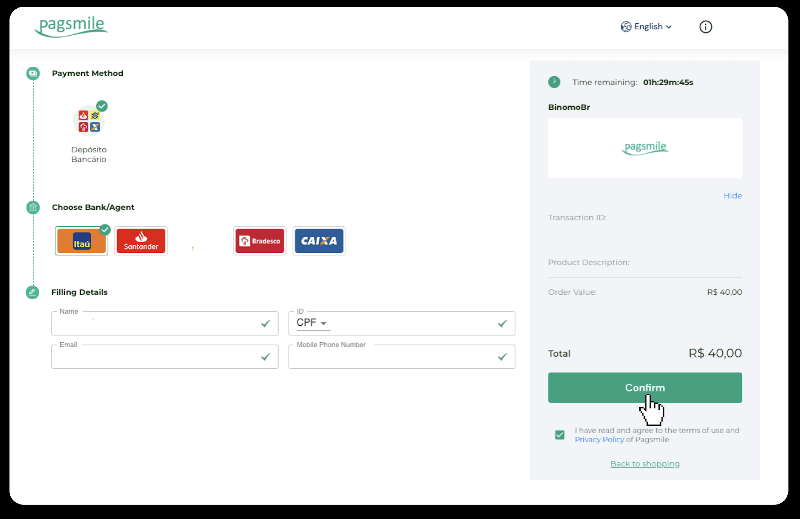
5. Noteer de PIX-sleutel. Sluit deze pagina nog niet af, zodat u de betaling kunt afronden door het betalingsbewijs te downloaden.
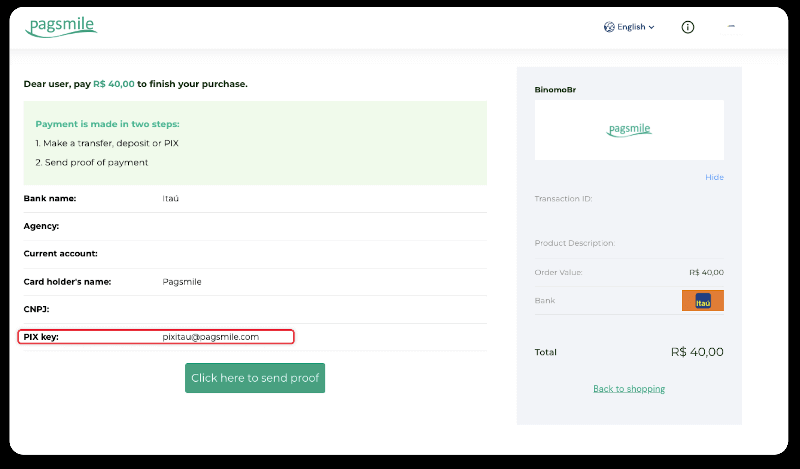
6. Log in op je Itau-app. Tik op het menu "PIX".
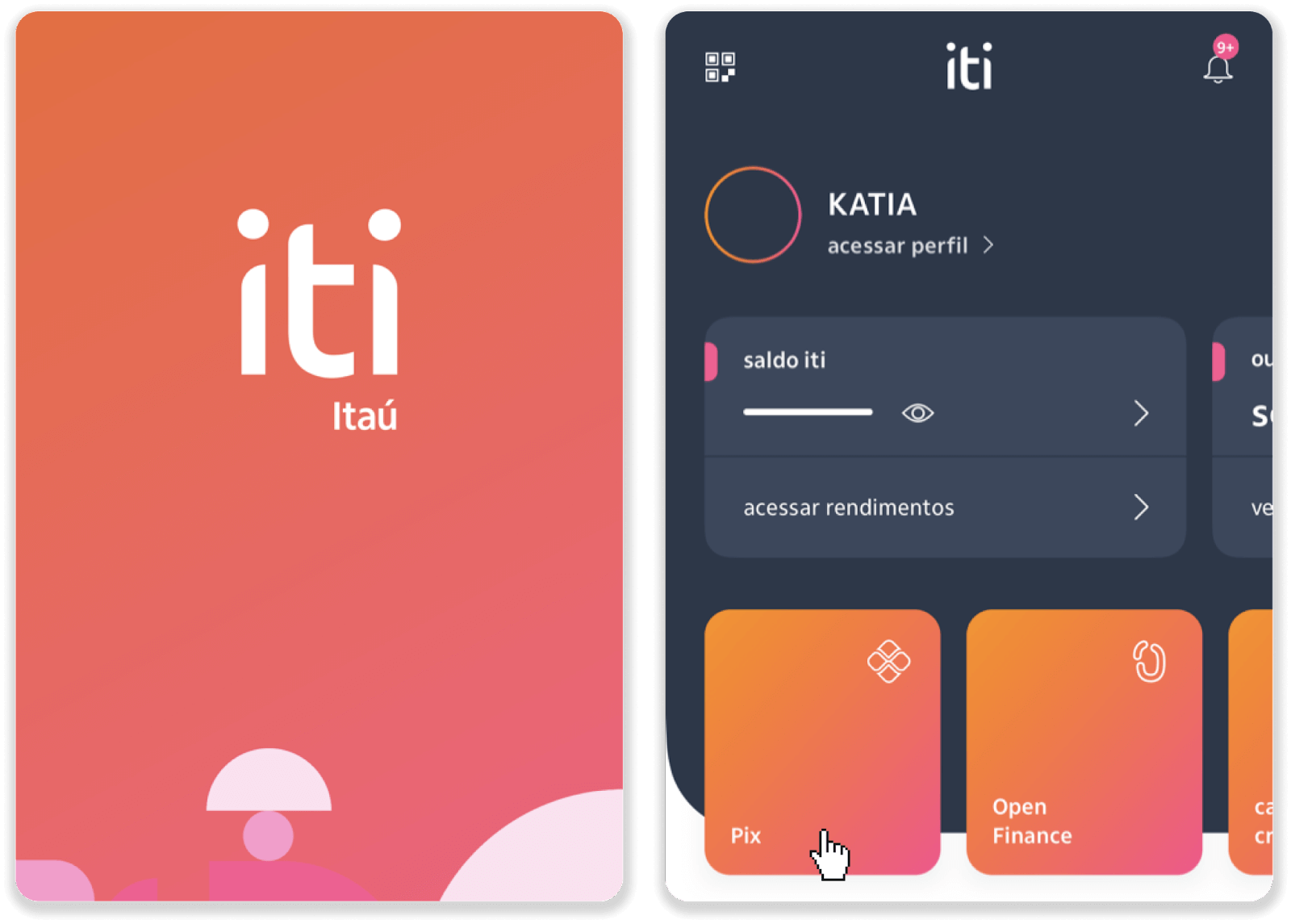
7. Tik op "Transferir" en voer de PIX-sleutel - e-mailadres uit stap 5 in. Tik op "Continuar".
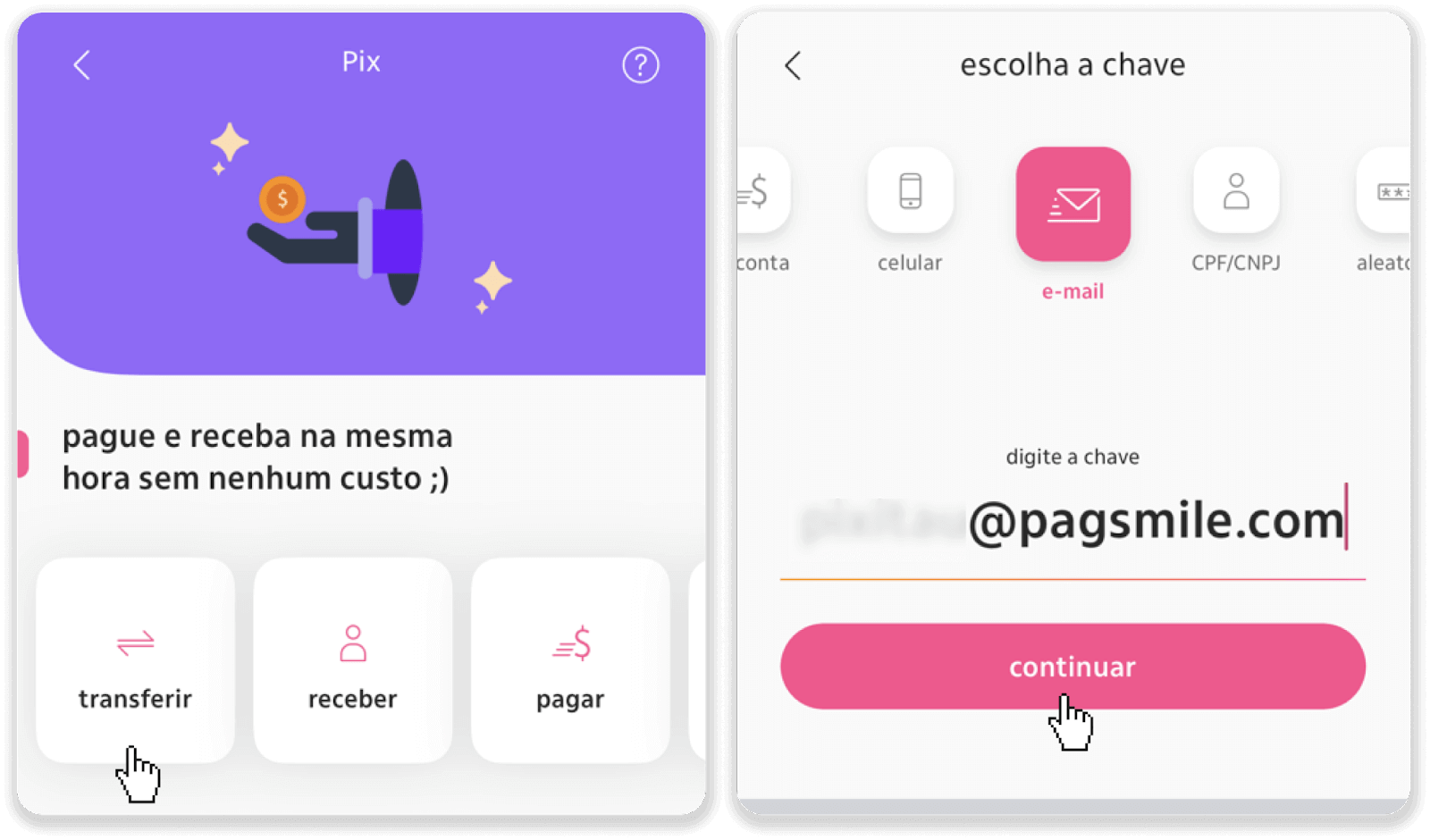
8. Controleer of de som van de storting correct is en tik op "Doorgaan". Zorg ervoor dat alle betalingsgegevens correct zijn en klik op "Pagar".
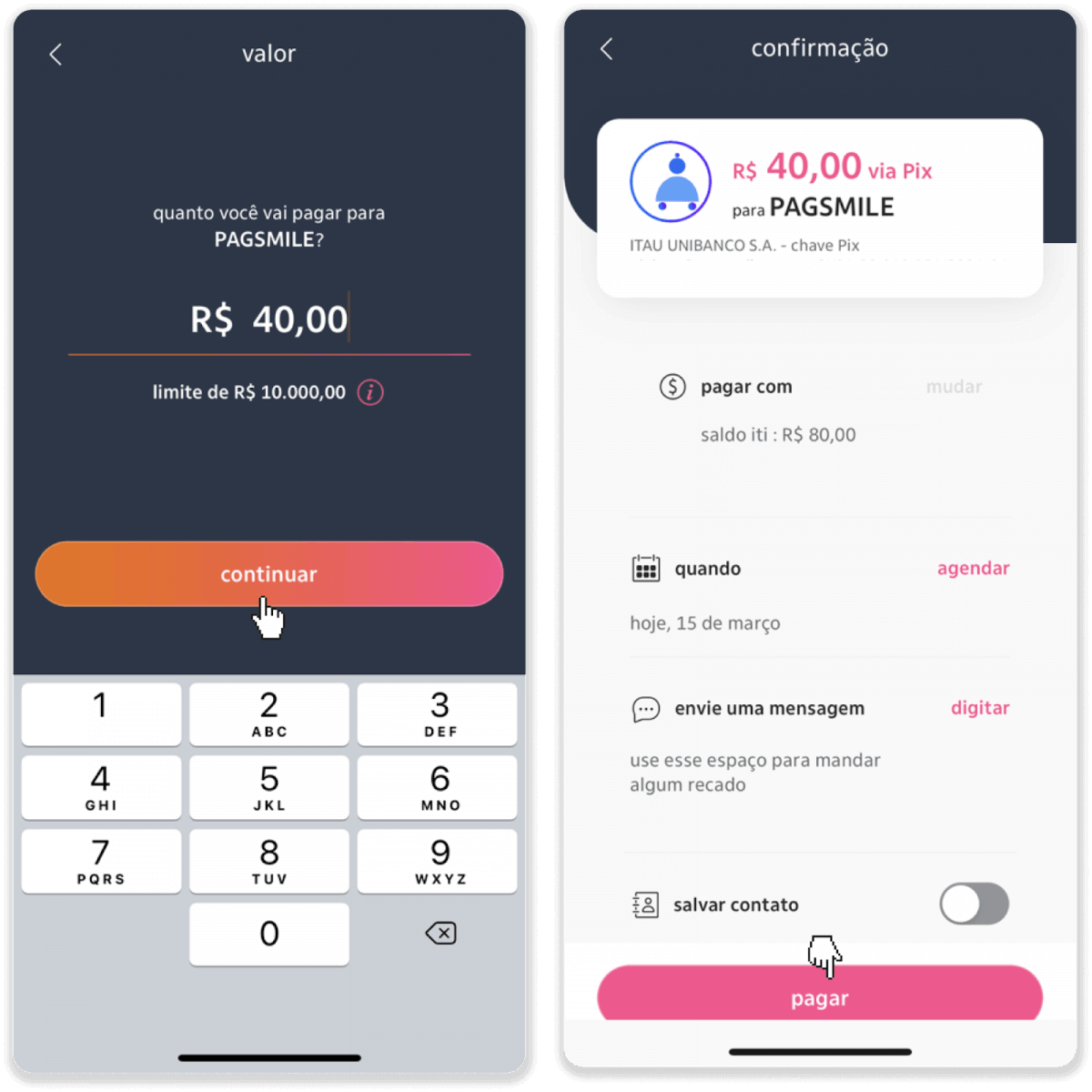
9. Voer het stortingsbedrag in, selecteer het type account en klik op "Doorgaan".
10. Selecteer de datum en klik op "Doorgaan".
11. Controleer of alles klopt en klik op “Bevestigen”. Voer vervolgens uw beveiligingscode in.
12. De betaling is voltooid. Maak een screenshot van de bon.
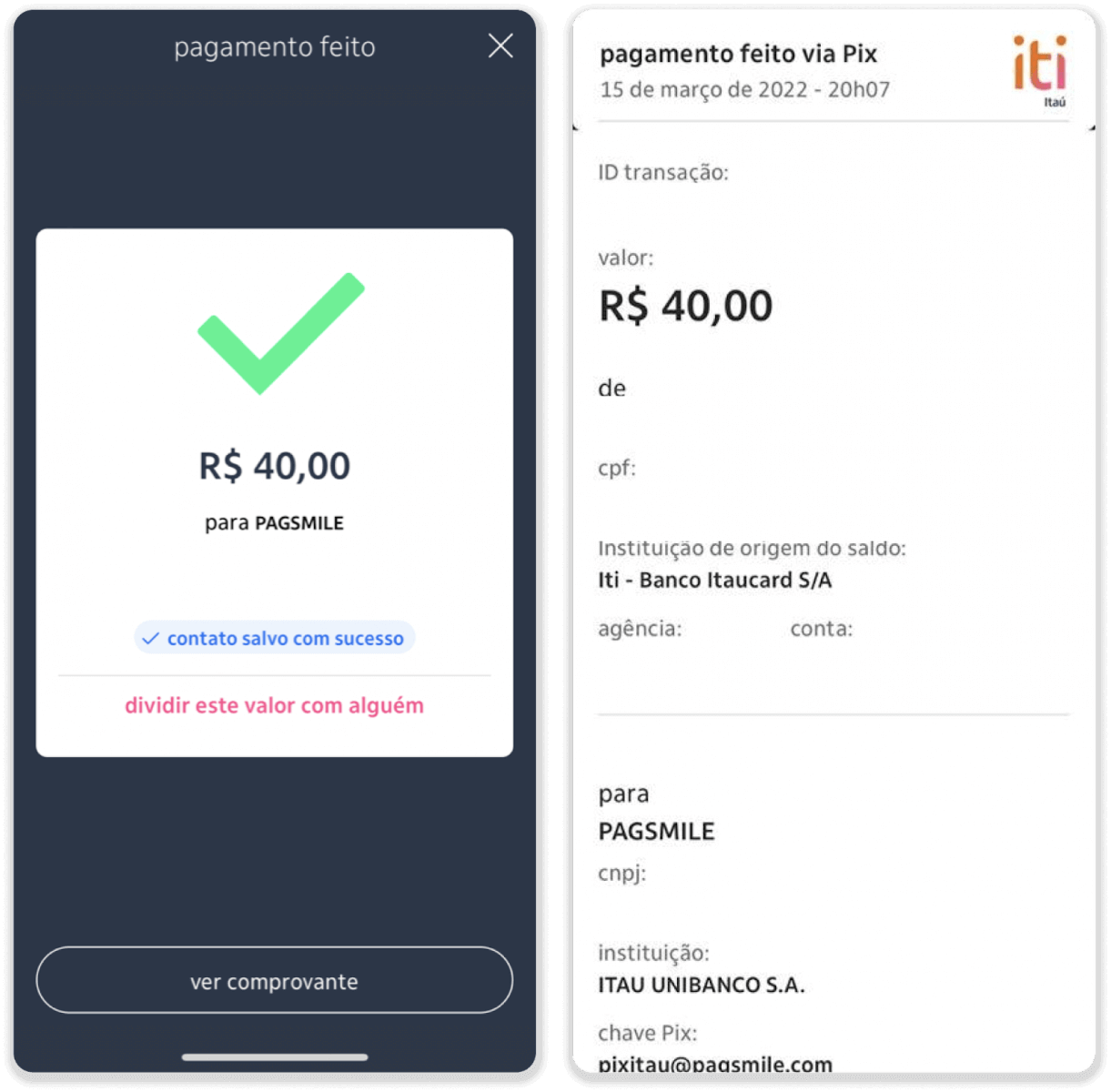
13. Ga terug naar de pagina van stap 5 en klik op de knop “Klik hier om bewijs te verzenden”.
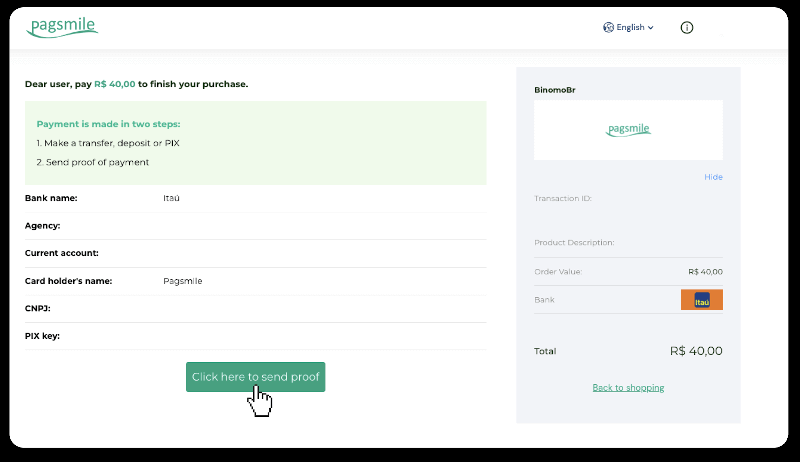
14. Voer uw bankgegevens in en klik op "Uploaden" om uw kwitantie te uploaden.
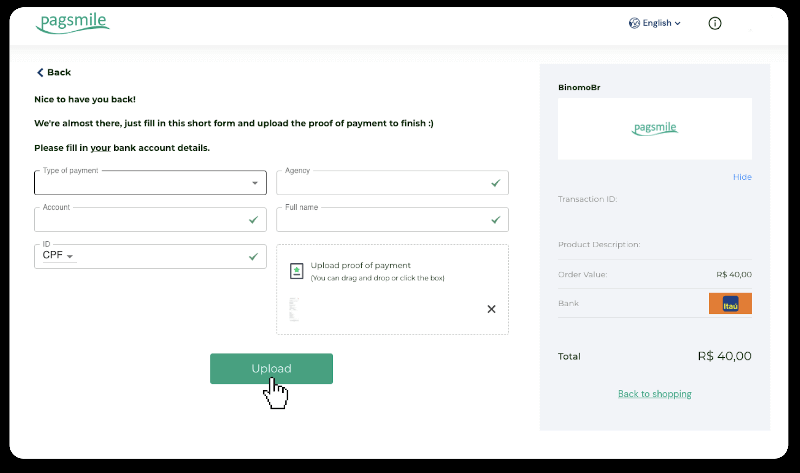
15. Om de status van uw transactie te controleren, gaat u terug naar het tabblad "Transactiegeschiedenis" en klikt u op uw storting om de status ervan te volgen.
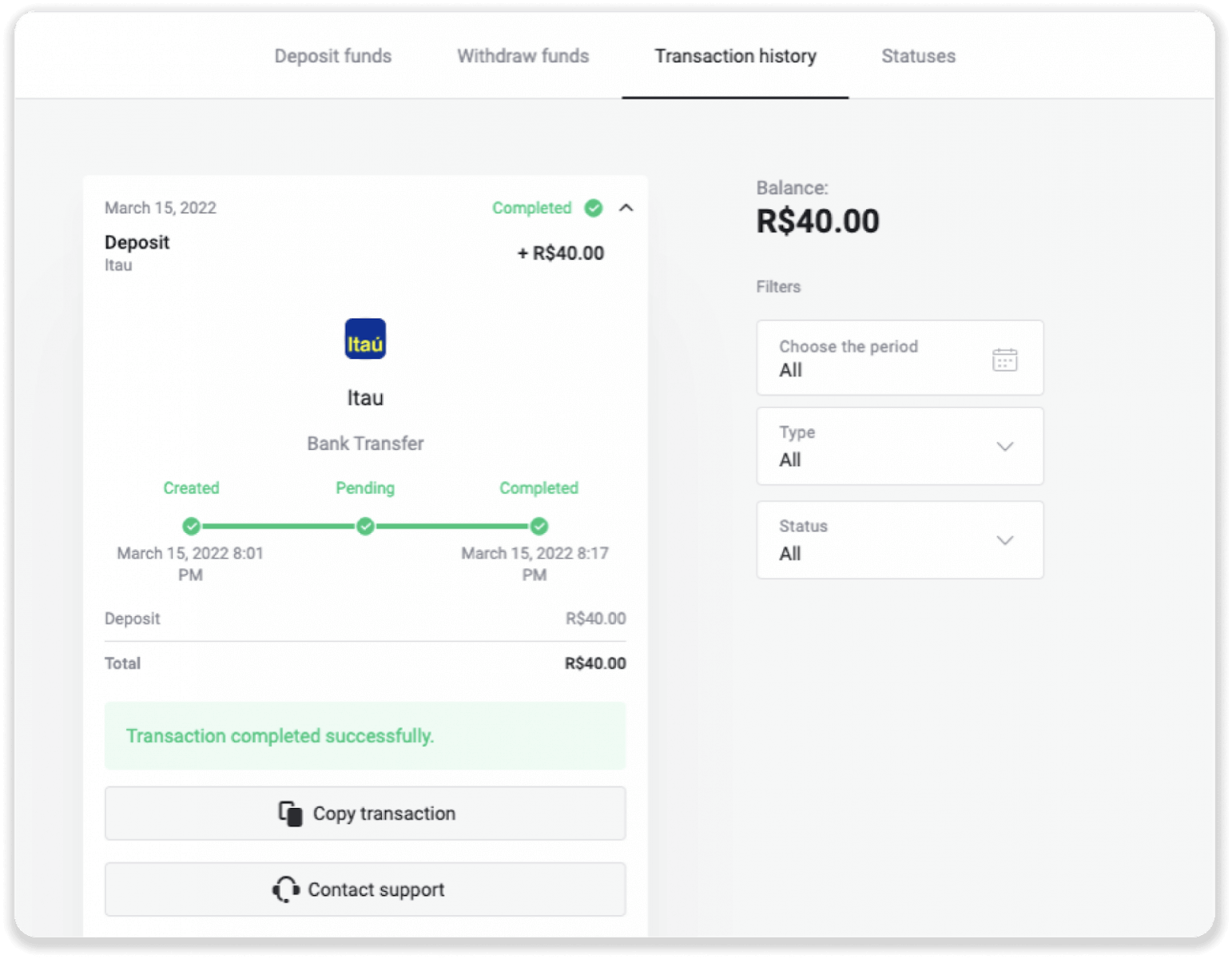
PicPay
1. Klik op de knop "Storten" in de rechterbovenhoek van het scherm.
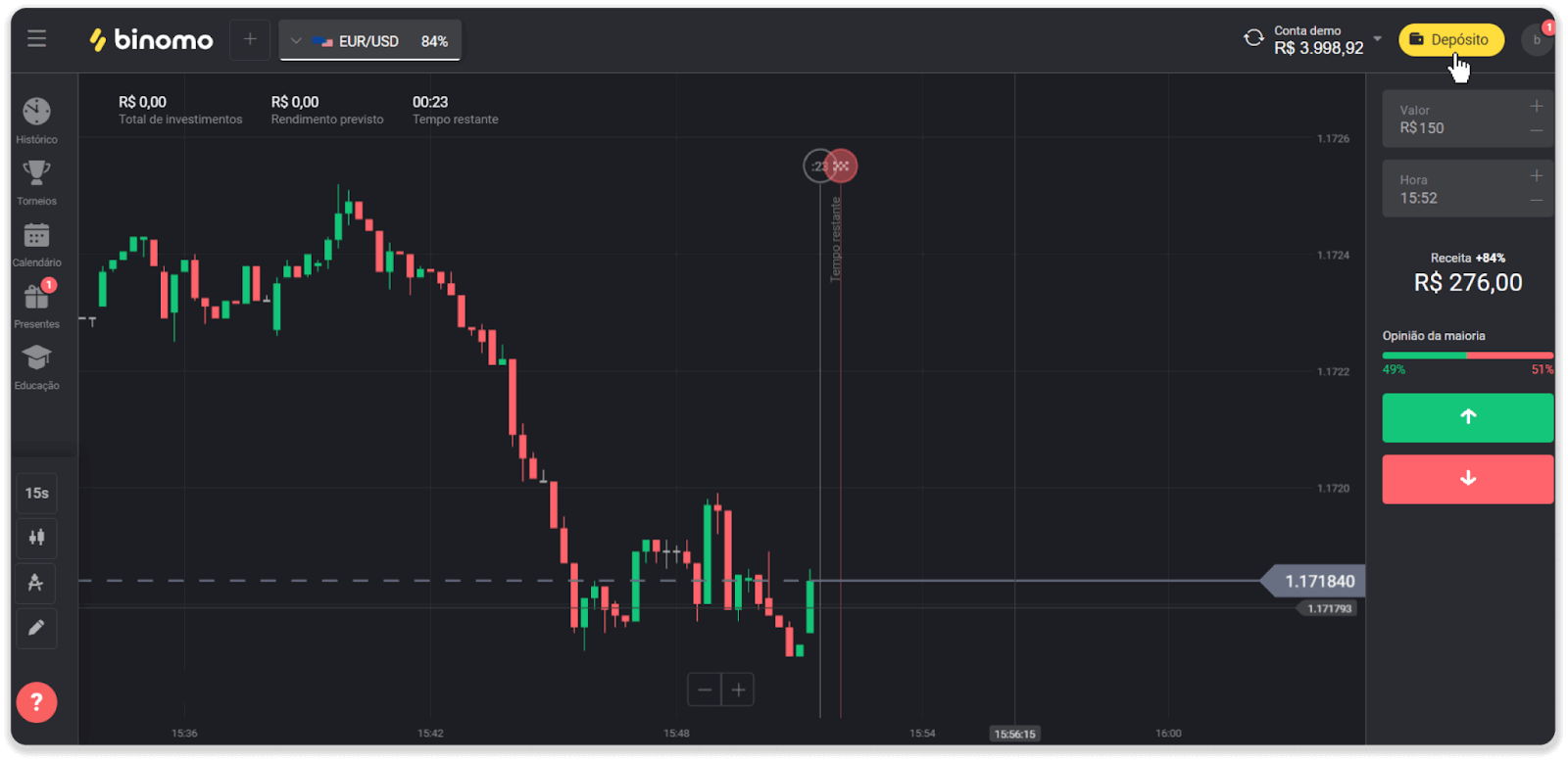
2. Kies het land en selecteer de betaalmethode "PicPay".
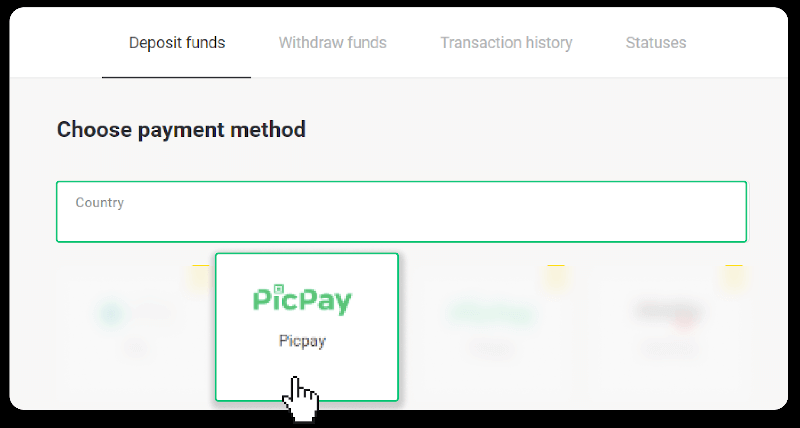
3. Voer het stortingsbedrag in en klik op "Storten".
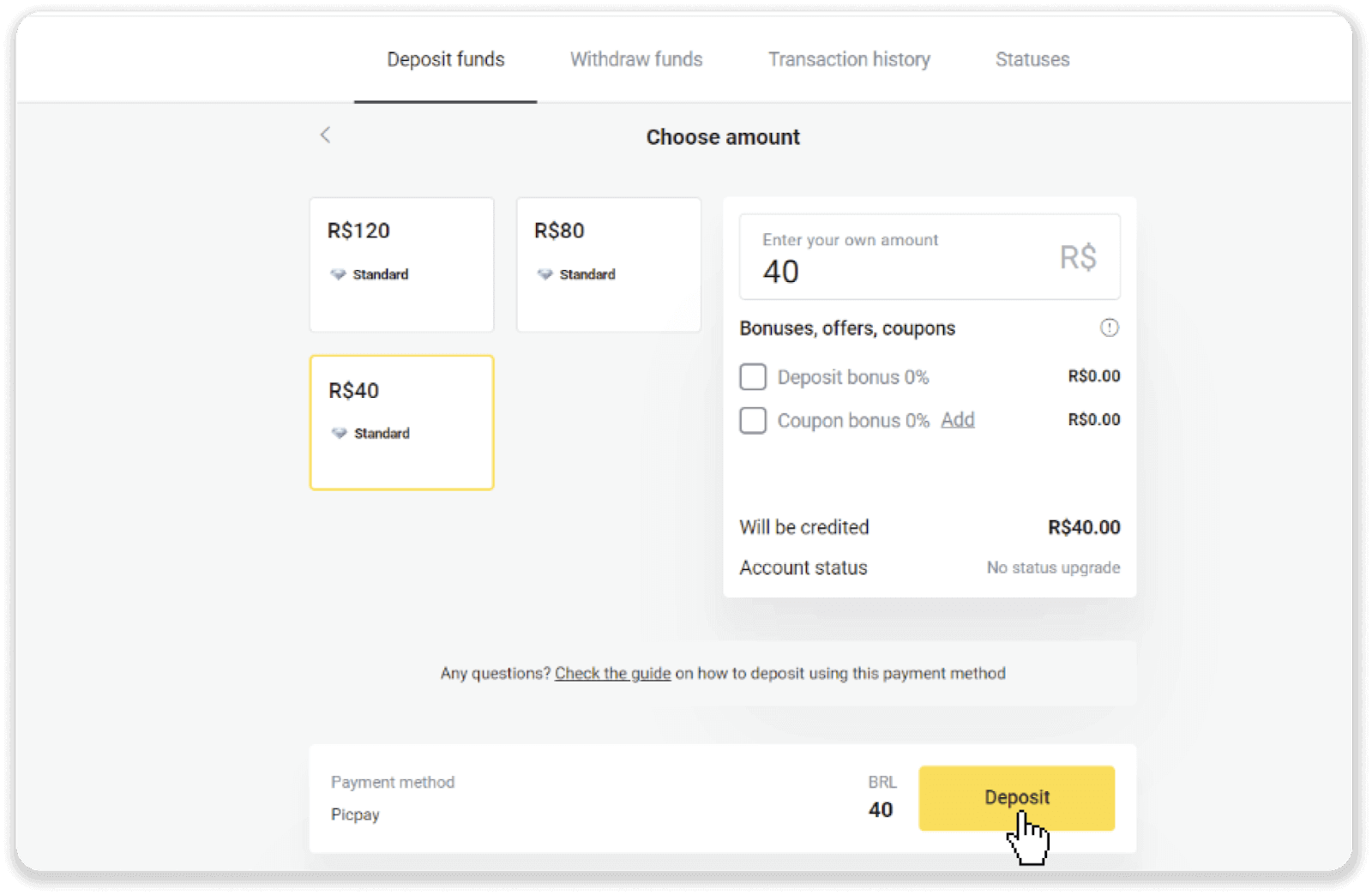
4. U wordt automatisch doorgestuurd naar de pagina van de betalingsprovider. Voer uw persoonlijke gegevens in: uw naam, CPF, CEP, e-mailadres en telefoonnummer. Klik op "Bevestigen".
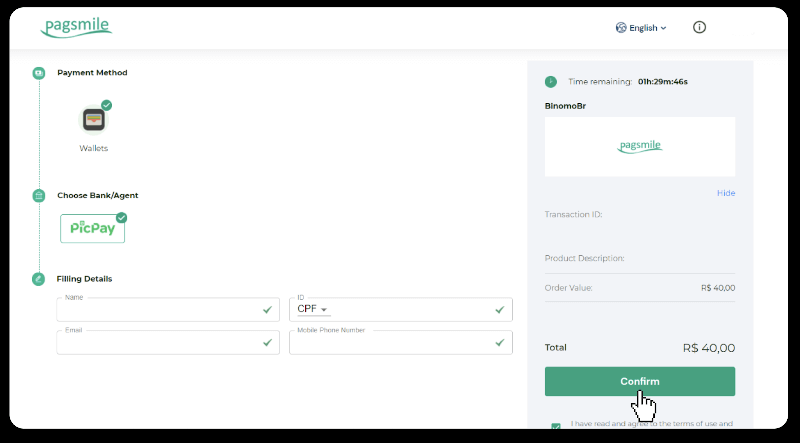
5. Er wordt een QR-code gegenereerd. U kunt deze scannen met uw PicPay-app.
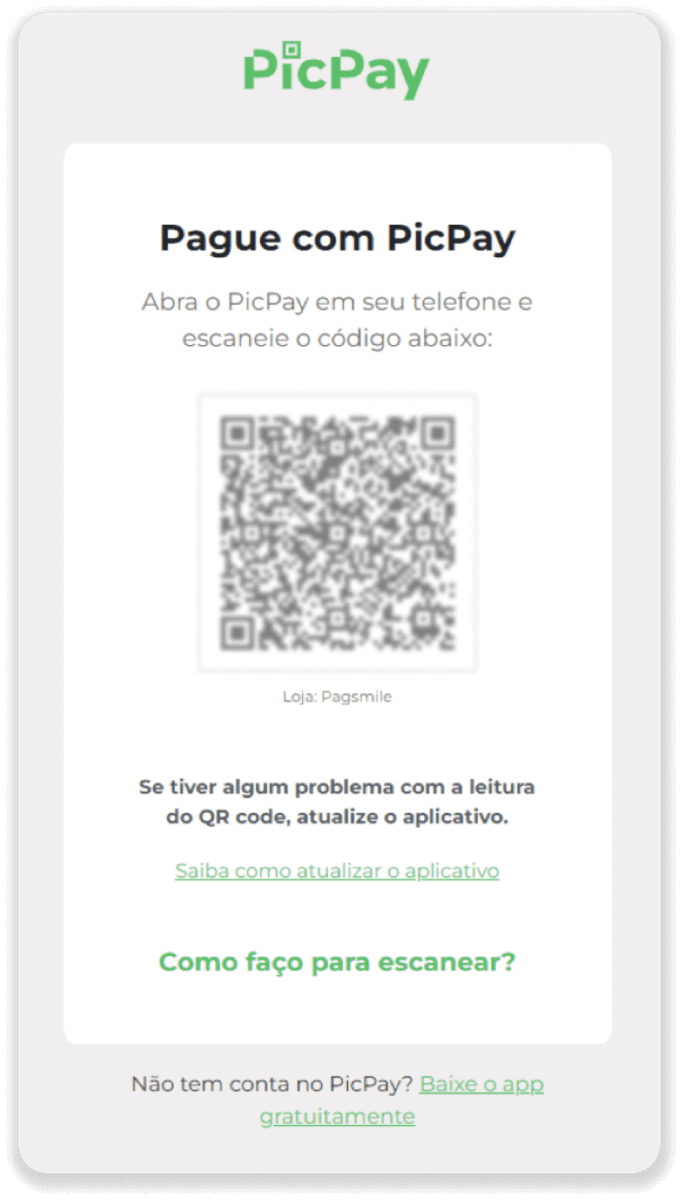
6. Open uw PicPay-app, klik op "QR-code". Scan de code uit de vorige stap.
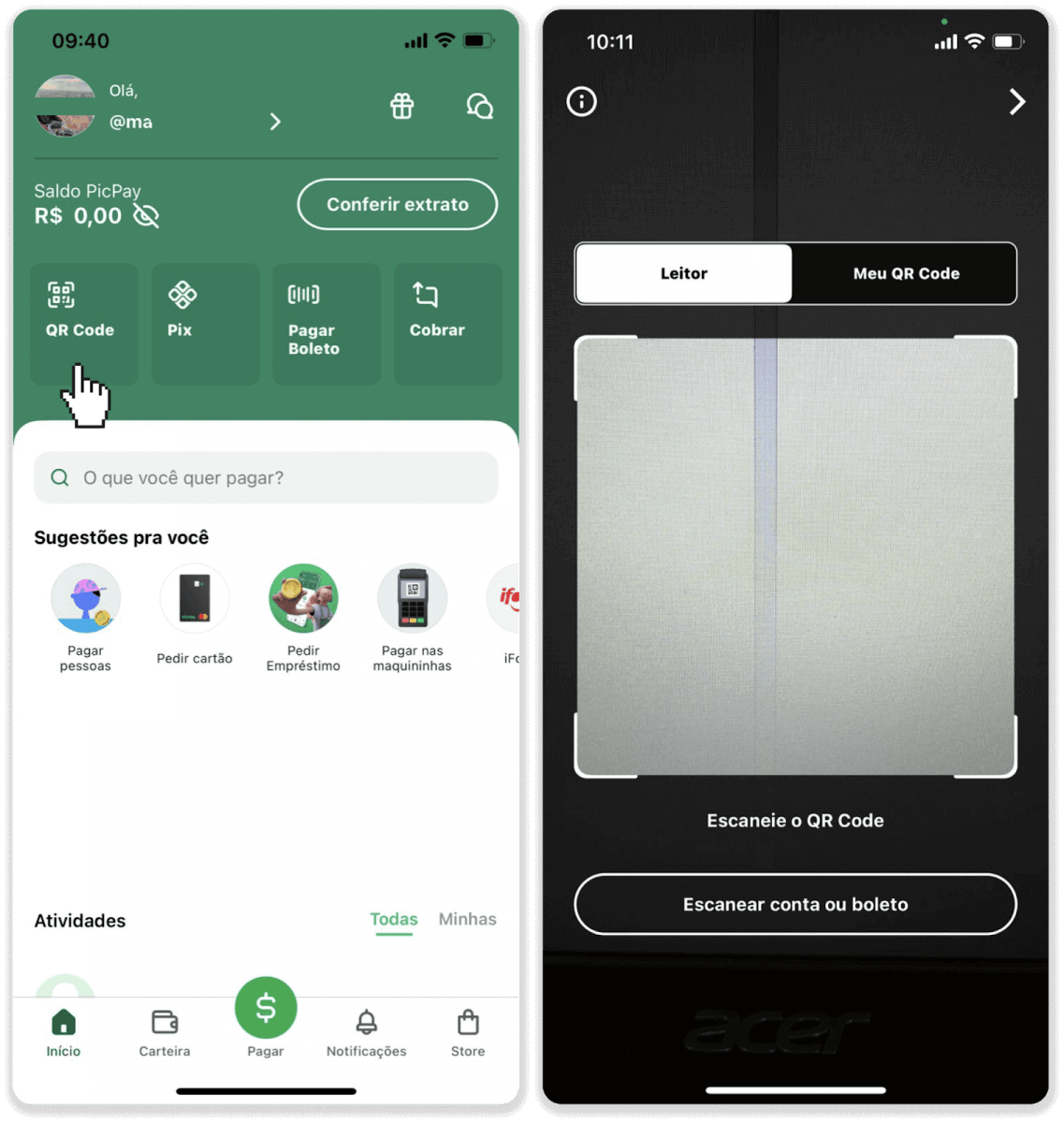
7. Kies een betaalmethode en tik op "Pagar". Voer uw bankkaartgegevens in, tik op "Doorgaan".
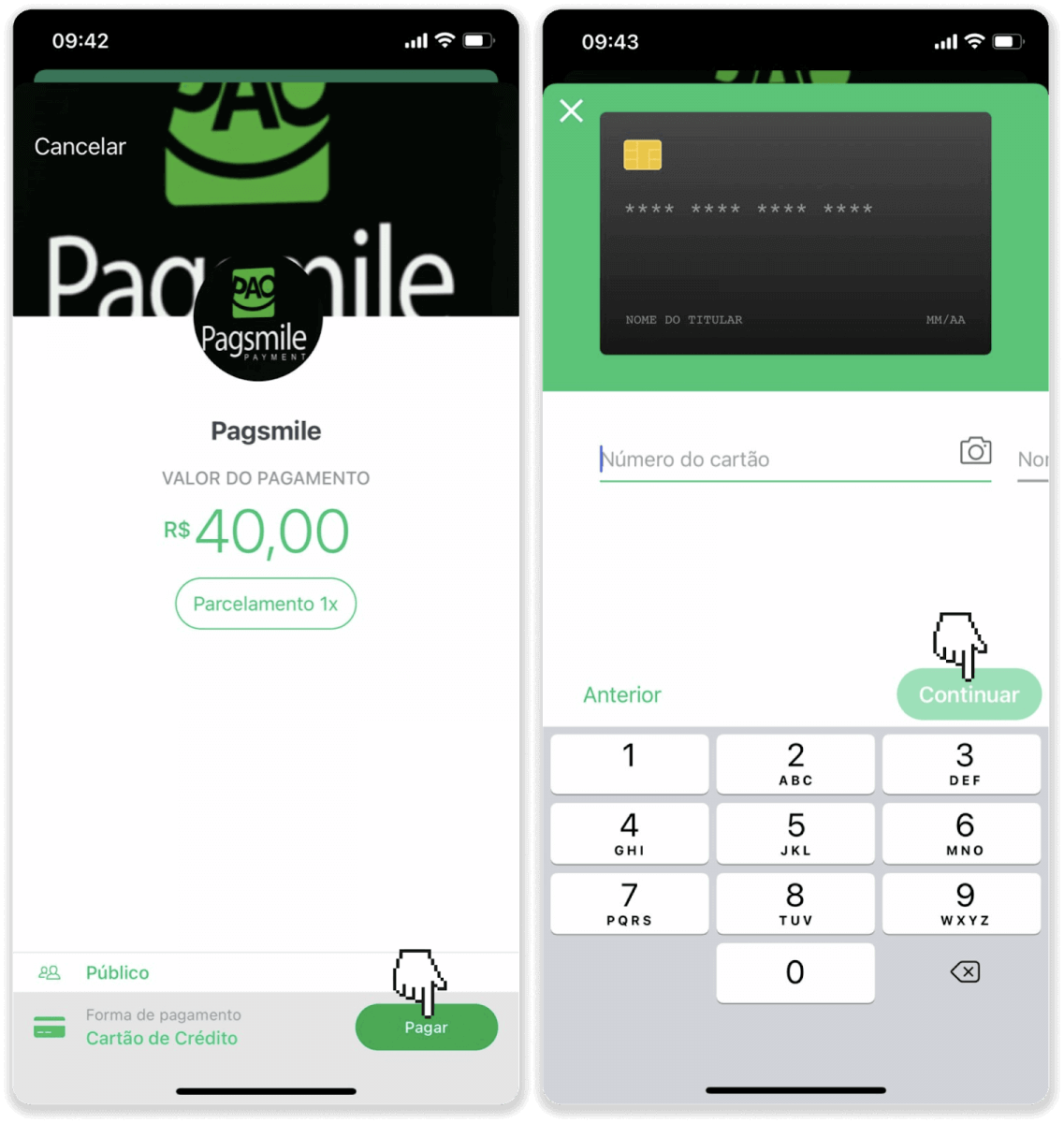
8. Voer uw PicPay-wachtwoord in en tik op "Doorgaan". Je ziet een bevestiging van je betaling.
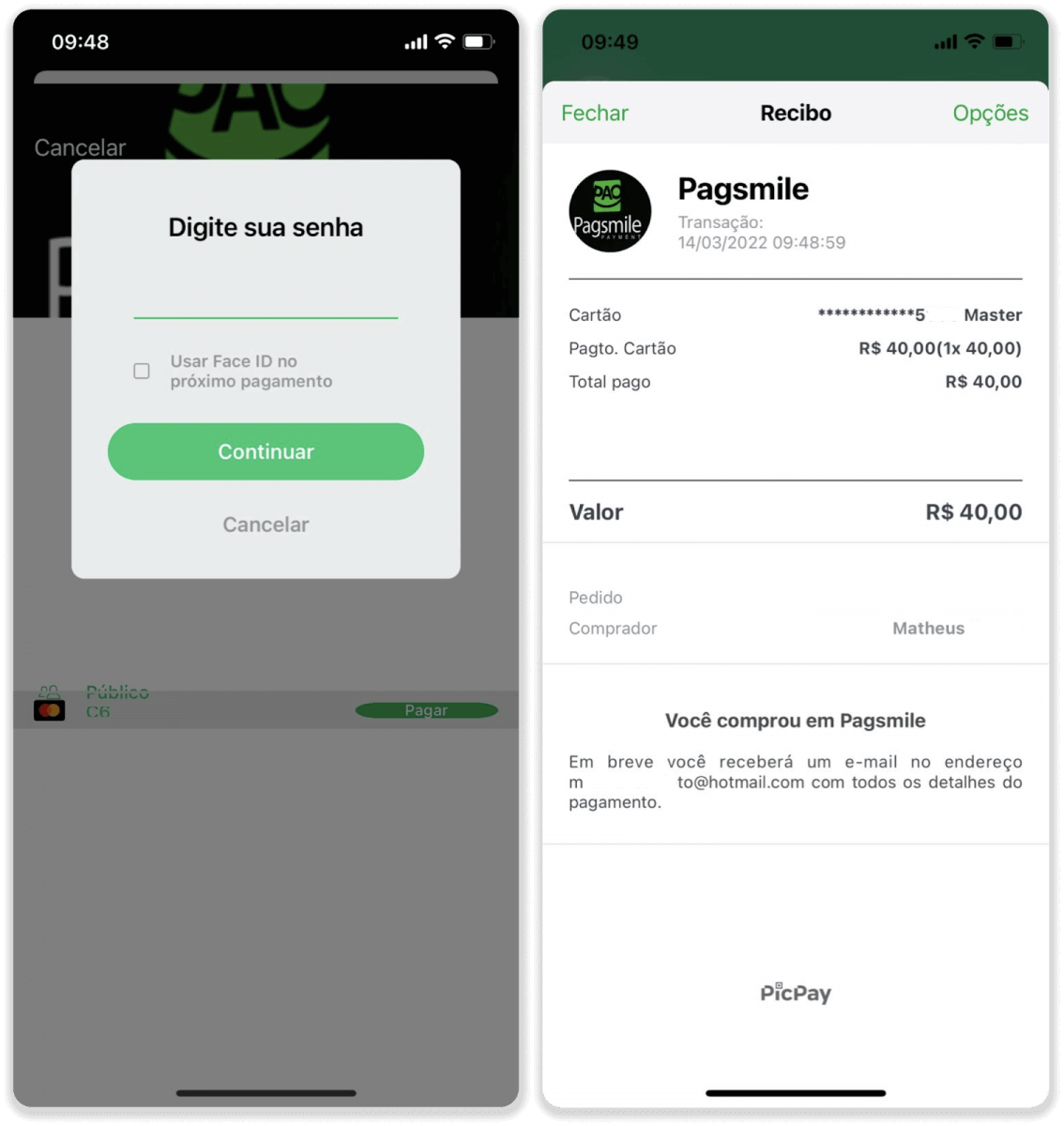
9. Om de status van uw transactie te controleren, gaat u terug naar het tabblad "Transactiegeschiedenis" en klikt u op uw storting om de status ervan te volgen.
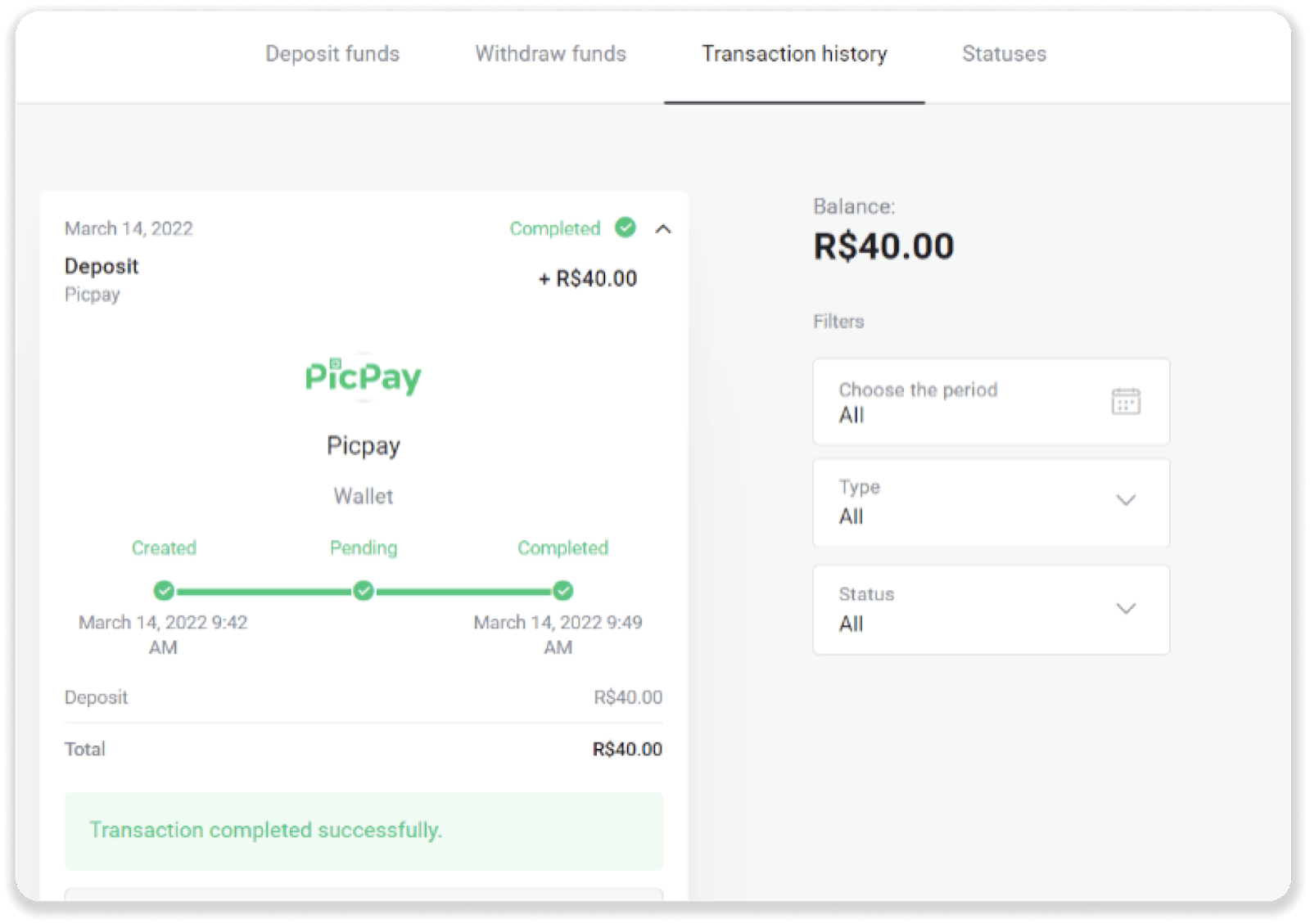
Boleto Rapido
1. Klik op de knop "Storten" in de rechterbovenhoek van het scherm.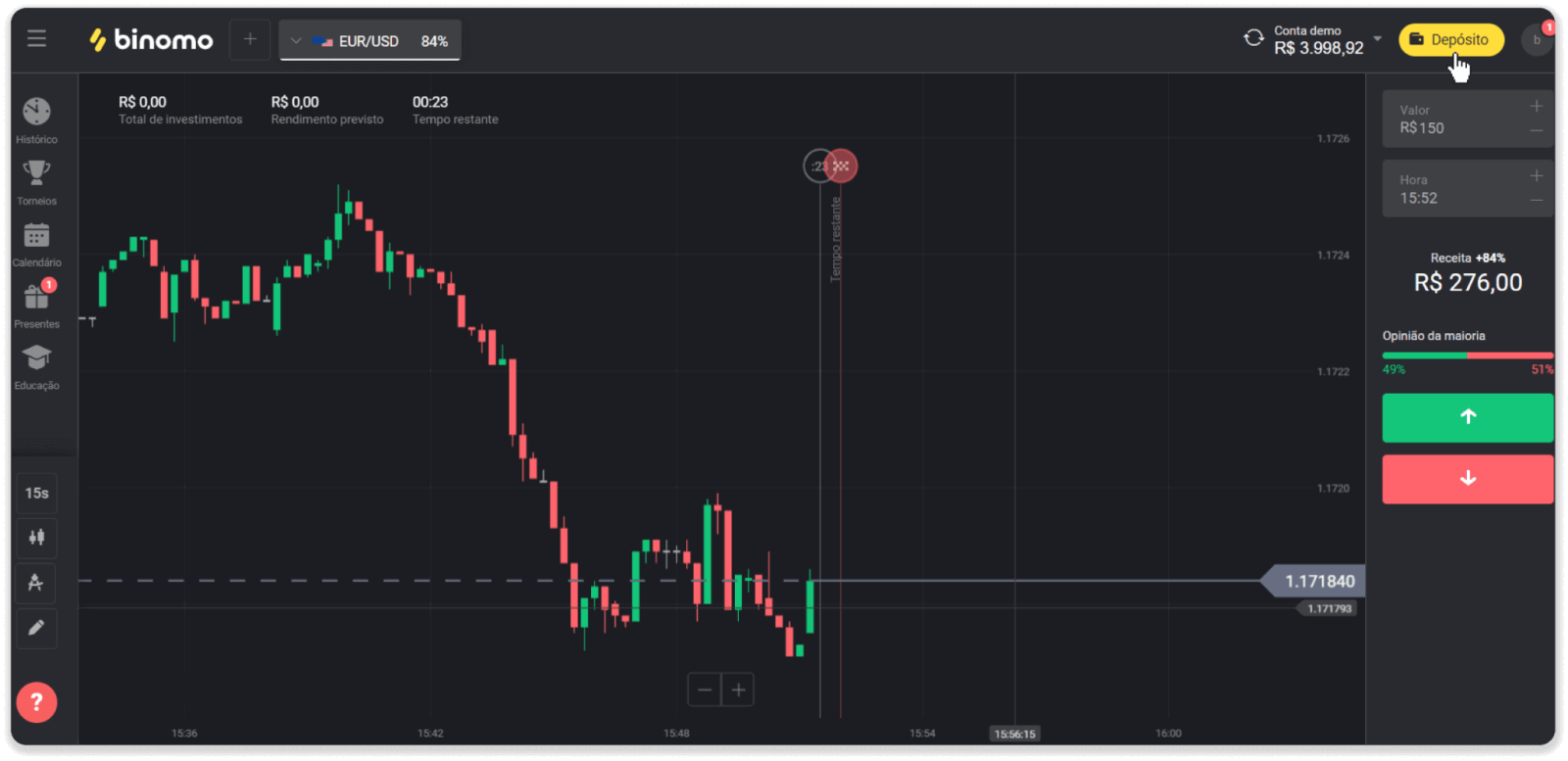
2. Kies Brazilië in het gedeelte "Land" en selecteer de betaalmethode "Boleto Rapido".
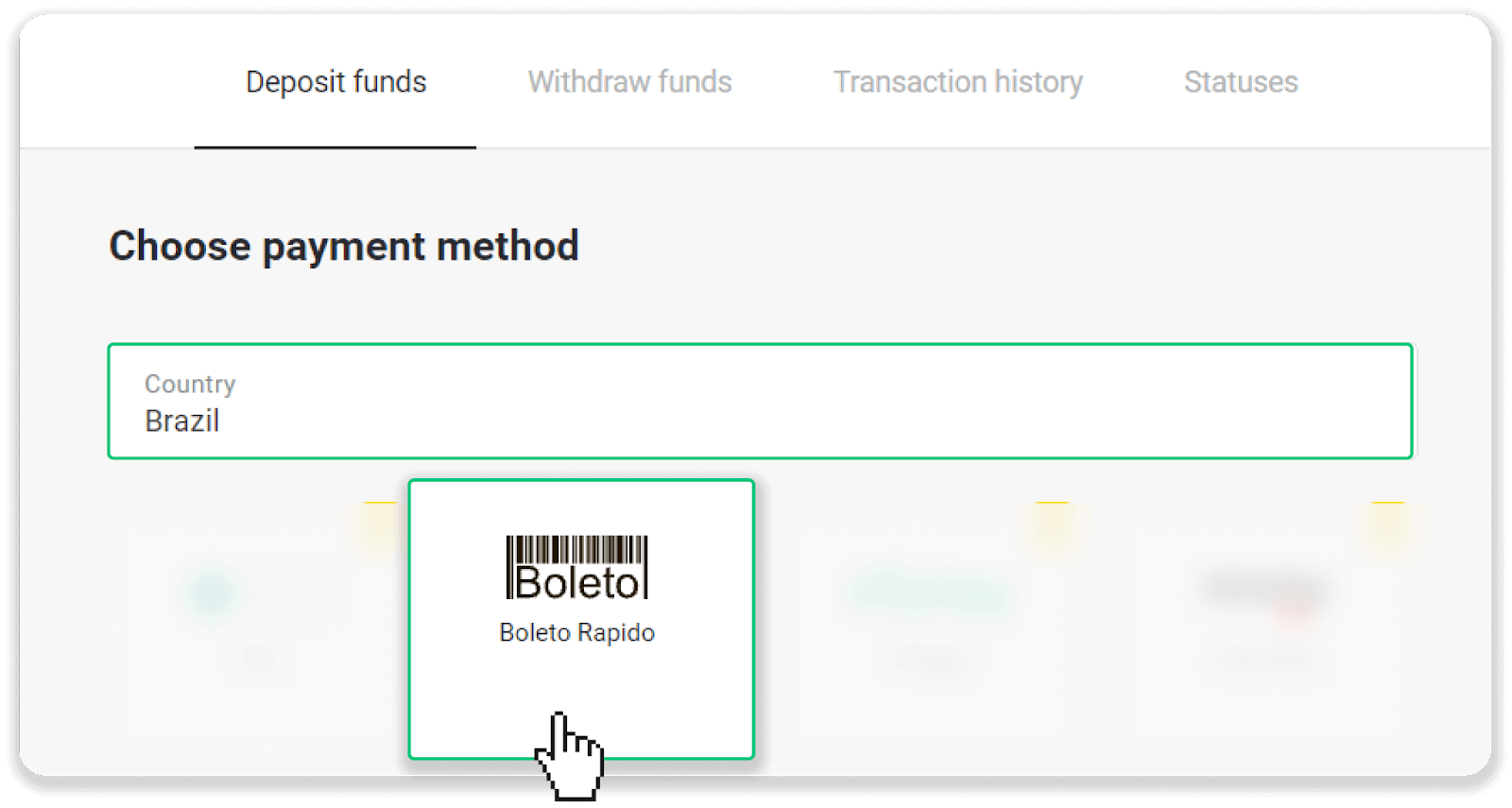
3. Voer het stortingsbedrag in en klik op "Storten".
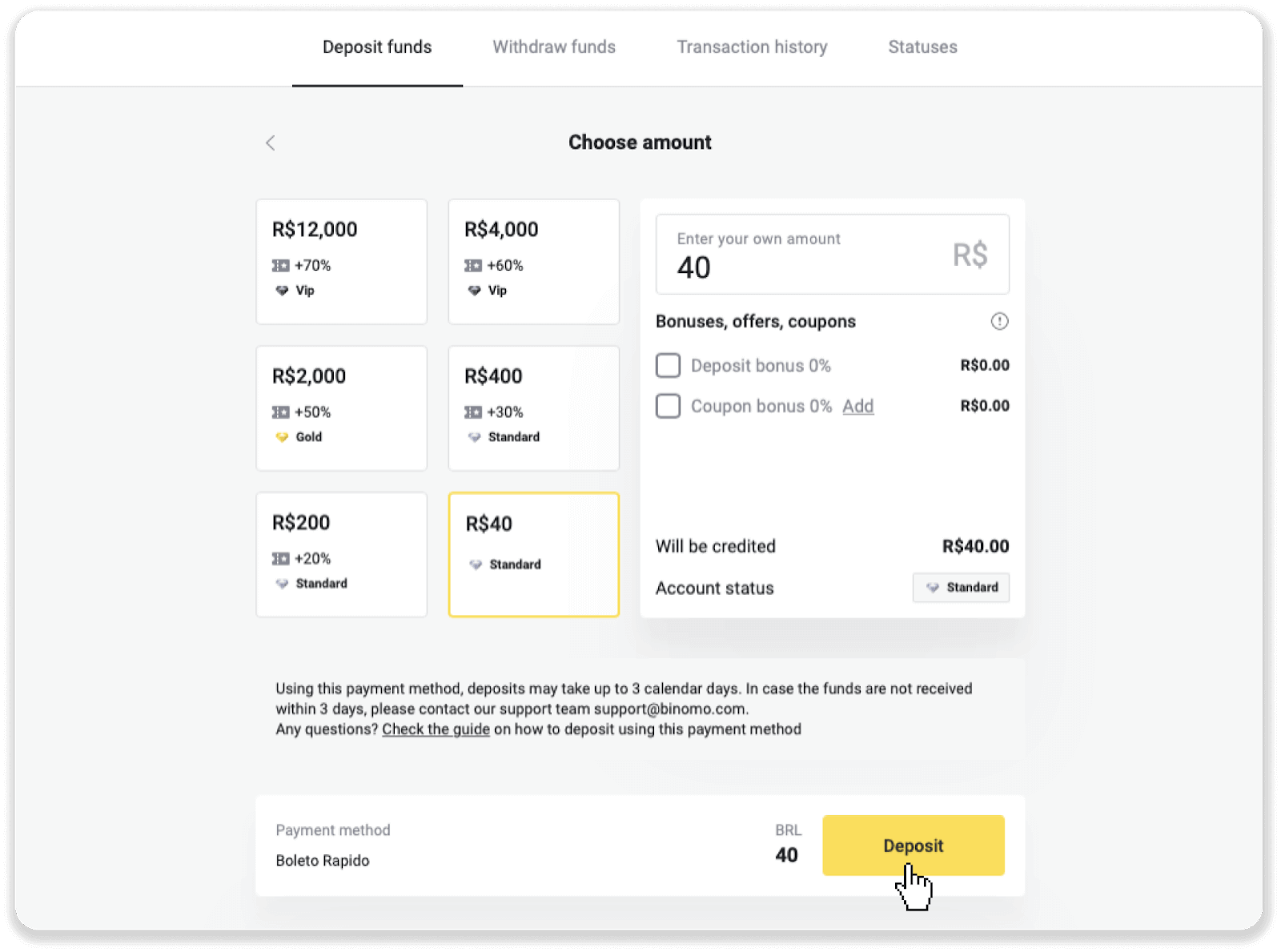
4. U wordt automatisch doorgestuurd naar de pagina van de betalingsprovider. Voer uw persoonlijke gegevens in: uw naam, CPF, CEP, e-mailadres en telefoonnummer. Klik op "Bevestigen".
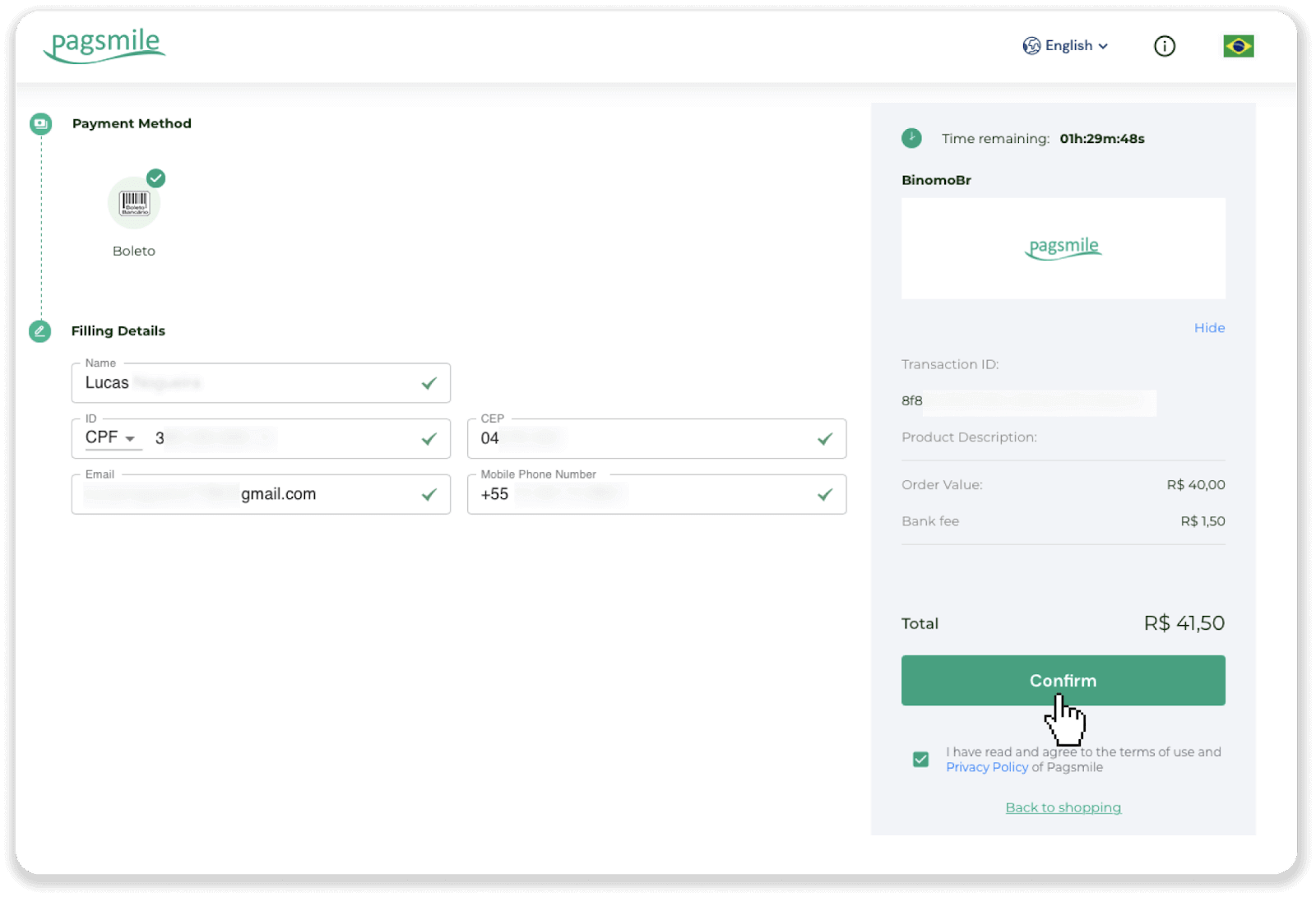
5. U kunt de Boleto downloaden door op “PDF opslaan” te klikken. Of je scant de barcode met je bank-app of kopieert de code.
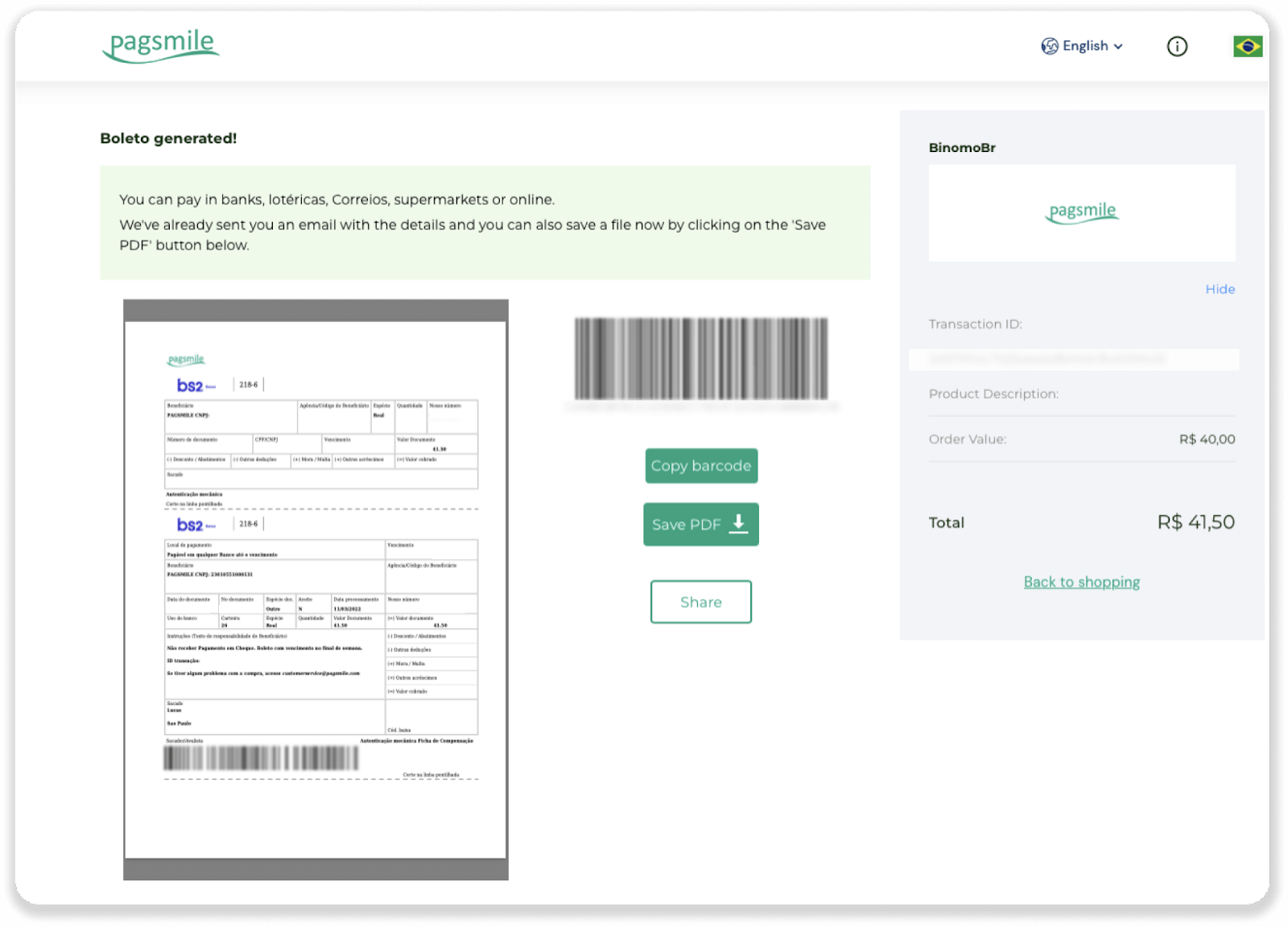
6. Log in op uw bankrekening-app en klik op "Pagamentos". Scan de code met je camera. U kunt de Boleto-nummers ook handmatig invoegen door op "Digitar Números" te klikken. Wanneer u de Boleto-nummers scant of invoert, wordt u doorgestuurd naar de bevestigingspagina. Controleer of alle informatie correct is en klik op "Bevestigen".
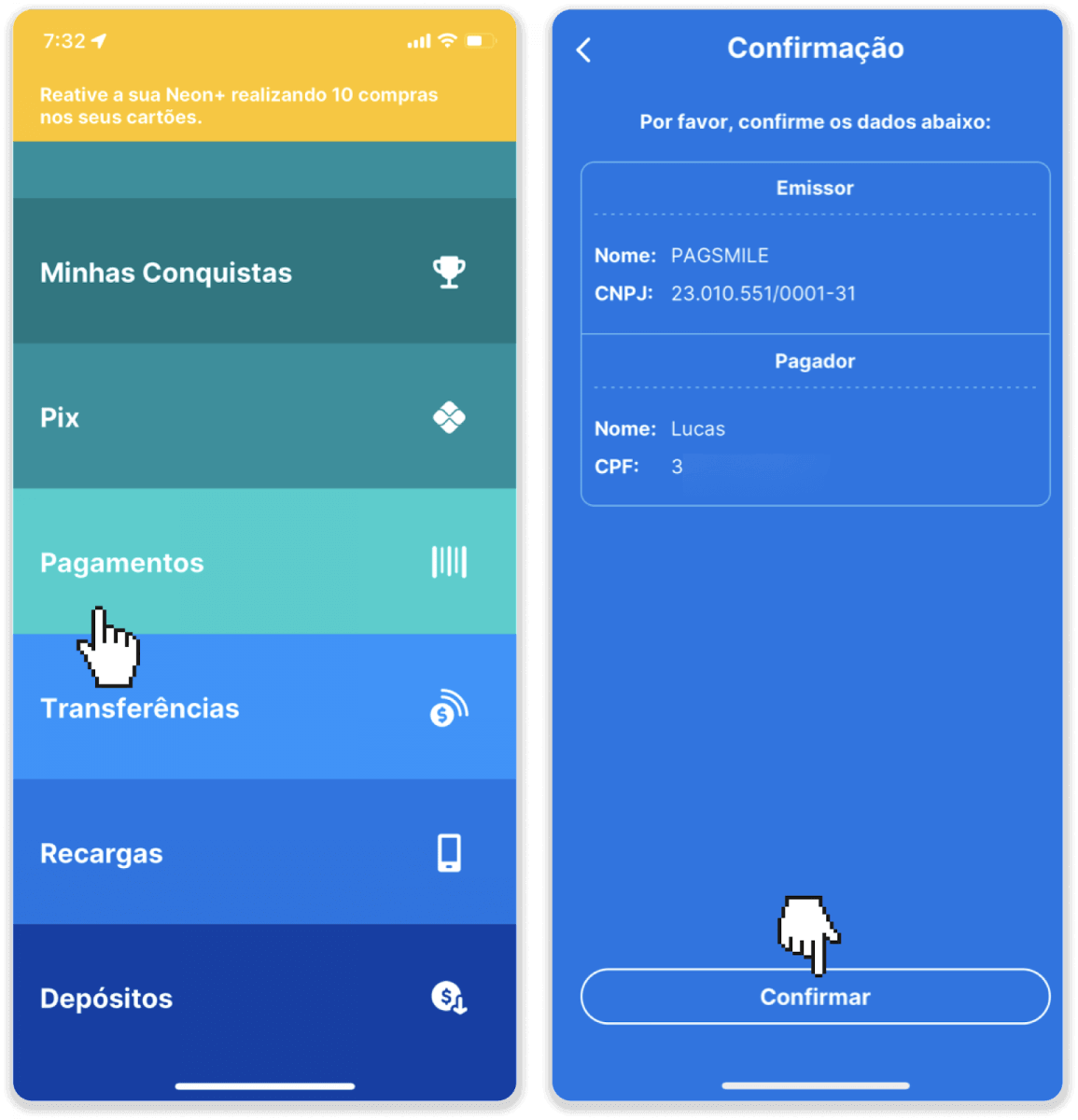
7. Controleer of de som klopt en klik op “Próximo”. Klik op "Finalizar" om de transactie af te ronden. Voer vervolgens uw 4-cijferige pincode in om de transactie te bevestigen.
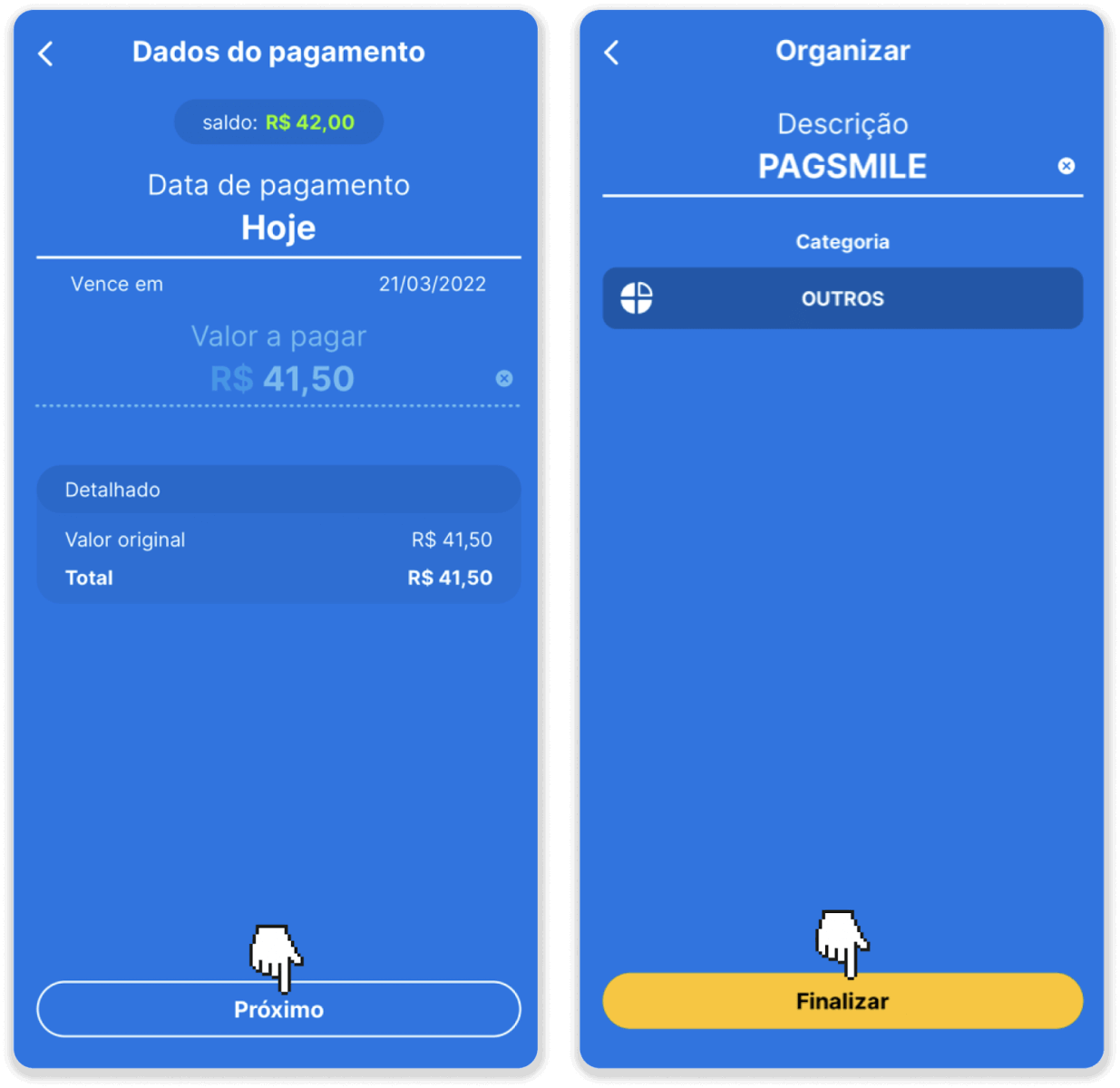
8. Om de status van uw transactie te controleren, gaat u terug naar het tabblad "Transactiegeschiedenis" en klikt u op uw storting om de status ervan te volgen.
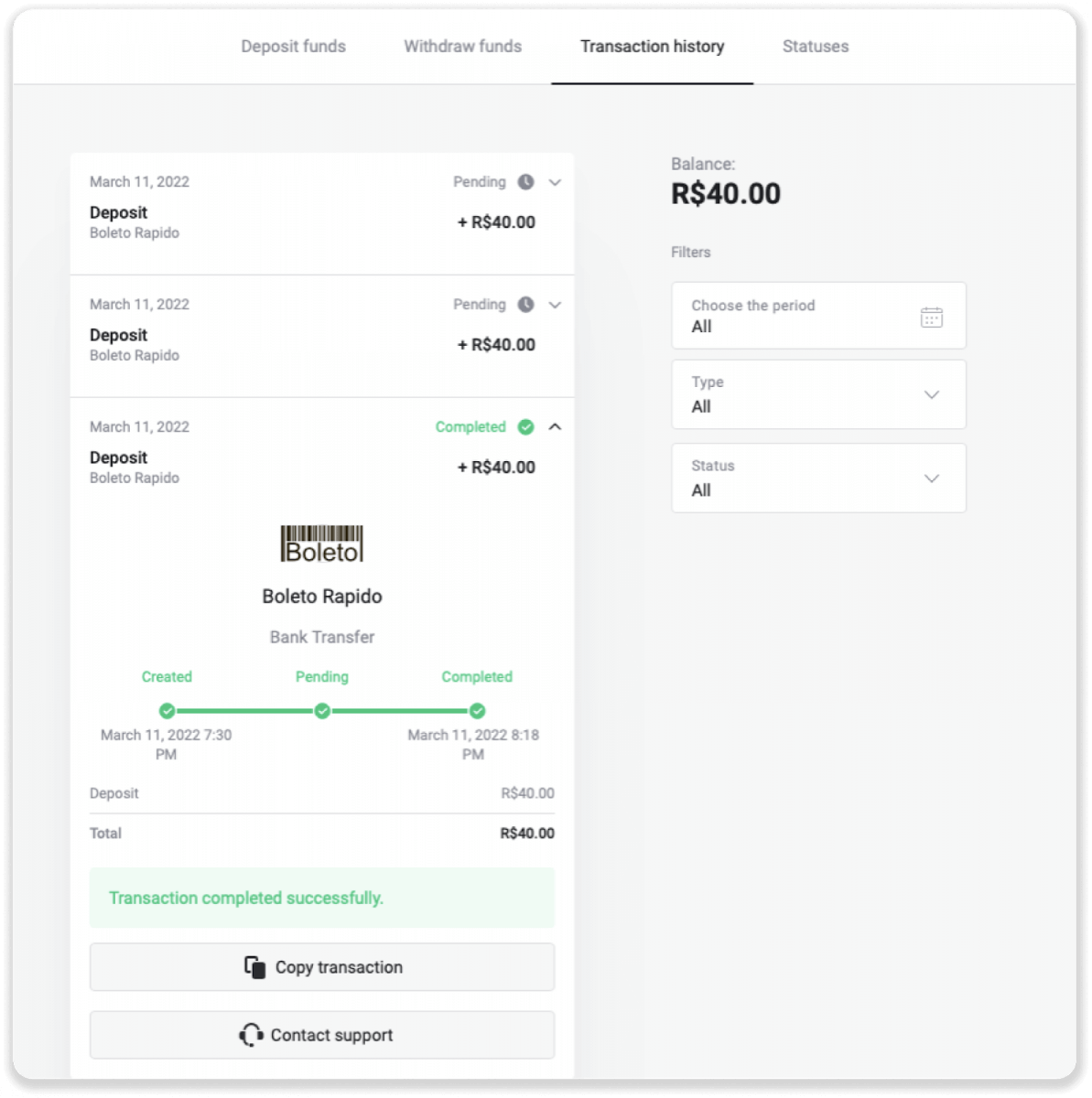
Pagsmile
1. Klik op de knop "Storten" in de rechterbovenhoek van het scherm.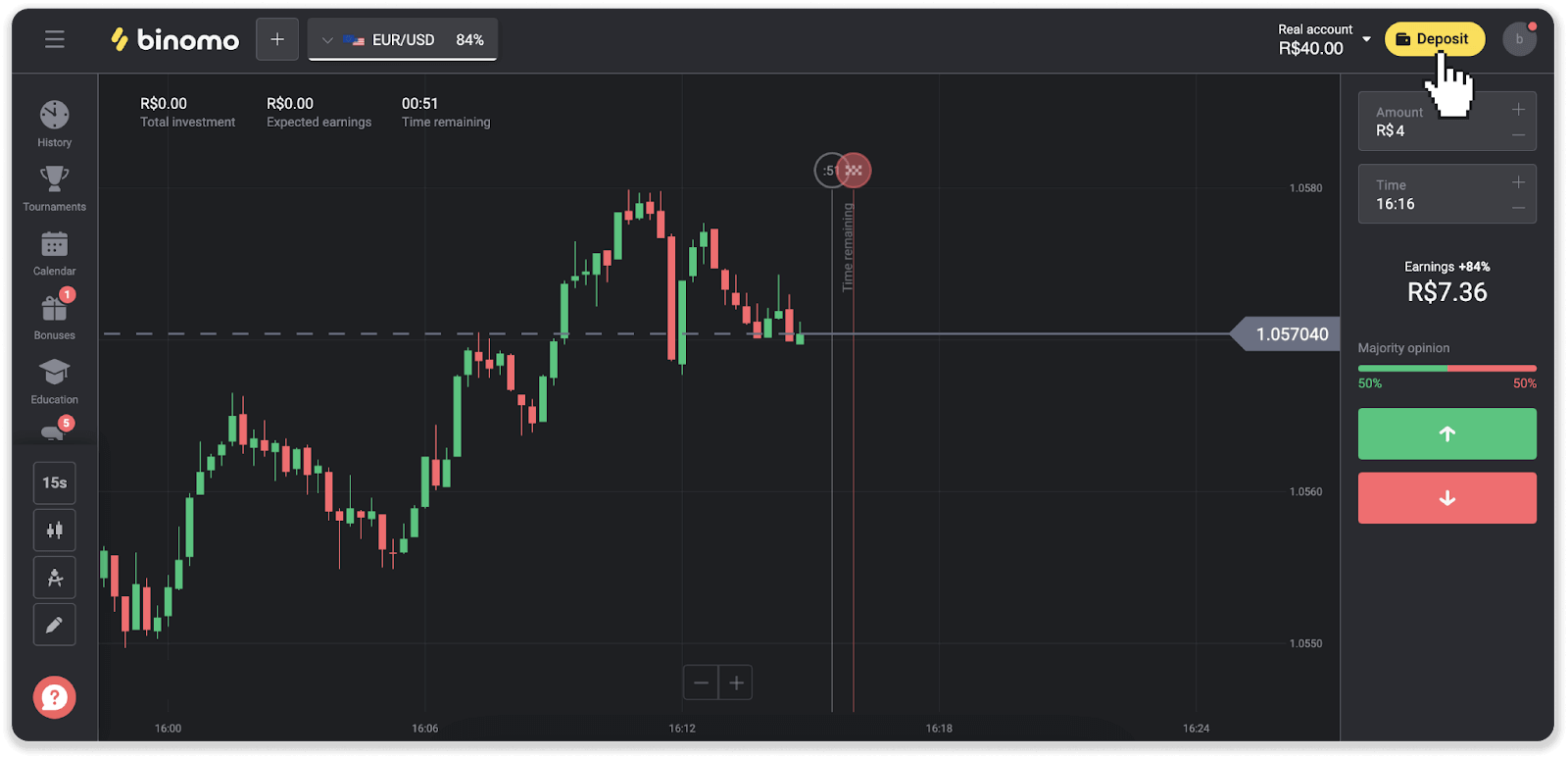
2. Kies het land en selecteer een van de betaalmethoden.
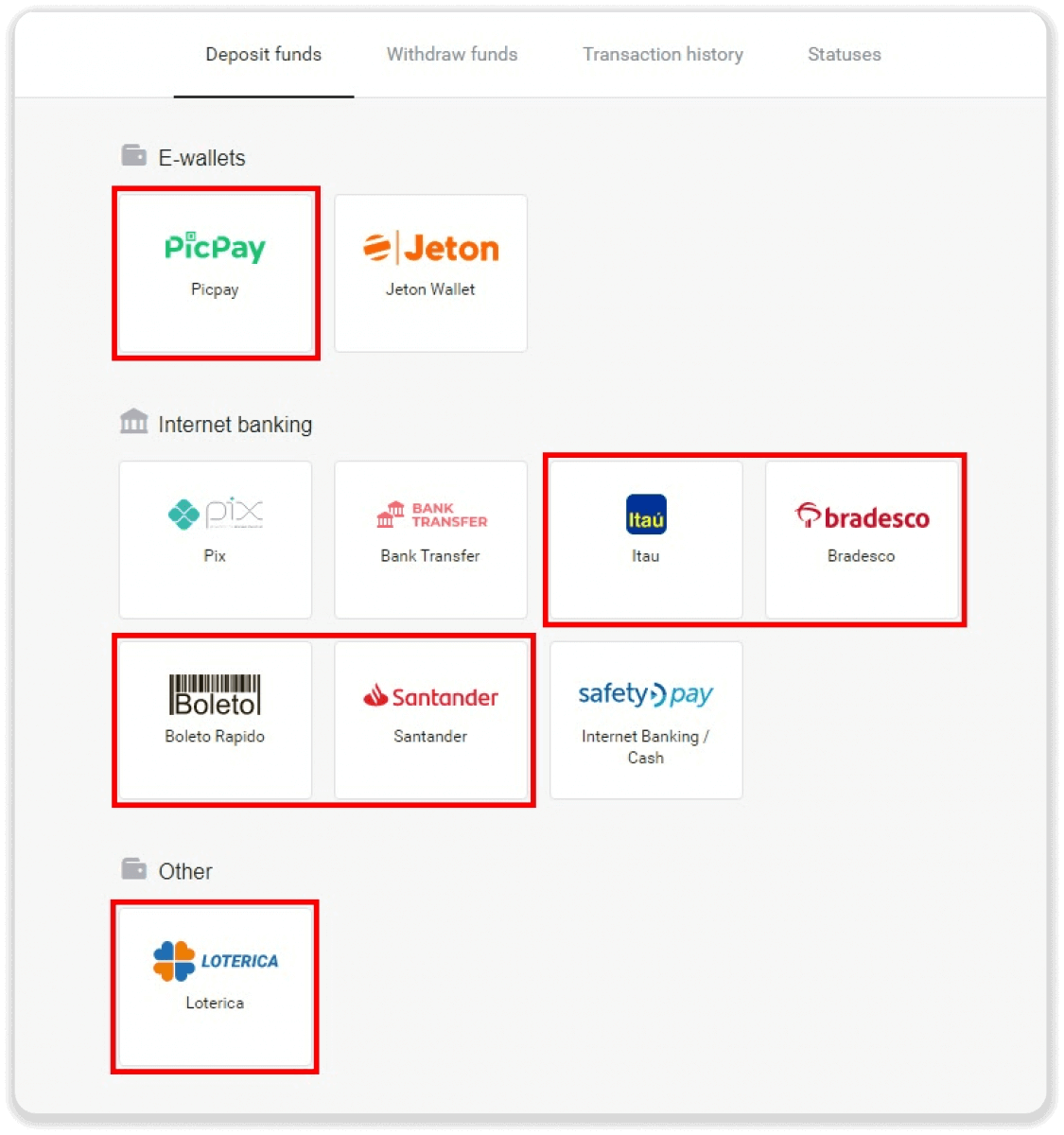
3. Voer het stortingsbedrag in en klik op "Storten".
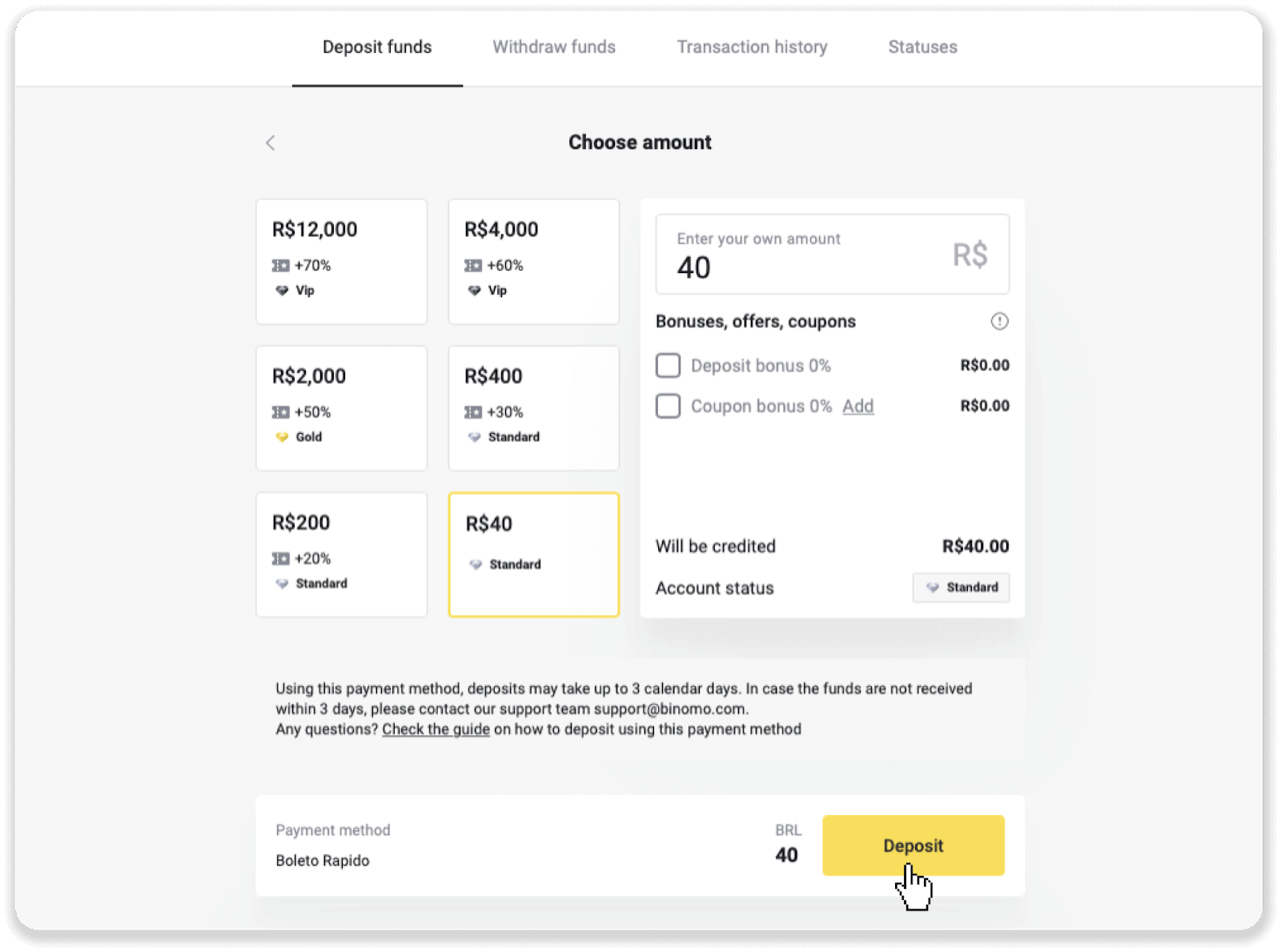
4. U wordt automatisch doorgestuurd naar de pagina van de betalingsprovider. Voer voor betalingen via Boleto Rápido en Lotérica uw persoonlijke gegevens in: uw naam, CPF, CEP, e-mailadres en telefoonnummer. Klik op "Bevestigen".
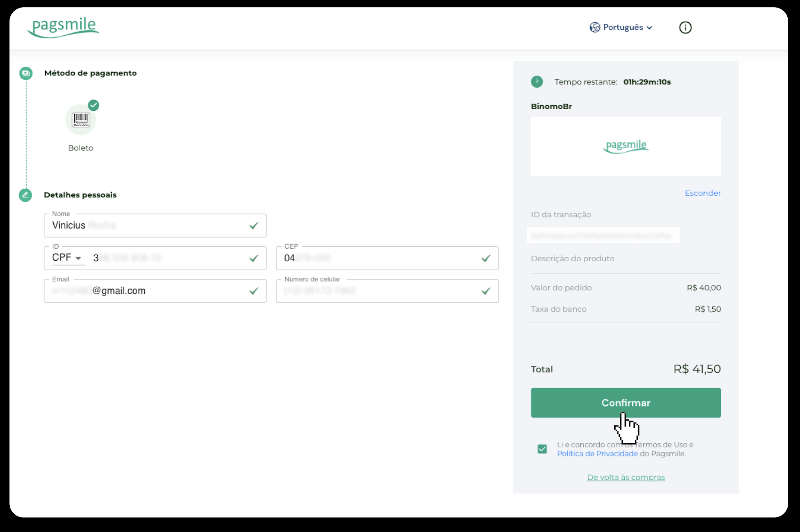
5. Voor betalingen via PicPay of een van de volgende banken kunt u op het scherm Itaú, Santander, Bradesco e Caixa selecteren en uw persoonlijke gegevens invoeren: uw naam, CPF, e-mailadres en telefoonnummer. Klik op "Bevestigen".
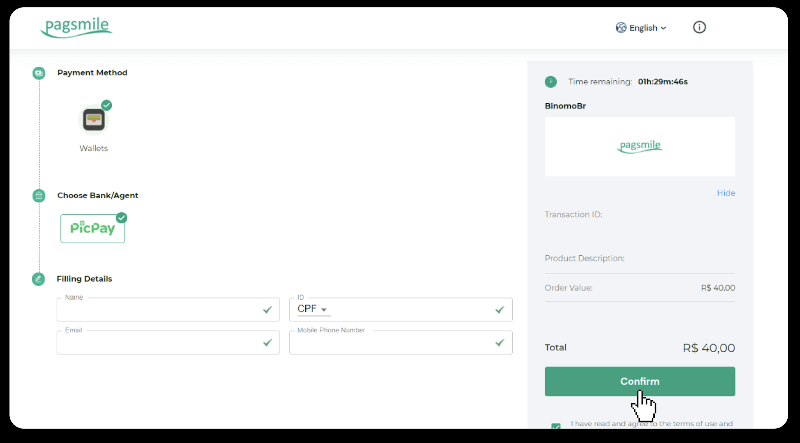
6. Om de betaling met Boleto Rápido af te ronden, downloadt u de Boleto door op "Salavar PDF" te klikken. Of u scant de barcode met uw bank-app of kopieert de code.
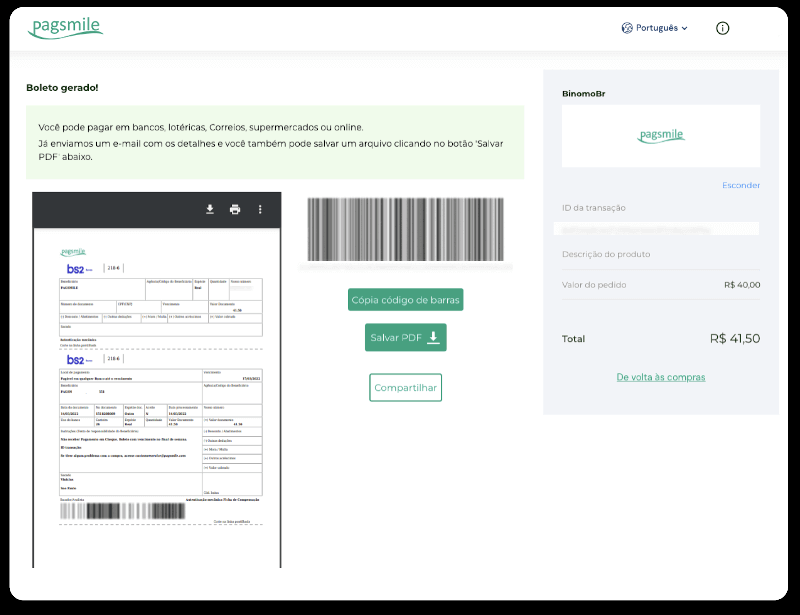
7. Om de betaling met Lotérica af te ronden, noteert u "Código de convênio" en uw "Número de CPF/CNPJ" en gaat u naar de dichtstbijzijnde "Lotérica" om de betaling uit te voeren.
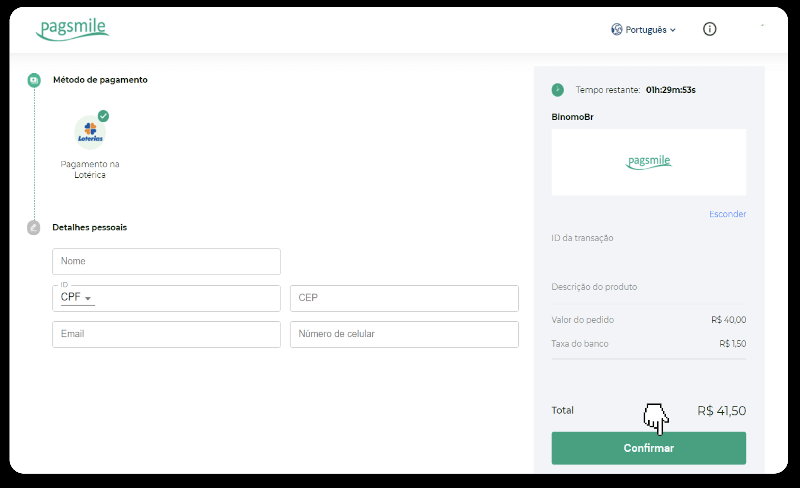
8. Houd er rekening mee dat er een QR-code wordt gegenereerd om de betaling via PicPay te voltooien. U kunt het scannen met uw PicPay-app met behulp van de stapsgewijze handleiding in deze link.
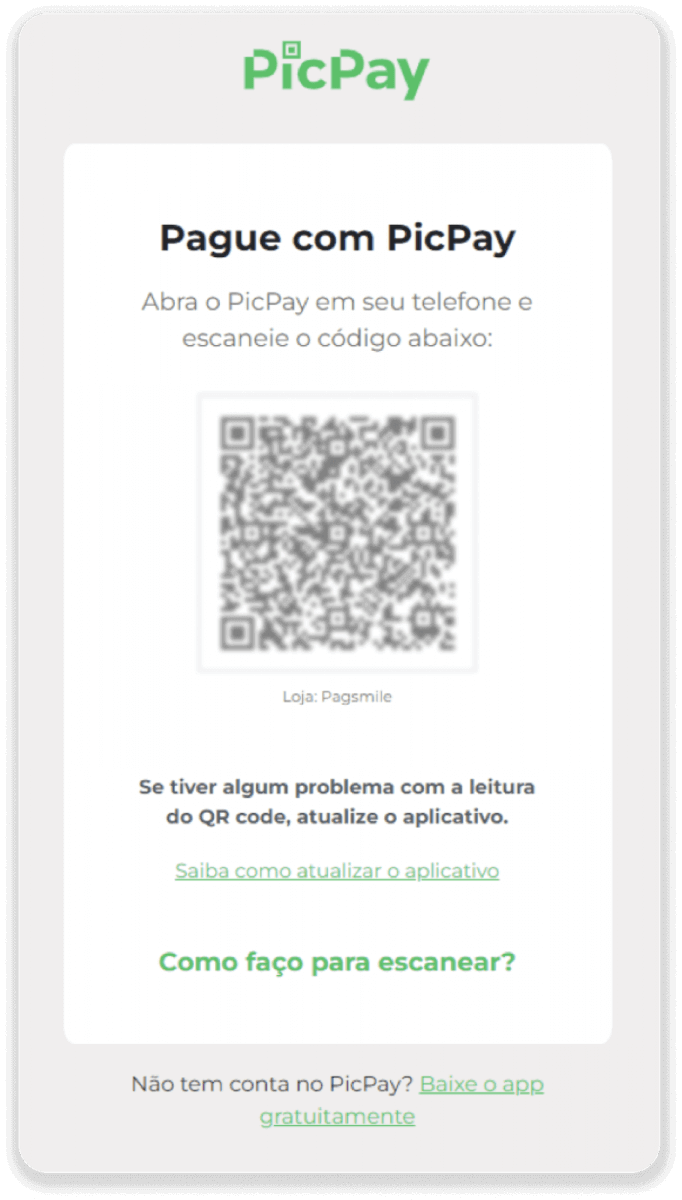
9. Noteer de PIX-sleutel om de betaling via bankoverschrijving af te ronden. Sluit deze pagina nog niet af, zodat u de betaling kunt afronden door het betalingsbewijs te downloaden. Klik vervolgens op de naam van de bank om de stapsgewijze handleiding te zien voor het voltooien van de storting via Itaú, Santander, Bradesco en Caixa.
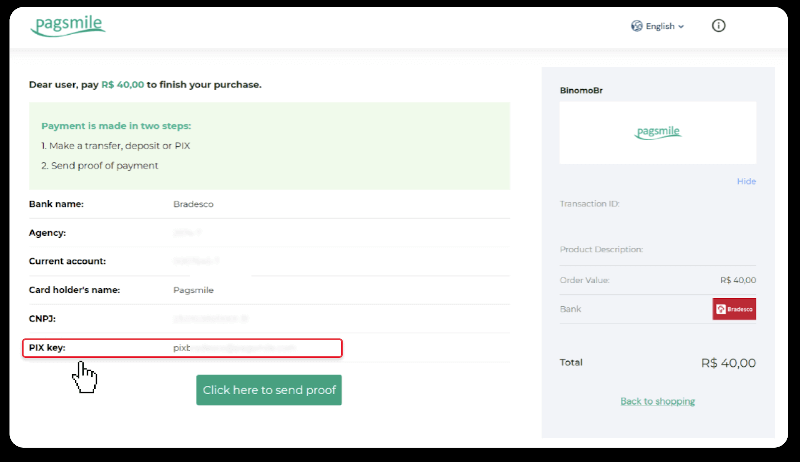
10. Om de status van uw transactie te controleren, gaat u terug naar het tabblad "Transactiegeschiedenis" en klikt u op uw storting om de status ervan te volgen.
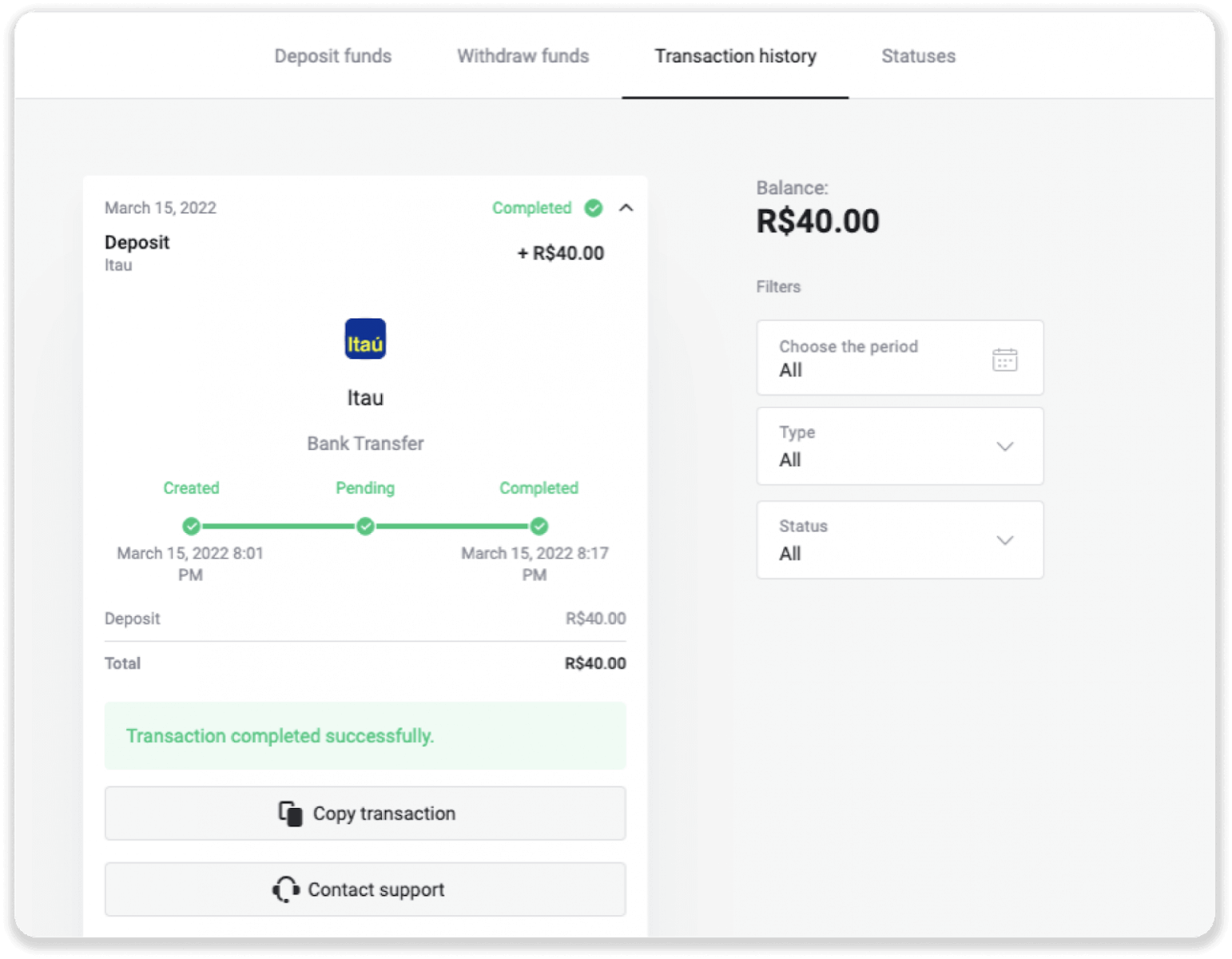
11. Als u vragen heeft, aarzel dan niet om contact met ons op te nemen via onze chat, telegram: Binomo Support Team, evenals via onze e-mail: [email protected]
Santander
1. Klik op de knop "Storten" in de rechterbovenhoek van het scherm.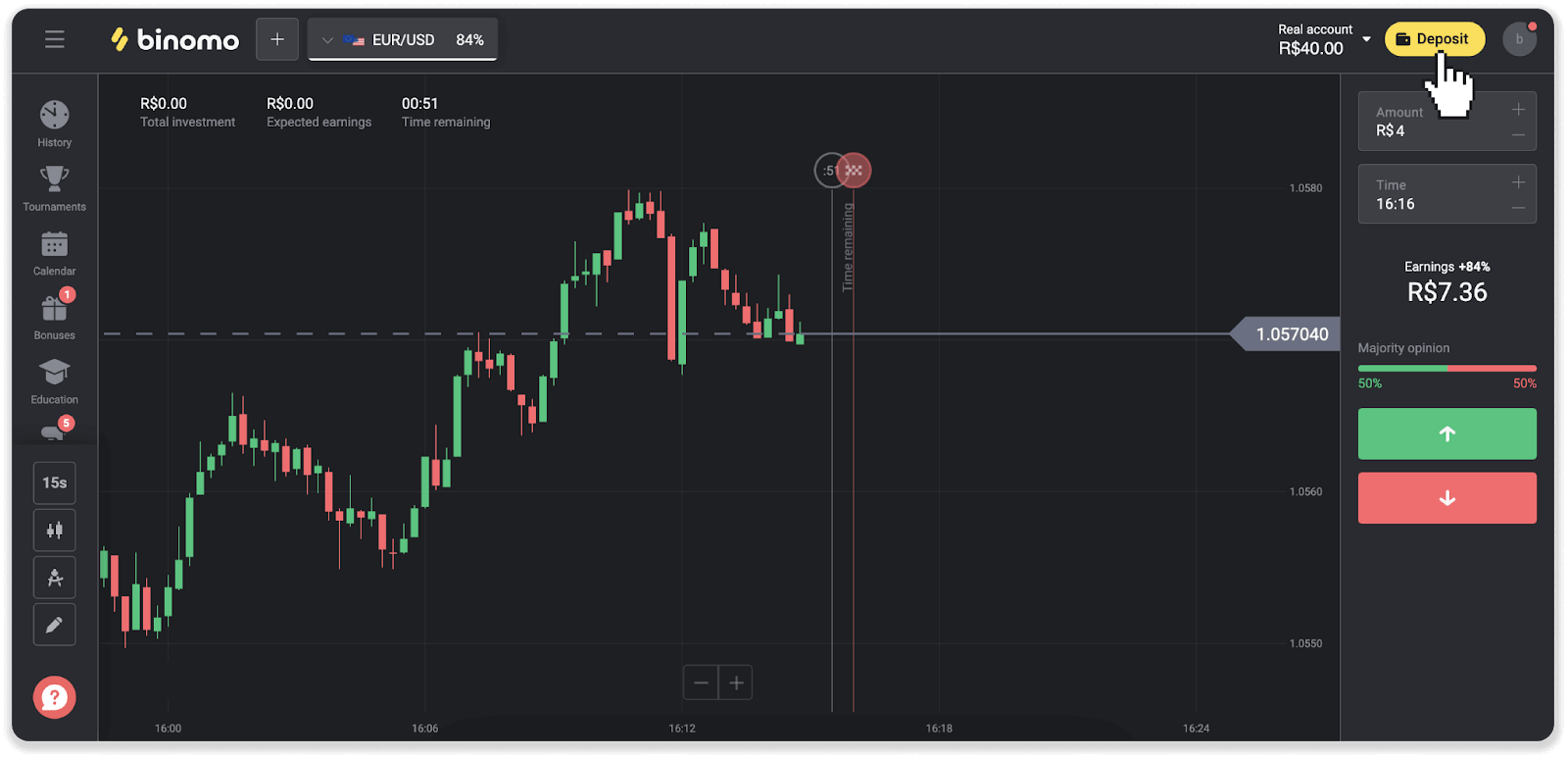
2. Kies het land en selecteer de betaalmethode "Santander".

3. Voer het stortingsbedrag in en klik op "Storten".
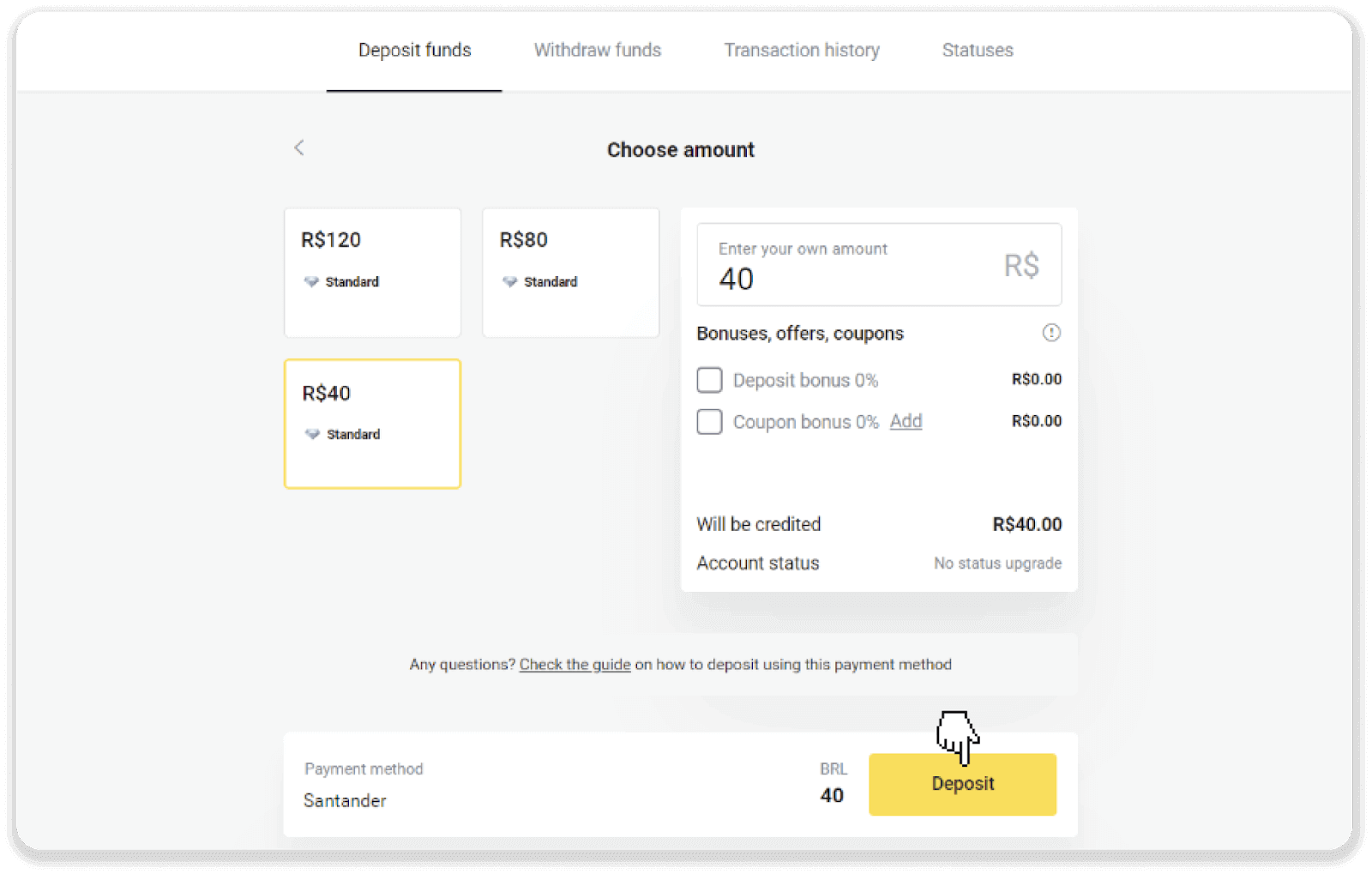
4. U wordt automatisch doorgestuurd naar de pagina van de betalingsprovider. Kies Bradesco en voer uw persoonlijke gegevens in: uw naam, CPF, CEP, e-mailadres en telefoonnummer. Klik op "Bevestigen".
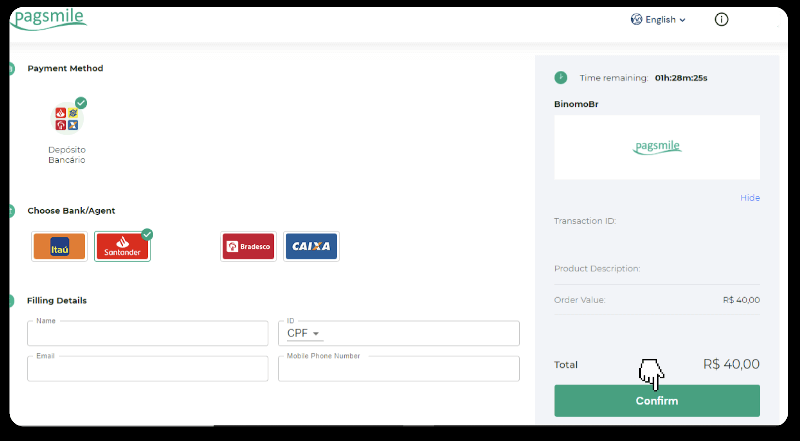
5. Noteer de PIX-sleutel. Sluit deze pagina nog niet af, zodat u de betaling kunt voltooien door het betalingsbewijs te downloaden.
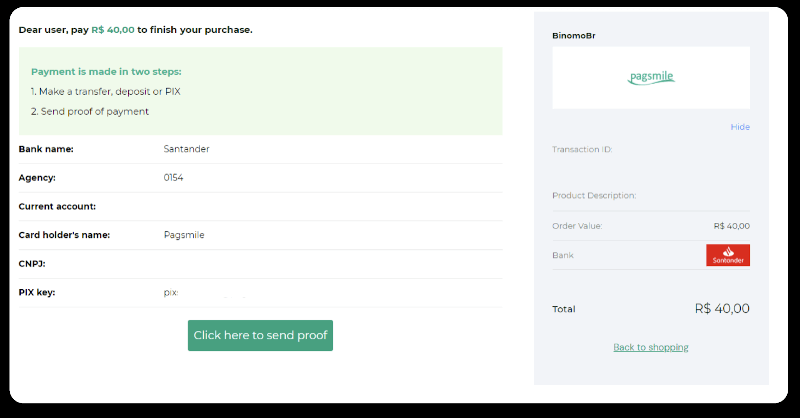
6. Log in op uw Santander-account. Klik op het menu "PIX" en klik vervolgens op "Overdragen".
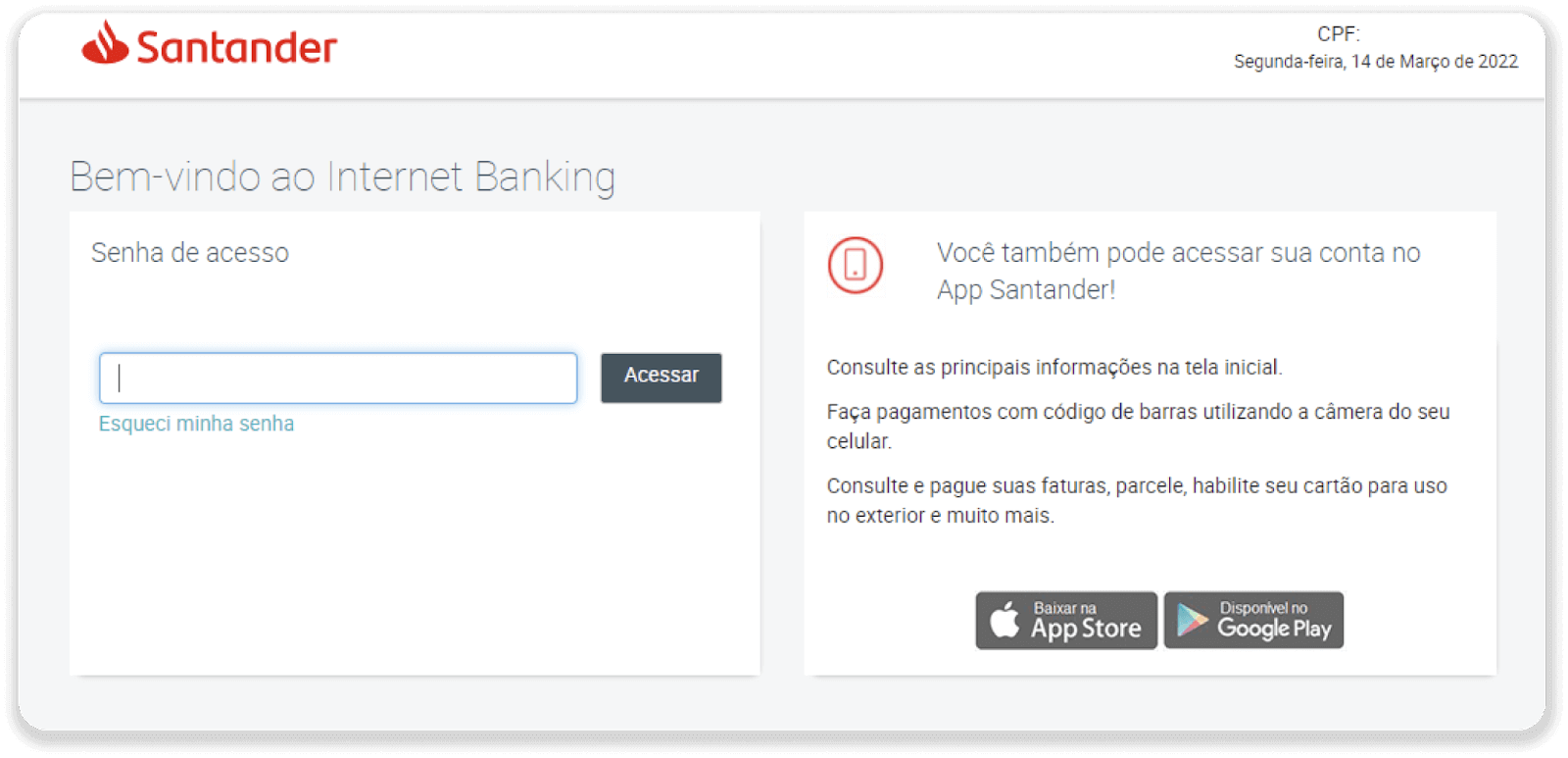
7. Selecteer "Pix en transfers". Selecteer vervolgens "Fazer uma transferência".
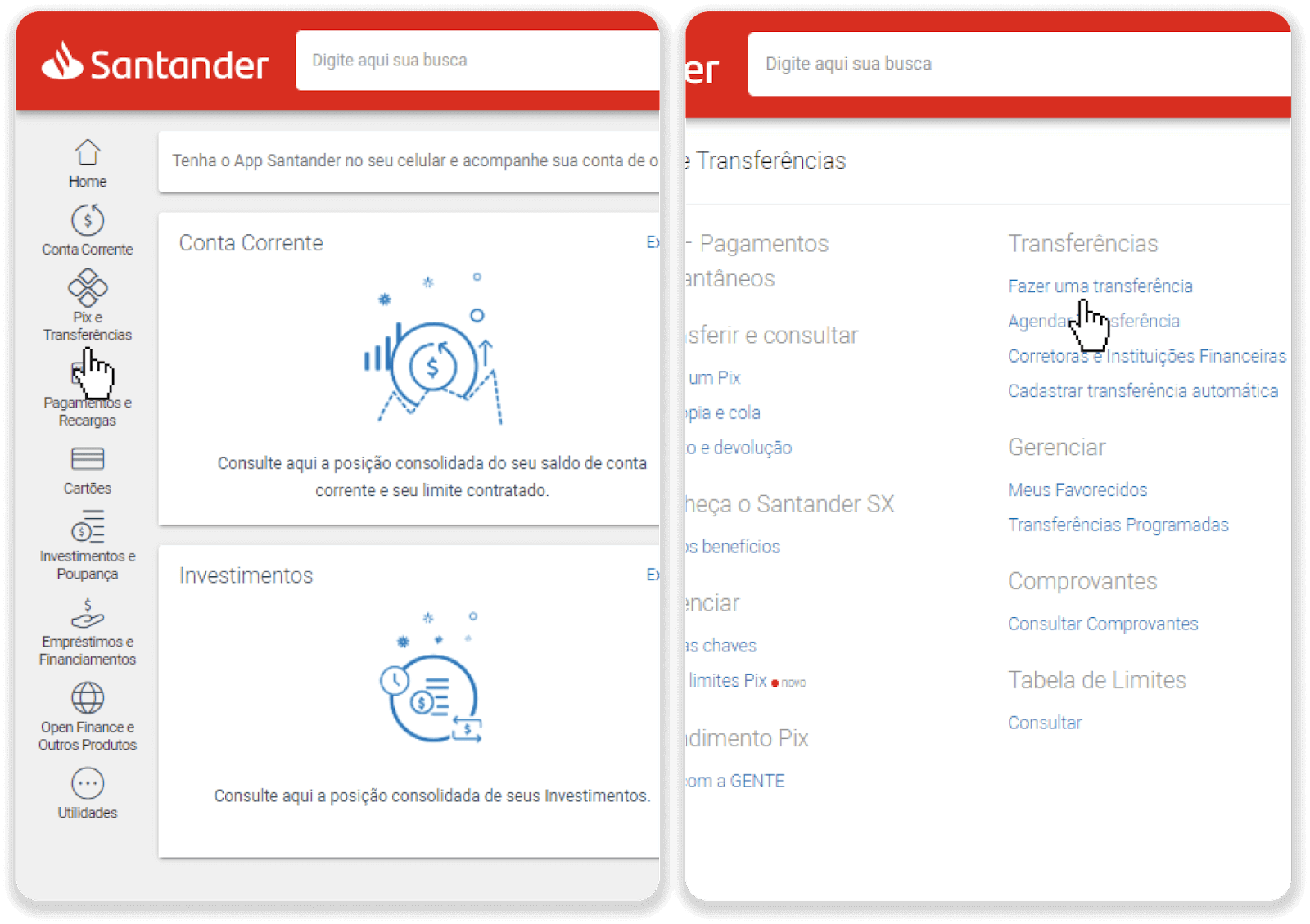
8. Vul de rekeninggegevens in om de bankoverschrijving te doen. Klik op "Doorgaan".
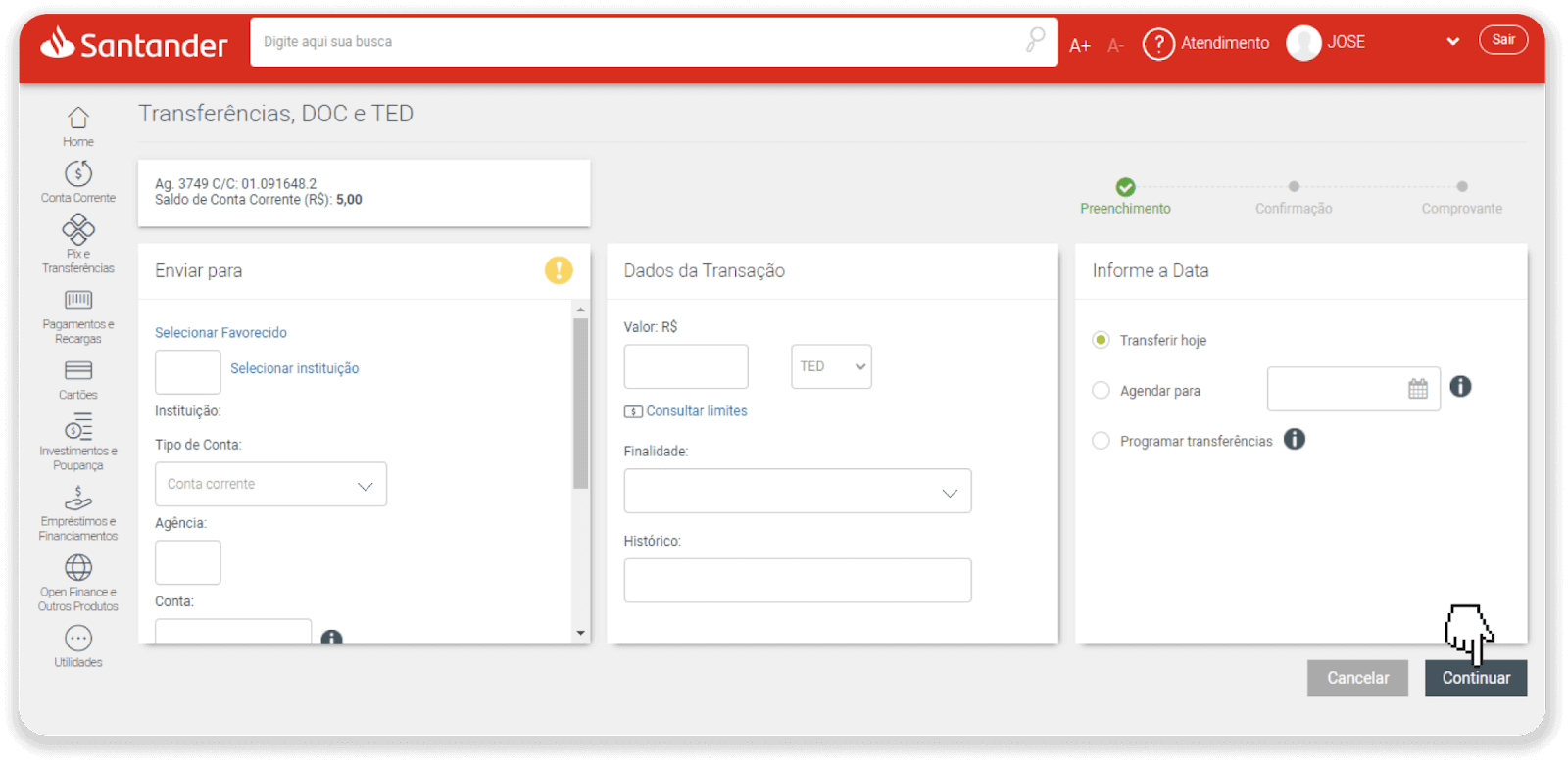
9. De betaling is voltooid. Sla de bon op door op “Salvar en PDF” te klikken.
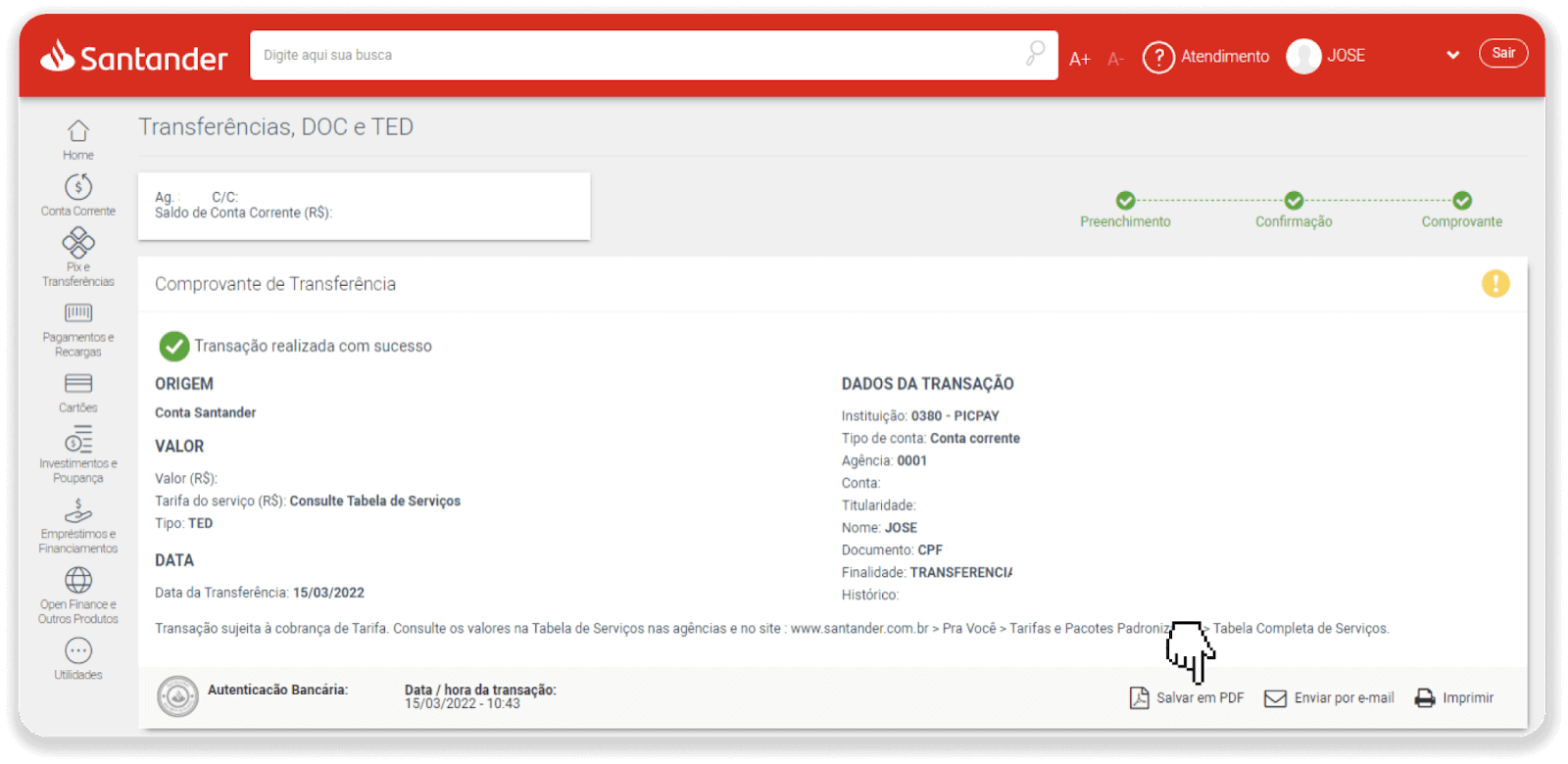
10. Ga terug naar de pagina van stap 5 en klik op de knop “Klik hier om bewijs te verzenden”. Voer uw bankgegevens in en klik op "Uploaden" om uw kwitantie te uploaden.
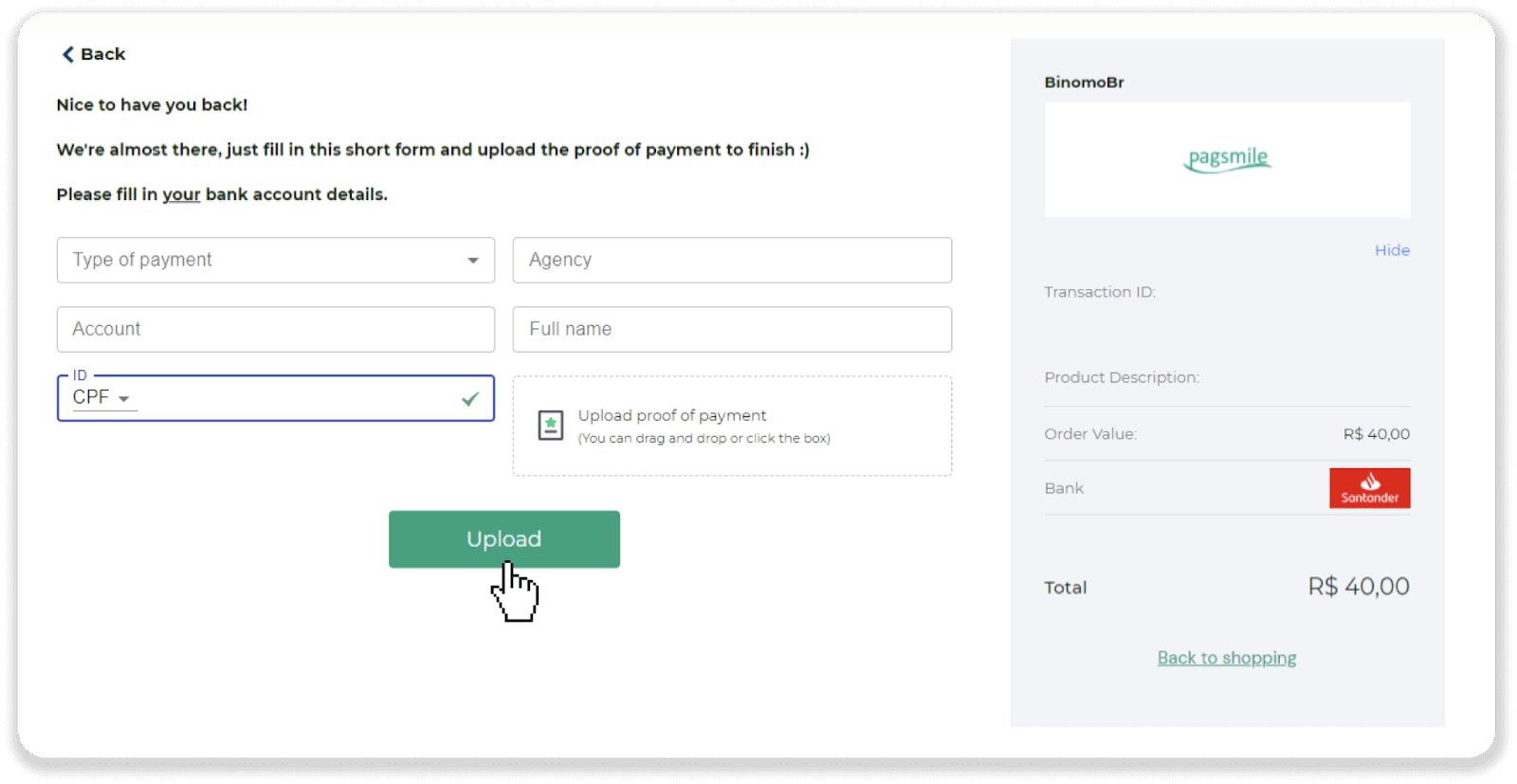
11. Om de status van uw transactie te controleren, gaat u terug naar het tabblad "Transactiegeschiedenis" en klikt u op uw storting om de status ervan te volgen.
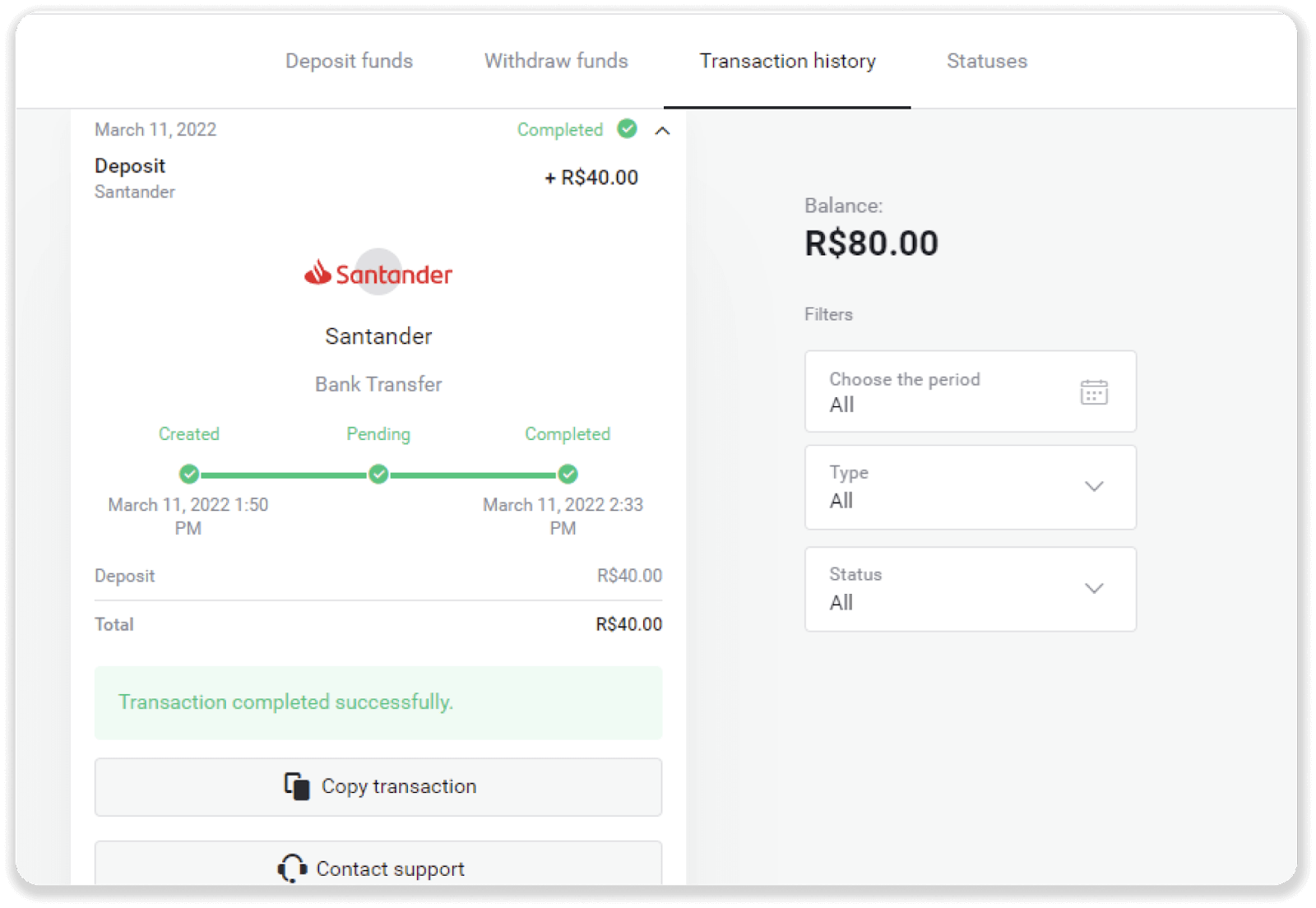
Veelgestelde vragen (FAQ)
Is dat veilig om u geld te sturen?
Het is volkomen veilig als u stort via het gedeelte "Kassier" op het Binomo-platform ("Storten"-knop in de rechterbovenhoek). We werken alleen samen met vertrouwde betalingsdienstaanbieders die voldoen aan beveiligings- en beschermingsnormen voor persoonsgegevens, zoals 3-D Secure of de PCI-standaard die door Visa wordt gebruikt.
In sommige gevallen wordt u bij het doen van een storting doorgestuurd naar de websites van onze partners. Maak je geen zorgen. Als u stort via "Cashier", is het volkomen veilig om uw persoonlijke gegevens in te vullen en geld naar CoinPayments of andere betalingsdienstaanbieders te sturen.
Mijn storting is niet gelukt, wat moet ik doen?
Alle mislukte betalingen vallen onder deze categorieën:
-
Er is geen geld van uw kaart of portemonnee afgeschreven. In onderstaand stroomschema ziet u hoe u dit probleem kunt oplossen.
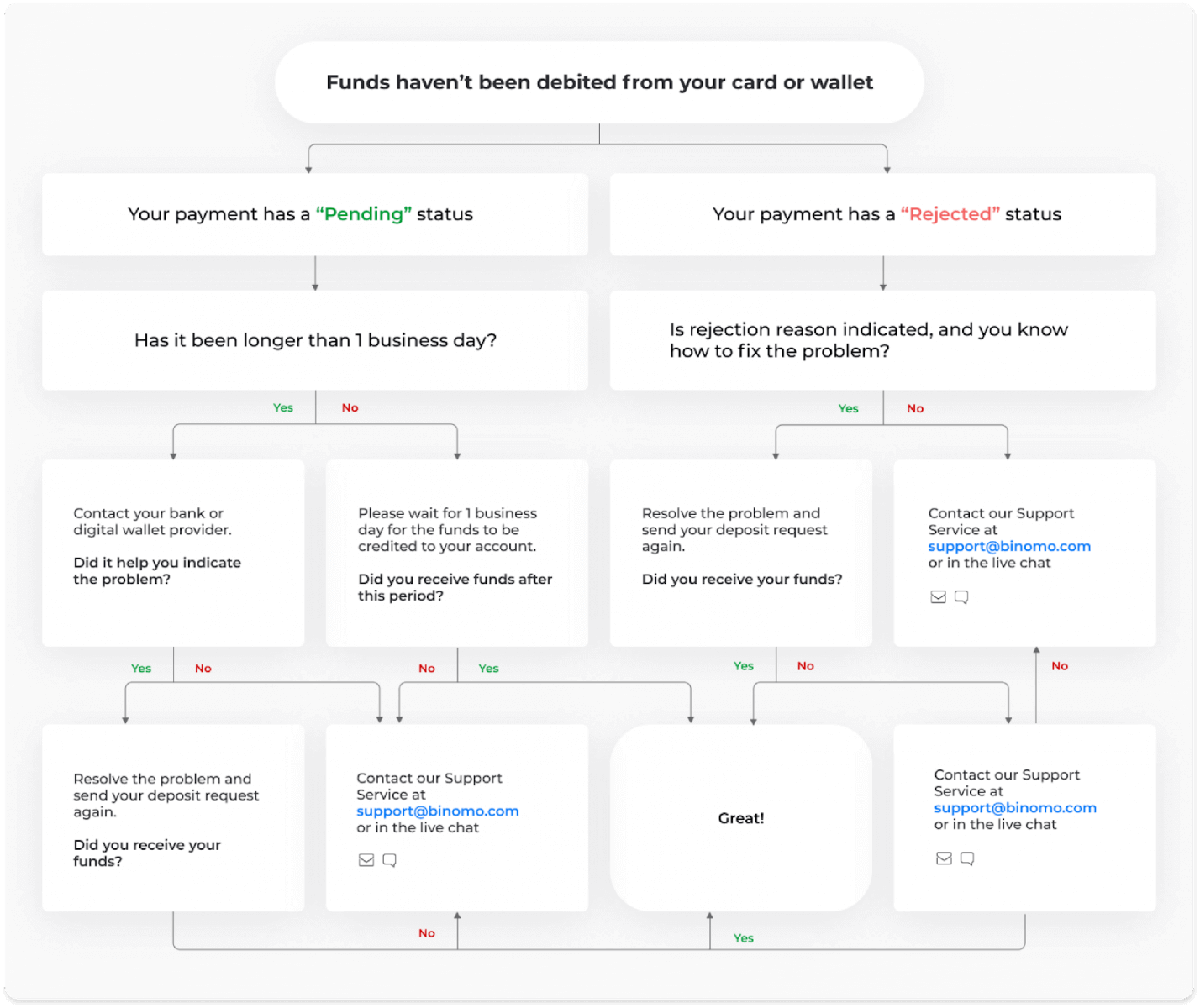
-
Er zijn bedragen afgeschreven maar niet bijgeschreven op de Binomo-rekening. In onderstaand stroomschema ziet u hoe u dit probleem kunt oplossen.
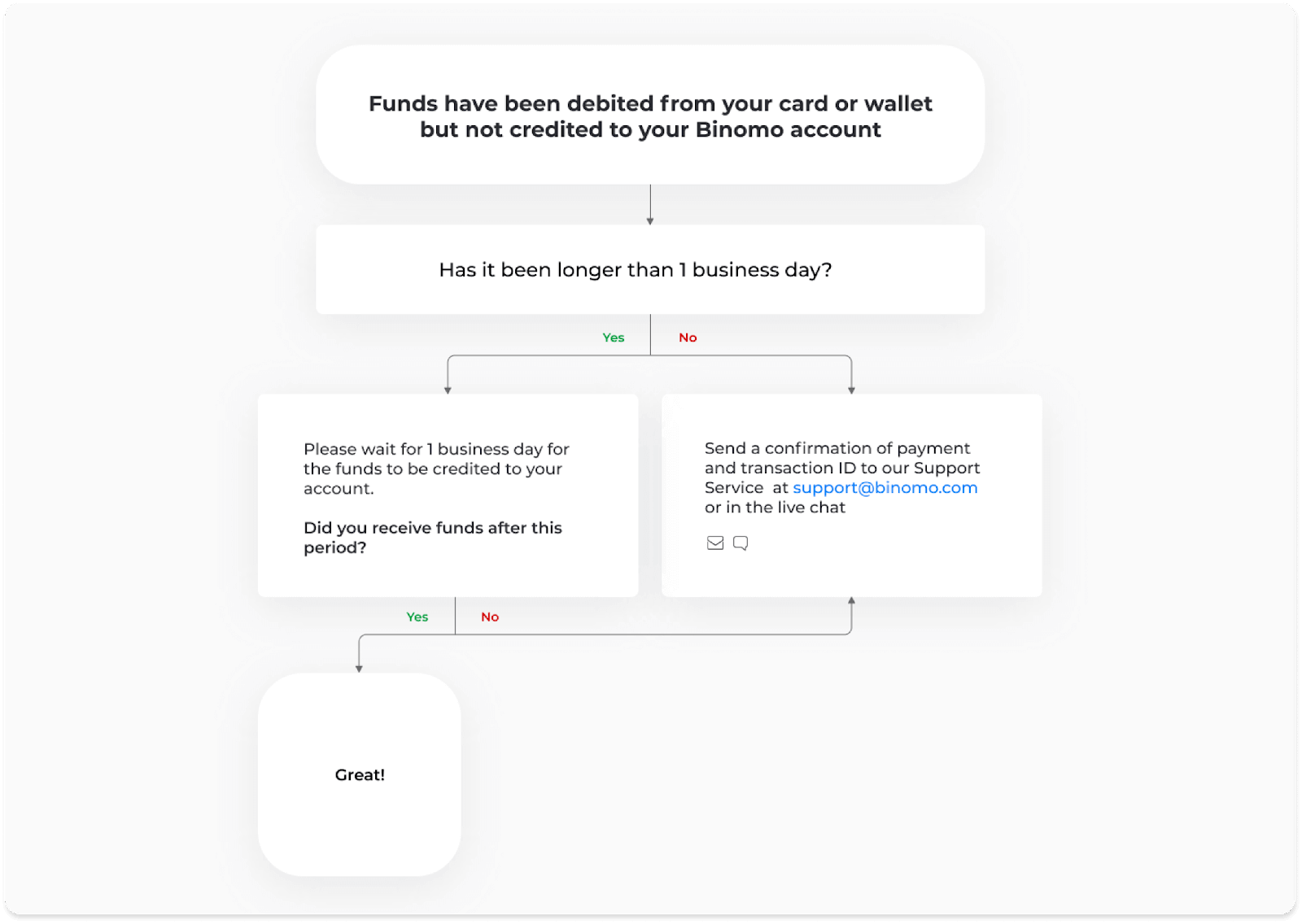
Controleer in het eerste geval de status van uw storting in de "Transactiegeschiedenis".
In de webversie: Klik op je profielfoto in de rechterbovenhoek van het scherm en kies in het menu voor het tabblad “Kassier”. Klik vervolgens op het tabblad 'Transactiegeschiedenis'.
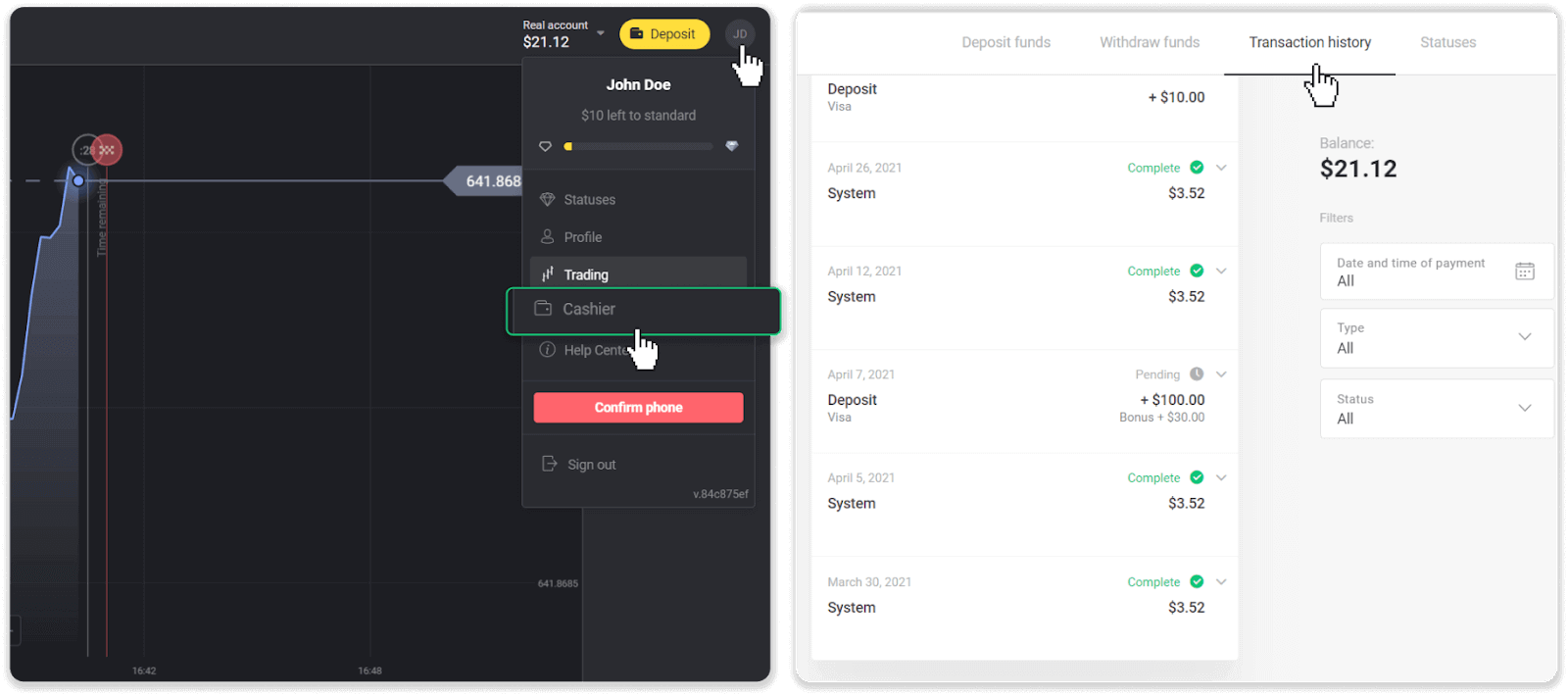
In de mobiele app: Open het menu aan de linkerkant, kies het gedeelte "Saldo".
Als de status van uw storting " In behandeling " is, volgt u deze stappen:
1. Controleer de instructies voor het storten met uw betaalmethode in het gedeelte Storten van het Helpcentrum om er zeker van te zijn dat u geen enkele stap hebt gemist.
2. Als de verwerking van uw betaling langer dan een werkdag duurt , neem dan contact op met uw bank of digitale portemonnee-aanbieder om u te helpen het probleem aan te geven.
3. Als uw betalingsprovider zegt dat alles in orde is, maar u uw geld nog steeds niet heeft ontvangen, neem dan contact met ons op via [email protected] of in de livechat. We zullen u helpen dit probleem op te lossen.
Als de status van uw storting " Afgewezen " of " Fout " is, volgt u deze stappen:
1. Klik op de afgewezen storting. In sommige gevallen wordt de afwijzingsreden aangegeven, zoals in onderstaand voorbeeld. (Als de reden niet wordt aangegeven of als u niet weet hoe u dit moet oplossen, gaat u naar stap 4)
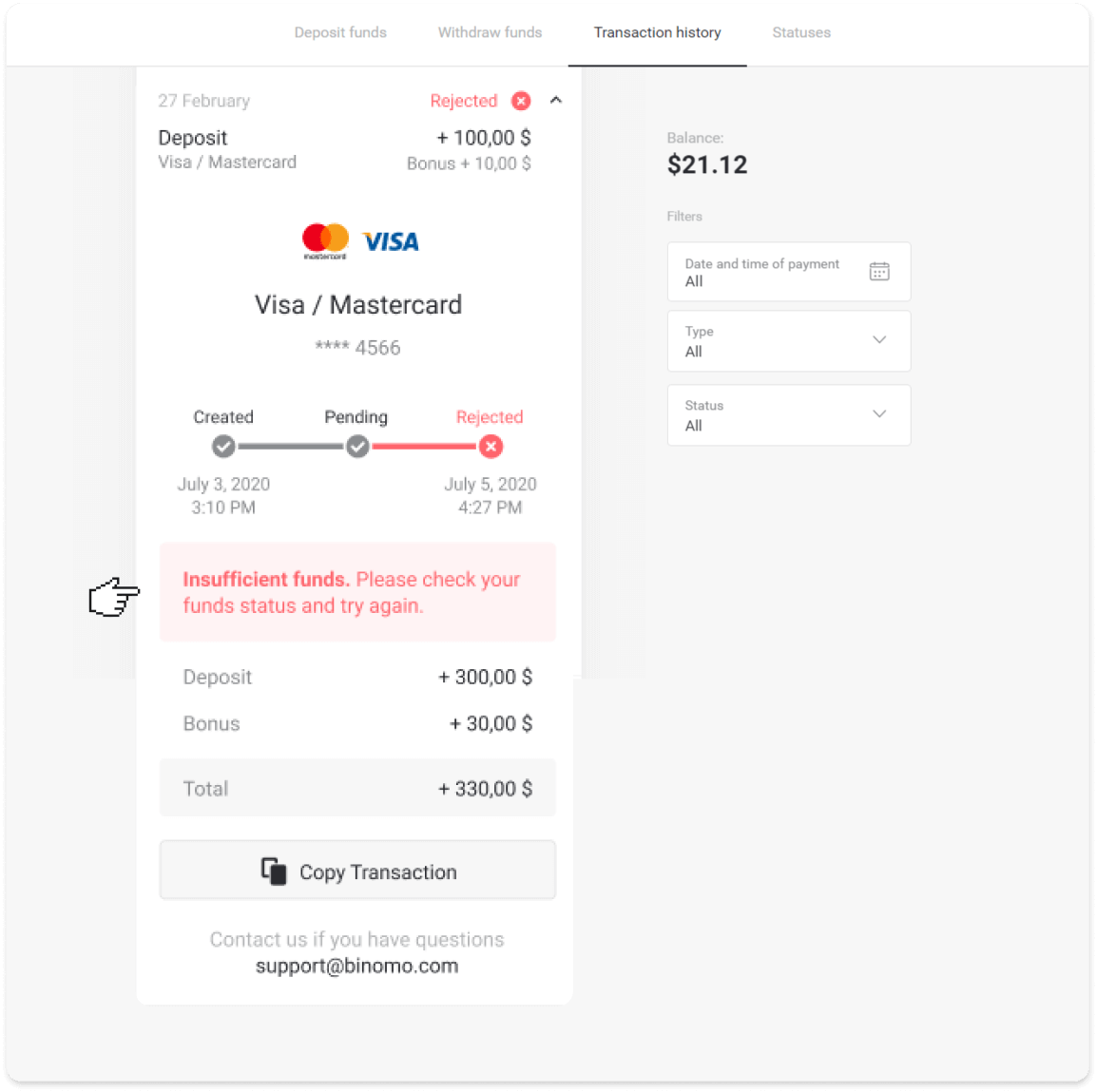
2. Los het probleem op en controleer nogmaals uw betaalmethode. Zorg ervoor dat het niet is verlopen, dat u voldoende saldo heeft en dat u alle vereiste informatie correct heeft ingevoerd, inclusief uw naam en sms-bevestigingscode. We raden ook aan om de instructies voor het storten met uw betaalmethode te controleren in het gedeelte Storten van het Helpcentrum.
3. Verzend uw stortingsverzoek opnieuw.
4. Als alle gegevens correct zijn, maar u nog steeds geen geld kunt overboeken, of als de reden voor de afwijzing niet wordt aangegeven, neem dan contact met ons op via [email protected] of in de livechat. We zullen u helpen dit probleem op te lossen.
In het tweede geval, wanneer het geld van uw kaart of portemonnee is afgeschreven, maar u dit niet binnen een werkdag heeft ontvangen,we moeten de betaling bevestigen om uw storting te volgen.
Volg deze stappen om ons te helpen uw storting over te maken naar uw Binomo-account:
1. Verzamel een bevestiging van uw betaling. Dit kan een bankafschrift zijn of een screenshot uit de bank-app of online dienst. Uw voor- en achternaam, het kaart- of portemonneenummer, het betalingsbedrag en de datum waarop het is betaald, moeten zichtbaar zijn.
2. Verzamel een transactie-ID van die betaling op Binomo. Volg deze stappen om de transactie-ID te verkrijgen:
-
Ga naar het gedeelte 'Transactiegeschiedenis'.
-
Klik op de storting die niet van uw rekening is afgeschreven.
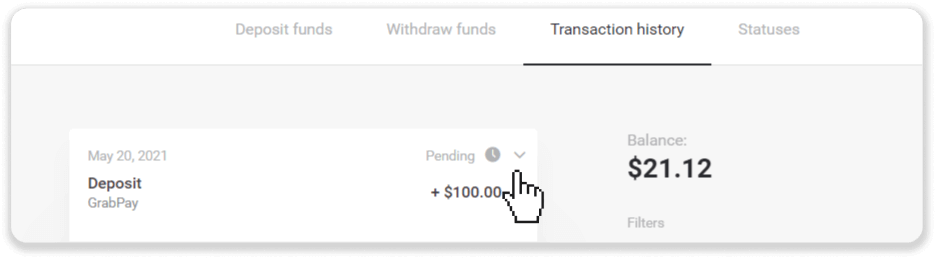
-
Klik op de knop "Transactie kopiëren". Nu kunt u het in een brief aan ons plakken.
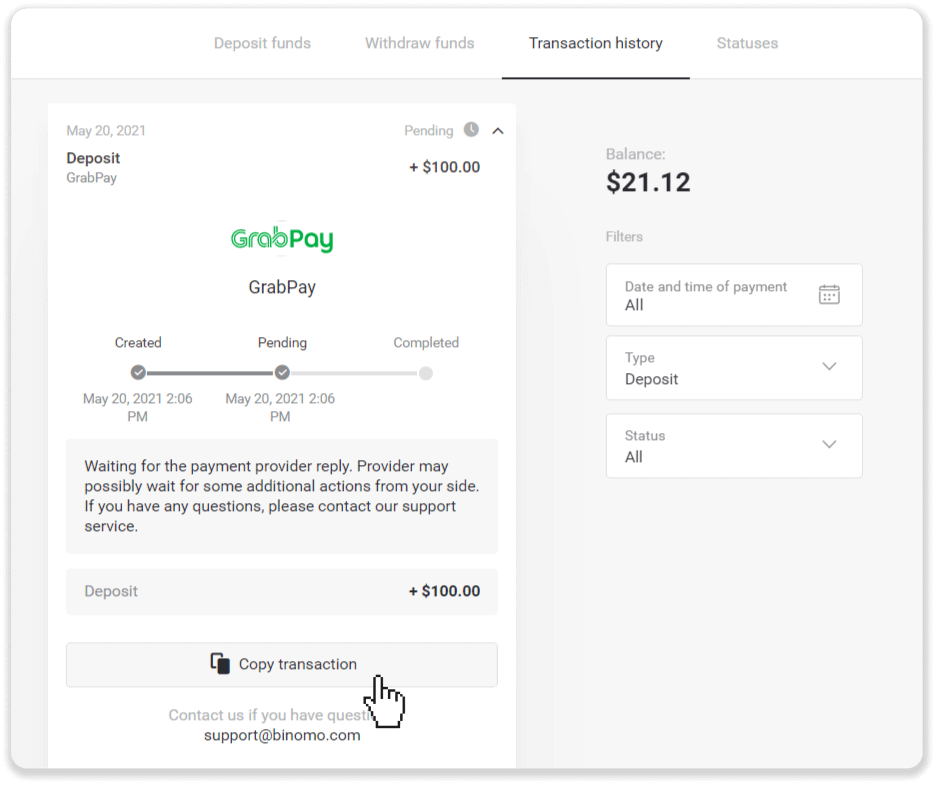
3. Stuur de betalingsbevestiging en een transactie-ID naar [email protected] of in een livechat. U kunt het probleem ook kort toelichten.
En maak je geen zorgen, we helpen je om je betaling te volgen en zo snel mogelijk naar je rekening over te maken.
Hoe lang duurt het voordat geld op mijn rekening wordt gestort?
Wanneer u een storting doet, krijgt deze de status " In behandeling ". Deze status betekent dat de betalingsprovider uw transactie nu aan het verwerken is. Elke aanbieder heeft zijn eigen verwerkingstermijn.
Volg deze stappen om informatie te vinden over de gemiddelde en maximale transactieverwerkingstijd voor uw lopende storting:
1. Klik op uw profielfoto in de rechterbovenhoek van het scherm en kies het tabblad " Kassier " in het menu. Klik vervolgens op het tabblad 'Transactiegeschiedenis'.
Voor gebruikers van mobiele apps : open het menu aan de linkerkant, kies het gedeelte "Saldo".
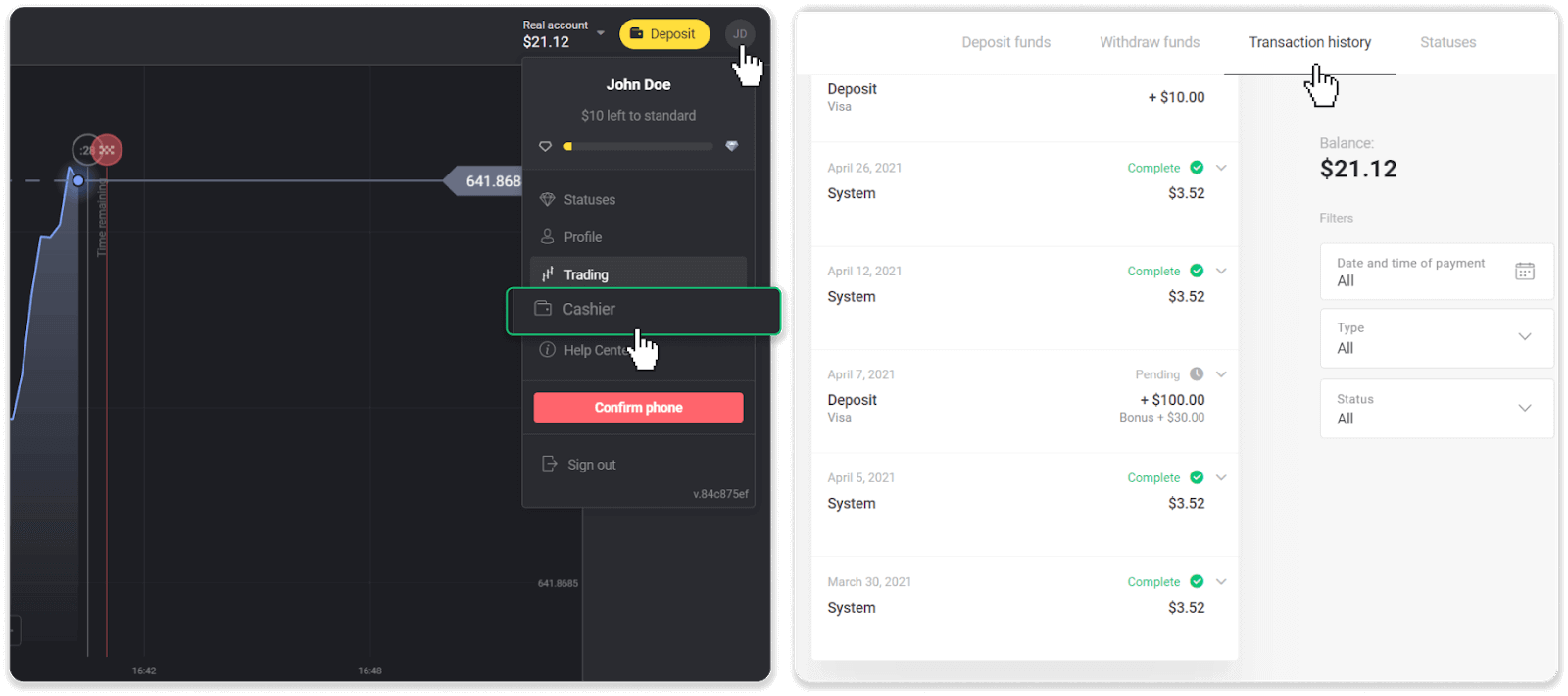
2. Klik op uw storting om de verwerkingsperiode voor uw transactie te zien.dep_2.png
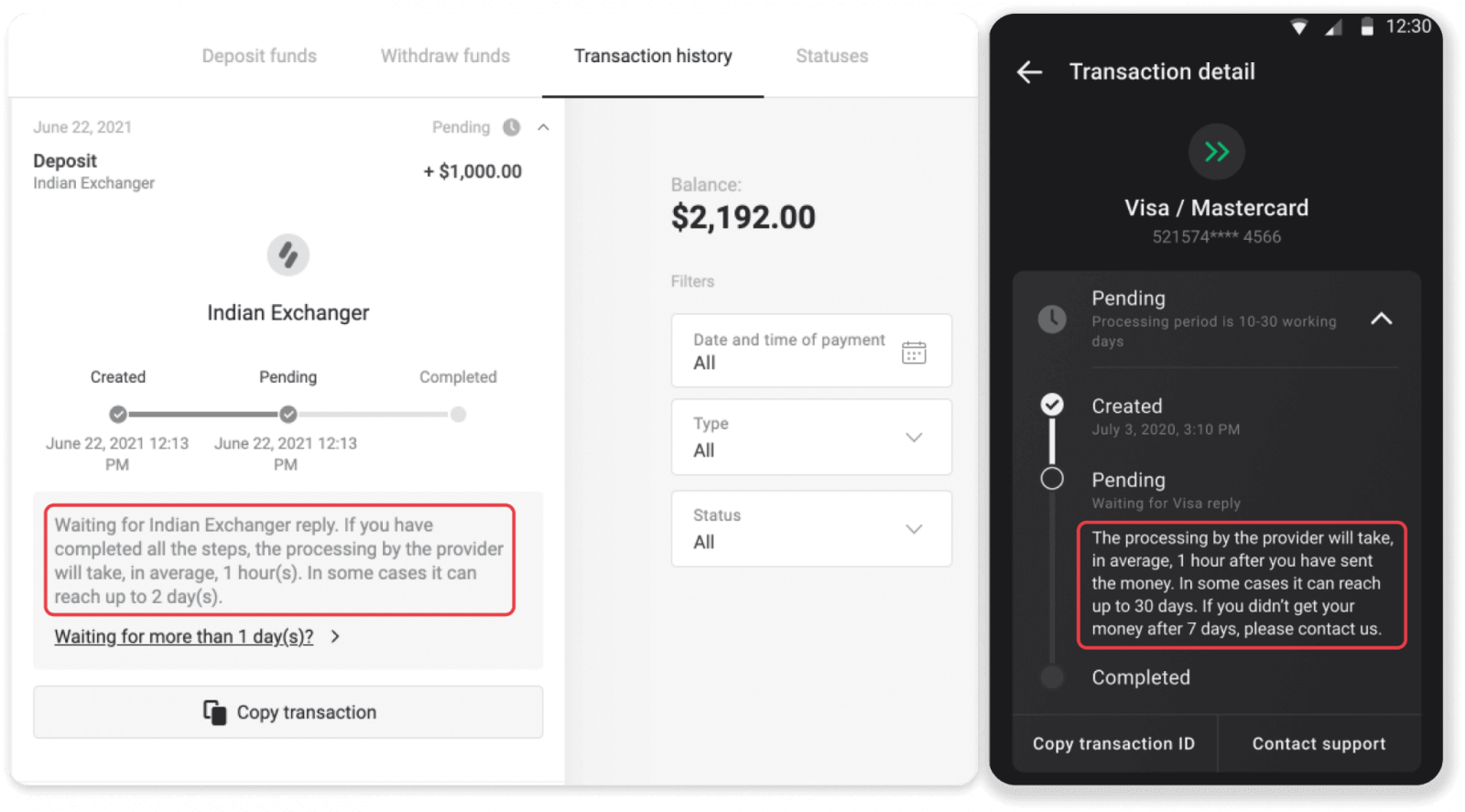
Opmerking. Meestal verwerken betalingsproviders alle stortingen binnen een paar uur. De maximale transactieverwerkingstijd is zelden relevant en is vaak te wijten aan nationale feestdagen, regelgeving van betalingsproviders, enz.
Brengt u kosten in rekening voor het storten?
Binomo neemt nooit een vergoeding of commissie voor het storten van geld. Het is precies het tegenovergestelde: u kunt een bonus krijgen voor het opwaarderen van uw account. Sommige betalingsdienstaanbieders kunnen echter kosten in rekening brengen, vooral als uw Binomo-account en betaalmethode in verschillende valuta's zijn.
Overdrachtskosten en conversieverliezen variëren sterk, afhankelijk van uw betalingsprovider, land en valuta. Het wordt meestal vermeld op de website van de provider of weergegeven tijdens de transactieopdracht.
Wanneer wordt het geld op mijn rekening bijgeschreven?
De meeste betalingssystemen verwerken transacties direct na ontvangst van de bevestigingen, of binnen een werkdag. Maar niet allemaal, en niet in alle gevallen. De daadwerkelijke doorlooptijd is sterk afhankelijk van de betalingsprovider. Meestal worden de voorwaarden gespecificeerd op de website van de provider of weergegeven tijdens de transactieopdracht.
Als uw betaling langer dan 1 werkdag "In behandeling" blijft, of als deze is voltooid, maar het geld niet op uw rekening is bijgeschreven, neem dan contact met ons op via [email protected] of in de livechat.


